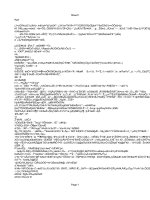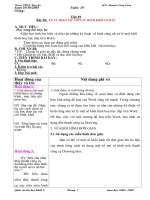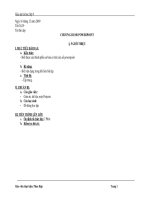- Trang chủ >>
- Đề thi >>
- Đề thi lớp 4
giao an tin 9 trường thcs quảng tùng
Bạn đang xem bản rút gọn của tài liệu. Xem và tải ngay bản đầy đủ của tài liệu tại đây (5.35 MB, 119 trang )
<span class='text_page_counter'>(1)</span><div class='page_container' data-page=1>
<i><b>Tuần: 01</b></i> <i><b>Ngày </b></i>
<i><b>soạn: 26/8/2018</b></i>
<i><b>Tiết: 01</b></i> <i><b>Ngày dạy: </b></i>
<i><b>28/8/2018</b></i>
<b>Chương I: MẠNG MÁY TÍNH VÀ INTERNET</b>
<b>Bài 1: TỪ MÁY TÍNH ĐẾN MẠNG MÁY TÍNH</b>
<b>A. MỤC ĐÍCH, YÊU CẦU:</b>
- HS nắm được sự cần thiết phải kết nối các máy tính thành mạng để trao đổi
thơng tin và chia sẽ tài nguyên máy tính.
- Biết các thành phần cơ bản của mạng máy tính.
<b>B. PHƯƠNG PHÁP: </b>
- Hỏi – đáp, thuyết trình, quan sát trực quan, diễn giải tìm hướng giải quyết vấn đề.
<b>C. PHƯƠNG TIỆN DẠY HỌC:</b>
- Giáo án, SGK tin 9, hệ thống mạng máy tính, một máy tính có nối mạng để giới
thiệu.
<b>D. TIẾN TRÌNH LÊN LỚP: </b>
<b>* BÀI MỚI:</b>
<b> Xã hội ngày một phát triển mạnh, nhu cầu trao đổi thông tin rất lớn, khơng chỉ có </b>
tin tức, thời sự mà xã hội còn cần rất nhiều vấn đề khác như cần chuyển tải âm thanh,
hình ảnh, thư tín, … nhanh chóng, chính xác lại thuận tiện trong cơ quan, đơn vị hay
trên tồn cầu. Chính sự bùng nổ của thơng tin mà con người cần phải có những
phương tiện hữu ích để thuận tiện cho việc trao đổi thơng tin nhưng giá thành phải rẻ.
<b>Để hiểu phương tiện đó là gì ta tìm hểu bài mới từ máy tính đến mạng máy tính.</b>
<b>Hoạt động của GV</b> <b>Hoạt động của HS</b>
* GV: - Ngày nay máy tính giúp con người thực
hiện nhiều cơng việc như: Soạn thảo văn bản, tính
tốn, học tập, vẽ, nghe nhạc, giải trí, …
- Chính nhu cầu thực hiện các cơng việc đó con
người thường nảy sinh nhu cầu trao đổi thơng tin,
chia sẻ phần mềm,…
* Ví dụ: Cần gửi cho bạn một tấm hình, một bản
nhạc, nói chuyện cùng bạn bè ở xa nhưng vẫn nhìn
thấy nhau hay gửi tiền ở một nơi mhưng rút tiền
được ở nhiều nơi, …
?Việc đó giúp con người phát minh ra điều gì nhằm
đáp ứng nhu cầu trao đổi thông tin?
* HS: Con người đã phát minh ra mạng máy tính.
?Hãy cho biết mạng máy tính guíp em trong những
cơng việc gì?
* HS: Mạng máy tính giúp trao đổi thông tin và chia
sẽ các tài nguyên như: nhiều máy tính có thể dùng
chung một máy in đắt tiền, máy qt, phần mềm, …
* GV: Mạng máy tính có thể giúp giải quyết các vấn
<b>1. Vì sao cần mạng máy tính? </b>
</div>
<span class='text_page_counter'>(2)</span><div class='page_container' data-page=2>
* GV: Chiếu cho học sinh quan sát các mơ hình kết
nối các máy tính.
* HS: Quan sát
Kết nối kiểu hình sao Kết nối kiểu đường
thẳng
Kết nối kiểu vịng
* GV: Mạng máy tính được hiểu là nhiều máy tính
được nối với nhau thơng qua các thiết bị.
?Hãy cho biết các thành phần chủ yếu dùng để kết
nối các máy tính lại với nhau?
* HS: Dựa vào SGK để trả lời
* GV: Chiếu mô hình các thành phần chủ yếu của
mạng máy tính – HS quan sát
<b> 2. Khái niệm mạng máy tính:</b>
<b> a. Mạng máy tính là gì?</b>
Mạng máy tính là tập hợp các
máy tính được kết nối với nhau
cho phép dùng chung các tài
nguyên như: dữ liệu, phần
mềm, các thiết bị phần cứng, …
<b> b. Các thành phần của mạng:</b>
- Các thiết bị đầu cuối: Máy
tính, máy in, thẻ nhớ, …
- Mơi trường truyền dẫn: Các
loại dây dẫn, sóng điện từ, sóng
truyền qua vệ tinh,…
- Các thiết bị kết nối: Vỉ mạng,
Hub, bộ chuyển mạch, môđem,
bộ định tuyến.
- Giao thức truyền thông: Là tập
hợp các qui tắc truyền thông
trao đổi thông tin giữa các thiết
bị gửi và thiết bị nhận trên
mạng.
</div>
<span class='text_page_counter'>(3)</span><div class='page_container' data-page=3>
<b>CỦNG CỐ:</b>
<b> - Cần nắm vì sao cần mạng máy tính.</b>
- Hiểu được thế nào là mạng máy tính và các thành phần của mạng.
<b>DẶN DÒ: - Xem trước bài để tiết sau học.</b>
- Làm bài tập ở SGK.
<b>Rót kinh nghiƯm:</b>
...
...
...
...
</div>
<span class='text_page_counter'>(4)</span><div class='page_container' data-page=4>
<i><b>Tuần: 01</b></i> <i><b>Ngày </b></i>
<i><b>soạn: 26/8/2018</b></i>
<i><b>Tiết: 02</b></i> <i><b>Ngày dạy: </b></i>
<i><b>30/8/2018</b></i>
<b>Chương I: MẠNG MÁY TÍNH VÀ INTERNET</b>
<b>Bài 1: TỪ MÁY TÍNH ĐẾN MẠNG MÁY TÍNH(T)</b>
<b>A. MỤC ĐÍCH, YÊU CẦU:</b>
- HS nắm được sự cần thiết phải kết nối các máy tính thành mạng để trao đổi
thông tin và chia sẽ tài nguyên máy tính.
- Biết các thành phần cơ bản của mạng máy tính.
<b>B. PHƯƠNG PHÁP: </b>
- Hỏi – đáp, thuyết trình, quan sát trực quan, diễn giải tìm hướng giải quyết vấn đề.
<b>C. PHƯƠNG TIỆN DẠY HỌC:</b>
- Giáo án, SGK tin 9, hệ thống mạng máy tính, một máy tính có nối mạng để giới
thiệu.
<b>D. TIẾN TRÌNH LÊN LỚP: </b>
<b>* BÀI MỚI:</b>
<b> Xã hội ngày một phát triển mạnh, nhu cầu trao đổi thơng tin rất lớn, khơng chỉ có</b>
tin tức, thời sự mà xã hội còn cần rất nhiều vấn đề khác như cần chuyển tải âm thanh,
hình ảnh, thư tín, … nhanh chóng, chính xác lại thuận tiện trong cơ quan, đơn vị hay
trên tồn cầu. Chính sự bùng nổ của thông tin mà con người cần phải có những
phương tiện hữu ích để thuận tiện cho việc trao đổi thông tin nhưng giá thành phải rẻ.
<b>Để hiểu phương tiện đó là gì ta tìm hểu bài mới từ máy tính đến mạng máy tính.</b>
<b>Hoạt động của GV</b> <b>Hoạt động của HS</b>
* GV: Cho HS quan sát một số thiết bị kết nối mạng
thường dùng – HS quan sát.
* Các em lâu nay đã tiếp xúc với mạng máy tính
nhiều rồi nhưng có lẽ ít ai để ý đó là mạng gì?
?Vậy mạng máy tính có nhiều dạng khơng?- HS trả
lời
* GV: Có nhiều tiêu chí khác nhau để phân loại
<b>3. Phân loại mạng máy tính:</b>
Tùy theo cách kết nối và
phạm vị mạng mà người ta
phân loại mạng máy tính thành:
- Mạng có dây và mạng khơng
dây
- Mạng LAN và mạng WAN
<b>a) Mạng có dây và mạng</b>
<b>không dây:</b>
- Mạng có dây: Sử dụng cáp
xoắn, cáp quang,…
- Mạng không dây: Sử dụng
sóng điện từ, bức xạ hồng
Vỉ mạng Dây cáp mạng Bộ định tuyến
Bộ định tuyến Hub Bộ chuyển mạch
</div>
<span class='text_page_counter'>(5)</span><div class='page_container' data-page=5>
mạng máy tính.
?Hãy cho biết có những loại nào?
* HS trả lời mạng có dây và mạng khơng dây, mạng
cục bộ và mạng diện rộng.
?Em hiểu thế nào là mạng có dây và mạng không
dây
* HS: Trả lời
*GV: - Người ta phân chia ra nhiều loại mạng dựa
trên môi trường truyền dẫn.
+ Mạng có dây mơi trường truyền dẫn là các dây
dẫn (cáp xoắn, cáp quang,…).
* GV: Cho HS quan sát cách kết nối mạng khơng
dây và mạng có dây – HS quan sát
Mạng khơng dây
Mạng có dây
?Vì sao lại phân ra thành mạng cục bộ và mạng diện
rộng? – HS trả lời.
* GV: Dựa trên phạm vi địa lí của kết nối mà người
ta phân chia thành mạng LAN hay mạng WAN
ngoại, sóng từ vệ tinh,…có khả
năng thực hiện các kết nối ở
mọi thời điểm, mọi nơi
<b>b) Mạng cục bộ và mạng diện</b>
<b>rộng:</b>
Dựa trên phạm vi địa lí để
phân loại mạng LAN và mạng
WAN
- Mạng cục bộ (LAN): Các máy
tính được kết nối với nhau trong
phạm vi gần như trong một tòa
nhà, một phịng học,...
- Mạng diện rộng: Các máy tính
được kết nối với nhau ở phạm
vi rộng trong một quốc gia, trên
toàn cầu
<b>4. Vai trị của máy tính trong</b>
<b>mạng:</b>
Mỗi máy tính đều có vai trò,
chức năng nhất định trong mạng
dựa trên mơ hình khách – chủ,
các máy tính trong mạng được
chia thành hai loại chính máy
chủ (Server) và máy trạm
(clinent)
<b>a) Máy chủ (Server):</b>
Điều khiển tồn bộ việc quản lí
và phân bố các tài nguyên trên
mạng với mục đích dùng chung.
<b>b) </b> <b> Máy trạm (Client,</b>
<b>workstation):</b>
(cờ lai ần)
</div>
<span class='text_page_counter'>(6)</span><div class='page_container' data-page=6>
Mạng LAN (Local Area Network)
Mạng WAN (Wide Area Network)
?Hãy cho biết thế nào là máy chủ, máy trạm?
* HS dựa vào SGK trả lời
<b>* HS: hoạt động nhóm. Tìm hiểu lợi ích của mạng</b>
máy tính.
* Đại diện nhóm trình bày – cả lớp nhận xét, góp ý,
bổ sung
<b>5. Lợi ích của mạng máy tính:</b>
- Dùng chung dữ liệu.
- Dùng chung các thiết bị phần
cứng như bộ nhớ, máy in, ...
- Dùng chung các phần mềm.
- Trao đổi thông tin
<b>CỦNG CỐ:</b>
<b> - Cần nắm vì sao cần mạng máy tính.</b>
<b>DẶN DỊ: - Xem trước bài để tiết sau học.</b>
</div>
<span class='text_page_counter'>(7)</span><div class='page_container' data-page=7>
<b>Rót kinh nghiƯm:</b>
...
...
...
...
<b> KÝ DUYỆT CỦA TỔ </b>
<i> Ngày … tháng … năm 2018</i>
<b> Phạm Thị Hường</b>
<i><b>Tuần: 02</b></i> <i><b>Ngày </b></i>
<i><b>soạn: 2/9/2018</b></i>
<i><b>Tiết: 03</b></i> <i><b>Ngày dạy: </b></i>
<i><b>/9/2018</b></i>
<b>Bài 2: MẠNG THƠNG TIN TỒN CẦU INTERNET</b>
<b>A. MỤC ĐÍCH, YÊU CẦU:</b>
- Biết được khái niệm Internet là một mạng kết nối các mạng máy tính khác nhau
trên thế giới.
- Biếớimotj số dịch vụ cơ bản của Internet và lợi ích của chúng.
<b>B. PHƯƠNG PHÁP: </b>
- Hoạt động nhóm, hỏi đáp, thuyết trình tìm hướng giải quyết vấn đề
<b>C. PHƯƠNG TIỆN DẠY HỌC:</b>
- SGK tin 9, một máy tính có nối mạng.
<b>D. TIẾN TRÌNH LÊN LỚP: </b>
<b>* BÀI CŨ: </b>
1) Hãy cho biết lợi ích của mạng máy tính?
2) Làm bài tập 7 SGK trang 10? (Cau a: Mạng LAN; câu b: Mạng WAN; câu c:
mạng LAN)
<b>* BÀI MỚI:</b>
?Các em thường trao đổi tìm kiếm thơng tin bằng những cách nào?
* HS: Trao đổi trực tiếp trên thư, chart,…
?Ta thường học giải toán, học tiếng anh, chơi game, nghe nhạc, xem phim, tìm kiếm
thơng tin,… ở đâu?
* HS: Ở trên Internet, tivi,…
<b>?Vậy Internet là gì? Nó được kết nối như thế nào? Để hiểu rõ vấn đề này ta tìm hiểu bài mới.</b>
<b>Hoạt động của GV</b> <b>Hoạt động của HS</b>
*GV: - Các em đã biết mạng máy tính gồm mạng
cục bộ LAN, mạng tồn cầu WAN. Mạng tồn
cầu chính là mạng Internet, mạng này được kết
nối hàng triệu máy tính trên khắp thế giới.
- Do vậy ta rất dễ dàng cho và nhận thông tin
<b>1. Internet là gì?</b>
</div>
<span class='text_page_counter'>(8)</span><div class='page_container' data-page=8>
trả lời
* GV: - Cho HS quan sát trực quan trang Web
Google.
- Giáo viên truy cập một vài thông tin – HS
quan sát
?Vậy ai là chủ của tài nguyên, thông tin này? –
HS trả lời
Ai điều khiển mạng? – HS trả lời
* GV: Mở nhiều trang Web và giới thiệu để HS rõ
mỗi WebSite là một phần nhỏ của mạng Internet,
mỗi WebSite có thể do một cá nhân hay một tổ
chức nào đó quản lí.
* GV: - Cho HS quan sát Hình 7 ở SGK – HS
quan sát.
- Internet cho phép ta trao đổi thông tin thuận tiên
vậy nó có những dịch vụ gì?
- Mạng Internet là của chung,
khơng ai là chủ thực sự của nó.
- Mỗi phần nhỏ của mạng được
các tổ chức khác nhau quản lí.
- Mỗi phần của mạng được giao
tiếp với nhau tự nguyện bằng
một giao thức thống nhất gọi là
giao thức TCP/IP.
- Dễ dàng trao đổi thông tin
nhanh chóng, thuận tiện, chính
xác giá rẻ
* GV: - Một số dịch vụ chính trên Internet đó
chính là những ứng dụng chuẩn hóa được cài đặt
và thực hiện trên nền của mạng Internet.
- Cho HS quan sát cách tổ chức thông tin trên
WebSite
* HOẠT ĐỘNG NHĨM:
- Nhóm 1, 2: Tìm hiểu cách tổ chức và khai thác
thông tin trên Web.
- Nhom 3, 4: Tìm hiểu tìm kiếm thơng tin trên
Internet.
- Nhóm 5, 6: Tìm hiểu thư điện tử và hội thảo trực
tuyến
* Đại diện nhóm 1, 2 trình bày – cả lớp nhận xét,
góp ý bổ sung
<b>2. Một số dịch vụ trên</b>
<b>Internet:</b>
Internet cung cấp nhiều dịch vụ
và các ứng dụng khác nhau.
- Tổ chức và khai thác thông tin
trên hệ thống WWW (World,
Wide, Web) hay cịn gọi là trình
duyệt Web.
</div>
<span class='text_page_counter'>(9)</span><div class='page_container' data-page=9>
* Đại diện nhóm 3, 4 trình bày – cả lớp nhận xét,
góp ý bổ sung
* GV: Mở một trang Web và truy cập tìm kiếm
thơng tin – HS qua sát
Máy tìm kiếm
* GV: Mở một số trang Web như: Violet, học
tiếng anh, Google, … cho HS quan sát các ứng
dụng trên mạng – HS quan sát.
Nêu một số ứng dụng trên Internet? – HS trả lời
- Tìm kiếm thơng tin trên
Internet:
<b> + Máy tìm kiếm: dựa trên các</b>
từ khóa cần tìm.
<b> + Danh mục thông tin: Để truy</b>
cập vào thông tin nào ta chỉ việc
nháy chuột chọn thông tin đó.
- Thư điện tử: Là dịch vụ trao
đổi thơng tin trên Internet thông
qua các hộp thư điện tử.
- Hội thảo trực tuyến.
<b>CỦNG CỐ:</b>
<b>DẶN DÒ:- Về làm bài tập 1, 2 SGK trang 18.</b>
<b>Rót kinh nghiƯm:</b>
</div>
<span class='text_page_counter'>(10)</span><div class='page_container' data-page=10>
=======================================
<i><b>Tuần: 02</b></i> <i><b>Ngày </b></i>
<i><b>soạn: 1/9/2018</b></i>
<i><b>Tiết: 04</b></i> <i><b>Ngày dạy: </b></i>
<i><b>/9/2018</b></i>
<b>Bài 2: MẠNG THÔNG TIN TỒN CẦU INTERNET(T)</b>
<b>A. MỤC ĐÍCH, U CẦU:</b>
- Biết được khái niệm Internet là một mạng kết nối các mạng máy tính khác nhau
trên thế giới.
- Biết số dịch vụ cơ bản của Internet và lợi ích của chúng.
<b>B. PHƯƠNG PHÁP: </b>
- Hoạt động nhóm, hỏi đáp, thuyết trình tìm hướng giải quyết vấn đề
<b>C. PHƯƠNG TIỆN DẠY HỌC:</b>
- SGK tin 9, một máy tính có nối mạng.
<b>D. TIẾN TRÌNH LÊN LỚP: </b>
<b>* BÀI CŨ: </b>
1) Hãy cho biết lợi ích của mạng máy tính?
2) Làm bài tập 5 SGK trang 10?
<b>* BÀI MỚI:</b>
?Các em thường trao đổi tìm kiếm thông tin bằng những cách nào?
* HS: Trao đổi trực tiếp trên thư, chart,…
?Ta thường học giải toán, học tiếng anh, chơi game, nghe nhạc, xem phim, tìm kiếm
thông tin,… ở đâu?
* HS: Ở trên Internet, tivi,…
<b>?Vậy Internet là gì? Nó được kết nối như thế nào? Để hiểu rõ vấn đề này ta tìm hiểu bài mới.</b>
<b>Hoạt động của GV</b> <b>Hoạt động của HS</b>
* GV: - Đào tạo qua mạng có nghĩa là nhiều
người học cùng một kiến thức nhưng có thể ở
nhiều nơi khác nhau do một người dạy thơng
qua mạng Internet.
?Ta có thể học được những mơn nào trên mạng?
* HS: Học tốn, lí, hóa, ngoại ngữ, giao tiếp,
học vẽ, học hát,…
* GV: - Ngày nay người bàn hàng có thể bán
hàng thơng qua mạng Internet, giới thiệu sản
phẩm, trò chuyện trực tuyến, … người mua dễ
dàng lựa chọn mặt hàng mà mình thích để đặt
mua và có người đem đến tận nhà.
- Cho HS quan sát các trang Web
<b>3. Một vài ứng dụng khác trên</b>
<b>Internet: </b>
- Đào tạo qua mạng: Đem đến cho
mọi người cơ hội học “mọi lúc,
mọi nơi”
</div>
<span class='text_page_counter'>(11)</span><div class='page_container' data-page=11>
?Làm thế nào để kết nối được với Internet?
* HS trả lời
* GV: Ta có thể kết nối Internet thơng qua nhà
cung cấp dịch vụ Internet
Gv: Để kết nối được Internet, đầu tiên em cần
làm gì?
* Hs: Cần đăng kí với một nhà cung cấp dịch vụ
Internet (ISP) để được hỗ trợ cài đặt và cấp
quyền truy cập Internet.
* Gv: <i>Em còn cần thêm các thiết bị gì nữa</i>
<i>không?</i>
* Hs: Modem và một đường kết nối riêng
(đường điện thoại, đường truyền thuê bao,
đường truyền ADSL, Wi - Fi).
* Gv: Nhờ các thiết bị trên các máy tính đơn lẻ
hoặc các mạng LAN, WAN được kết nối vào hệ
thống mạng của ISP rồi từ đó kết nối với
Internet. Đó cũng chính là lí do vì sao người ta
nói Internet là mạng của các máy tính.
* Gv: Em hãy kể tên một số nhà cung cấp dịch
<i>vụ Internet ở việt nam?</i>
* Hs: Tập đoàn bưu chính viễn thơng việt nam
VNPT, Viettel, tập đồn FPT, công ti Netnem
thuộc viện công nghệ thông tin.
* GV: - Đường trục Internet là các đường kết
<b>4. Làm thế nào để kết nối</b>
<b>Internet:</b>
- Cần đăng kí với một nhà cung
cấp dịch vụ Internet (ISP) để được
hỗ trợ cài đặt và cấp quyền truy
cập Internet.
</div>
<span class='text_page_counter'>(12)</span><div class='page_container' data-page=12>
cấp dịch vụ Internet do các quốc gia trên thế
giới cùng xây dựng.
-Hệ thống các đường trục Internet có thể là hệ
thống cáp quang qua đại dương hoặc đường kết
nối viễn thông nhờ các vệ tinh.
đường trục Internet, đường trục
này có thể là cáp quang, vệ tinh
<b>CỦNG CỐ:</b>
<b> - Cần nắm vững thế nào là mạng máy tính</b>
- Phân biết được Internet và Web.
- Hiểu một số dịch vụ trên Internet
<b>DẶN DÒ:- Về làm bài tập 3, 4 SGK trang 18.</b>
- Học thuộc lí thuyết vừa học và đọc thêm bài đọc thêm 1 “Vài nét về sự phát triển của
Internet”.
<b>Rót kinh nghiÖm:</b>
...
...
...
...
<b>KÝ DUYỆT CỦA TỔ</b>
<i> Ngày … tháng … năm 2018</i>
</div>
<span class='text_page_counter'>(13)</span><div class='page_container' data-page=13>
<i><b>Tuần: 03</b></i> <i><b>Ngày </b></i>
<i><b>soạn: 8/9/2018</b></i>
<i><b>Tiết: 05</b></i> <i><b>Ngày dạy: </b></i>
<i><b>/9/2018</b></i>
<b>Bài 3: TỔ CHỨC VÀ TRUY CẬP THƠNG TIN TRÊN INTERNET</b>
<b>A. MỤC ĐÍCH, U CẦU: </b>
- Biết Internet là một kho dữ liệu khổng lồ từ hàng triệu máy chủ thơng tin trên
tồn thế giới.
- Biết khái niệm Web, trang Web, siêu văn bản, Website, địa chỉ Website.
- Biết cách tìm kiếm thơng tin trên Internet.
Từ đó học sinh có thái độ nghiêm túc tiếp thu bài học, hiểu tầm quan trọng Hoạt
động của HS bài học.
<b>B. PHƯƠNG PHÁP: </b>
- Hỏi – đáp, quan sát trực quan, thuyết trình, diễn giải tìm hướng giải quyết vấn đề.
<b>C. PHƯƠNG TIỆN DẠY HỌC:</b>
- Giáo án, SGK tin 9, một máy tính có nối mạng để giới thiệu.
<b>D. TIẾN TRÌNH LÊN LỚP: </b>
<b>* BÀI CŨ: </b>
1) Làm thế nào để kết nối được Internet?
2) Nêu sự hiểu biết của em về thương mại điện tử?
<b>* BÀI MỚI:</b>
<b> Các em lâu nay đã truy cập Internet nhưng có lẽ ít ai để ý cách tổ chức thông tin trên </b>
<b>Internet. Vậy cách tổ chức thơng tin trên Internet như thế nào ta tìm hiểu bài mới.</b>
<b>Hoạt động của GV</b> <b>Hoạt động của HS</b>
* GV: Cho HS quan sát trực quan cách tổ chức
thông tin trên các trang Web – HS quan sát.
?Hãy cho biết cách tổ chức thông tin trên
Internet?
* HS: Trả lời
* Gv: Cho hs tham khảo các thông tin trong
SGK.
? Em hãy cho biết thế nào là siêu văn bản?
* HS: Siêu văn bản là dạng văn bản tích hợp
nhiều dạng dữ liệu khác nhau và siêu liên kết
đến văn bản khác.
* GV: Cho HS quan sát lại các trang Web – HS
quan sát
?Trang web là gì?
* HS: Trang web là một siêu văn bản được gán
địa chỉ truy cập trên Internet.
?Thế nào gọi là địa chỉ truy cập?
* HS: Trả lời địa chỉ truy cập được gọi là địa
<b>1. Tổ chức thông tin trên</b>
<b>Internet:</b>
Thông tin trên Internet thường
được tổ chức dưới dạng các trang
Web. Mỗi trang Web có địa chỉ truy
cập riêng.
<b> a. Siêu văn bản và trang web:</b>
+ Siêu văn bản: Là dạng văn bản
tích hợp nhiều dạng dữ liệu khác
nhau và các siêu liên kết đến văn
bản khác.
+ Trang web là một siêu văn bản
được gán địa chỉ truy cập trên
Internet.
</div>
<span class='text_page_counter'>(14)</span><div class='page_container' data-page=14>
* GV: Cho HS đọc thông tin ở sgk
?Website là gì?
* HS: suy nghĩ trả lời
* GV: - giới thiệu website chủ, địa chỉ của
trang chủ.
- Giới thiệu một số trang website
* Ví dụ về WebSite.
<b>- WWW.edu.net.vn</b>: WebSite giáo dục
- vietnamnet.vn: WebSite báo điện tử Việt
Nam
<b>- thưathienhue.vn: WebSite Thừa Thiên Huế,</b>
…
<i>được tổ chức dưới dạng các trang</i>
<i>Web, mỗi trang Web có địa chỉ truy</i>
<i>cập riêng.</i>
<b>b. Website địa chỉ website và trang</b>
<b>chủ:</b>
- Website là một hoặc nhiều trang
web liên quan được tổ chức dưới 1
địa chỉ truy cập chung.
- Địa chỉ truy cập chung được gọi là
địa chỉ của website.
<b>- WWW là hệ thống các WebSite</b>
trên Internet hay còn gọi là một
mạng lưới thơng tin đa dạng khổng
lồ tồn cầu.
<b>CỦNG CỐ:</b>
- Cần hiểu rõ cách tổ chức thông tin trên Internet và biết cách truy cập web.
- Hiểu rõ về siêu văn bản, website, địa chỉ website và trang chủ.
<i><b>Rót kinh nghiƯm:</b></i>
</div>
<span class='text_page_counter'>(15)</span><div class='page_container' data-page=15>
<i>...</i>
<i>...</i>
<i><b>Tuần: 03</b></i> <i><b>Ngày </b></i>
<i><b>soạn: 08/9/2018</b></i>
<i><b>Tiết: 06</b></i> <i><b>Ngày dạy: </b></i>
<i><b>/9/2018</b></i>
<b>Bài 3: TỔ CHỨC VÀ TRUY CẬP THÔNG TIN TRÊN INTERNET (T)</b>
<b>A. MỤC ĐÍCH, YÊU CẦU: </b>
- Biết Internet là một kho dữ liệu khổng lồ từ hàng triệu máy chủ thơng tin trên
tồn thế giới.
- Biết khái niệm Web, trang Web, siêu văn bản, Website, địa chỉ Website.
- Biết cách tìm kiếm thơng tin trên Internet.
Từ đó học sinh có thái độ nghiêm túc tiếp thu bài học, hiểu tầm quan trọng Hoạt
động của HS bài học.
<b>B. PHƯƠNG PHÁP: </b>
- Hỏi – đáp, quan sát trực quan, thuyết trình, diễn giải tìm hướng giải quyết vấn đề.
<b>C. PHƯƠNG TIỆN DẠY HỌC:</b>
- Giáo án, SGK tin 9, một máy tính có nối mạng để giới thiệu.
<b>D. TIẾN TRÌNH LÊN LỚP: </b>
<b>* BÀI CŨ: </b>
1) Nêu cách tổ chức thông tin trên Internet?
2) Siêu văn bản là gì ?
<b>* BÀI MỚI:</b>
<b> </b>
<b>Hoạt động của GV</b> <b>Hoạt động của HS</b>
* GV: Truy cập vào các trang Web – HS quan
sát trực quan.
* HS: Nghiên cứu thông tin ở sgk
?Muốn truy cập một webSite ta làm thế nào?
* HS: suy nghĩ trả lời: Truy cập trang web ta
cần thực hiện:
- Nhập địa chỉ trang web vào ô địa chỉ rồi nhấn
enter.
?Thế nào là trình duyệt Web? – HS trả lời
* Gv chốt cho hs ghi bài
* Ví dụ: Trình duyệt Web: Internet Explorer
(IE), Netscape Navigator, Mozilla Cốc Cốc, …
* GV: Giới thiệu thêm về trang web liên kết
với nhau trong cùng website, khi di chuyển đến
các thành phần chứa liên kết con trỏ có hình bàn
<b>2. Truy cập Web:</b>
<b>a) Trình duyệt Web:</b>
</div>
<span class='text_page_counter'>(16)</span><div class='page_container' data-page=16>
* GV: Truy cập vào một số trang Web – HS
quan sát.
?Để truy cập được trang Web ta làm thế nào?
* HS: trả lời cần biết địa chỉ trang web đó và ta
nhập địa chỉ trên cửa sổ trình duyệt
<i>* VD: Để truy cập trang:</i>
<b>WWW.Google.com</b> ta thực hiện:
B1: Mở trình duyệt Web
B2: Gõ địa chỉ: Google.com vào thanh
Address →
Nhấn Enter.
* GV: Mở trang web Google và truy cập một số
thông tin.
* HS: Quan sát và nghiên cứu thông tin ở sgk
GV: Nhiều website đăng tải thông tin cùng một
chủ đề nhưng ở mức độ khác nhau. Nếu biết địa
chỉ ta có thể gõ địa chỉ vào ô địa chỉ của trình
duyệt để hiển thị. Trong trường hợp ngược lại
tìm kiếm thơng tin nhờ máy tìm kiếm.
?Máy tìm kiếm có chức năng gì?
* HS suy nghĩ trả lời: Là cơng cụ hộ trợ tìm
kiếm TT trên mạng Internet theo yêu cầu của
người dùng.
* GV: - Chốt lại giải thích thêm: các máy tìm
kiếm cung cấp trên các trang web, kết quả tìm
kiếm được hiển thị dưới dạng danh sách liệt kê
các liên kết có liên quan.
- Giới thiệu và chỉ rõ một số máy tìm kiếm bằng
cách truy cập đển các website như Google,
Yahoo,…
<b>b) Truy cập trang Web:</b>
Truy cập trang web ta cần thực
hiện:
B1: Nhập địa chỉ trang web vào ơ
địa chỉ
B2: Nhấn enter.
<b>3. Tìm kiếm thông tin trên</b>
<b>Internet: </b>
<b> a) Máy tìm kiếm (Search</b>
<b>Engine): </b>
Là cơng cụ hộ trợ tìm kiếm thơng
tin trên Internet theo yêu cầu của
người dùng.
+ Một số máy tìm kiếm
- Google:
- Yahoo:
- Microsoft:
-AltaVista:
Ơ nhập từ khóa Máy tìm kiếm
(Trang chủ)
<b> b) Sử dụng máy tìm kiếm: </b>
Máy tìm kiếm là cơng cụ hỗ trợ
tìm kiếm thông tin trên Internet theo
yêu cầu của người dùng.
</div>
<span class='text_page_counter'>(17)</span><div class='page_container' data-page=17>
Ơ nhập từ khóa Máy tìm kiếm (Trang chủ)
* HS: Nghiên cứu thơng tin ở sgk
?Sử dụng máy tìm kiếm thơng tin như thế nào?
* HS: Suy nghĩ trả lời: Máy tìm kiếm dựa trên
từ khóa do người dùng cung cấp, sẽ hiển thị
danh sách các kết quả có liên quan dưới dạng
liên kết. Người dùng nháy chuột vào liên kết để
truy cập trang web tương ứng.
Cách tìm kiếm TT của các máy tương tự nhau.
? Máy tìm kiếm có thể tìm kiếm những gì?
* HS: Tìm kiếm trang web, hình ảnh, tin tức…
? Tìm hiểu các bước tìm kiếm?
* HS suy nghĩ, thảo luận trả lời, Gv chốt lại cho
HS ghi bài
<b>trên máy tìm kiếm.</b>
B1: Truy cập máy tìm kiếm
B2: Gõ từ khóa vào ơ dành để nhập
từ khóa.
B3: Nhấn enter hoặc nháy nút tìm
kiếm
Kết quả tìm kiếm liệt kê dưới
dạng danh sách các liên kết
<b>CỦNG CỐ:</b>
- Cần hiểu rõ cách tổ chức thơng tin và cách tìm kiếm thông tin.
- Về nhà đọc thêm bài đọc thêm 2 “Thông tin trên mạng Internet”.
<b>-Về nhà làm bài tập còn lại ở SGK trang 26 để tiết sau thực hành.</b>
Rót kinh nghiƯm:
...
...
...
...
</div>
<span class='text_page_counter'>(18)</span><div class='page_container' data-page=18>
<b> Phạm Thị Hường</b>
<i><b>Tuần: 04</b></i> <i><b>Ngày </b></i>
<i><b>soạn: 15/9/2018</b></i>
<i><b>Tiết: 07+08</b></i> <i><b>Ngày dạy: /</b></i>
<i><b>9/2018</b></i>
<b>BÀI THỰC HÀNH 1</b>
<b>SỬ DỤNG TRÌNH DUYỆT ĐỂ TRUY CẬP WEB</b>
<b>A. MỤC ĐÍCH, U CẦU:</b>
- HS biết cách khởi động trình duyệt Web và làm quen một số chức năng của trình
duyệt Cốc Cốc.
- Truy cập được một số trang Web bằng trình duyệt để đọc thơng tin, duyệt các
trang web bằng các liên kết.
- Biết cách đánh dấu các trang cần thiết.
<b>B. PHƯƠNG PHÁP: </b>
- Học sinh thực hành trực quan trên máy tính có nối mạng LAN và mạng Internet
<b>C. PHƯƠNG TIỆN DẠY HỌC:</b>
- SGK tin 9, phòng máy tính.
<b>D. TIẾN TRÌNH LÊN LỚP: </b>
<b>* BÀI CŨ: </b>
1) Hãy cho biết làm thế nào để kết nối Internet?
2) Hãy nêu các ứng dụng trên Internet mà em biết?
<b>* BÀI MỚI:</b>
</div>
<span class='text_page_counter'>(19)</span><div class='page_container' data-page=19>
<b>Bài 2: Tìm hiểu xem thông tin trên các trang Web</b>
* HS: - Đọc thông tin sgk
- Khi mở Cốc Cốc, giả sử trang Vietnamnet.vn được măïc định mở đầu tiên<b>.</b>
- Yêu cầu học sinh truy cập một số trang web.
Bài 3: Đánh dấu trang:
- Yêu cầu học sinh thực hiện thao tác đánh dấu trang.
- Nêu cách đánh dáu trang.
Bài 4: Lưu bài viết, tranh ảnh, video:
</div>
<span class='text_page_counter'>(20)</span><div class='page_container' data-page=20>
Nếu chỉ muốn lưu một phần văn bản của trang Web.
B1: Chọn phần văn bản cần lưu → gõ Ctrl + C
B2: Mở cửa sổ Word → gõ Ctrl + V
B3: Lưu tên tệp
- Hướng dẫn học sinh thực hành, sửa sai (nếu có).
- Nhận xét ưu khuyết trong q trình thực hành của học sinh.
- Về nhà tập truy cập các trang Web và tìm kiếm thơng tin hình ảnh về các nhà văn,
nhà tốn học, nhà vật lí mà em đã học ở trương trình SGK.
DẶN DỊ: - Về nhà tập truy cập trang Web để tìm kiếm thơng tin như: một số câu ca
dao, tục ngữ, hình ảnh mạng máy tính, …
Rót kinh nghiƯm:
...
...
...
...
<b> KÝ DUYỆT CỦA TỔ </b>
<i> Ngày … tháng … năm 2018</i>
<b> Phạm Thị Hường</b>
=========================
<i><b>Tuần: 05</b></i> <i><b>Ngày </b></i>
<i><b>soạn: 22/9/2018</b></i>
<i><b>Tiết: 09+10</b></i> <i><b>Ngày dạy: /</b></i>
<i><b>9/2018</b></i>
<b>BÀI THỰC HÀNH 2</b>
<b>TÌM KIẾM THƠNG TIN TRÊN INTERNET</b>
<b>A. MỤC ĐÍCH, YÊU CẦU:</b>
</div>
<span class='text_page_counter'>(21)</span><div class='page_container' data-page=21>
- Học sinh thực hành trực quan trên máy tính.
<b>C. PHƯƠNG TIỆN DẠY HỌC:</b>
- SGK tin 9, phịng máy tính có nối mạng Internet.
<b>D. TIẾN TRÌNH LÊN LỚP: </b>
<b>* BÀI CŨ: </b>
1) Hãy cho biết mục đích, cách sử dụng máy tìm kiếm và kể tên một số máy tìm
kiếm.
2) Hãy sử dụng máy tìm kiếm với từ khóa “Hoa hướng dương”
<b>* BÀI MỚI:</b>
<b>Bài 1: Tìm kiếm thơng tin trên web.</b>
<b>www.google.com.vn vào </b>
2. Gõ từ khóa cần tìm vào ơ nhập từ khóa → Gõ Enter
* HS thực hành với từ khóa tự chọn và lấy về máy tính cá nhân hình ảnh, văn bản
* Tải hình ảnh về máy. B1: Nhập từ khóa hình ảnh cần lấy.
B2: Nháy phải tại hình ảnh cần lấy Save Picture
B3: Chọn đường dẫn để lưu hình ảnh → Gõ tên tệp vào khung File name → gõ
Enter
* Lấy văn bản về máy. B1: Chọn phần văn bản cần lấy.
B2: Gõ tổ hợp phím Ctrl + C → Ctrl + V.
</div>
<span class='text_page_counter'>(22)</span><div class='page_container' data-page=22>
<b>Bài tập 2: Tìm hiểu cách sử dụng từ khóa để tìm kiếm thơng tin.</b>
- Quan sát kết quả tìm được.
<b>Bài tập 3: Tìm kiếm hình ảnh và video:</b>
Lưu thơng tin vừa tra cứu được vào máy tính cá nhân.
B1: File → Save → chọn đường dẫn để lưu
B2: Gõ tên tệp vào khung File name chọn Save
</div>
<span class='text_page_counter'>(23)</span><div class='page_container' data-page=23>
Sử dụng máy tìm kiếm Google để tìm kiếm thông tin trên web về ứng dụng của
tin học trong lĩnh vực khác nhau của đời sống.
* HS: thực hành trực quan trên máy tính có nối mạng Internet.
B1: Gõ từ khóa cần tìn vào ơ nhập từ khóa.
B2: Gõ phím Enter
1. Tìm kiếm một số vấn đề về “lịch sử phát triến máy tính”, “Các lồi hoa đẹp”, “di
tích lịch sử Hà Nội”, ... HS thực hành trực quan trên máy tính.
2. Lưu dữ liệu vừa truy cập vào máy tính cá nhân.
<b>- Nhận xét ưu khuyết trong quá trình thực hành của HS</b>
- Hướng dẫn HS thực hành, sửa sai (nếu có)
<b>Rót kinh nghiƯm:</b>
...
...
...
...
=============================
</div>
<span class='text_page_counter'>(24)</span><div class='page_container' data-page=24>
<i><b>Tuần: 06</b></i> <i><b>Ngày </b></i>
<i><b>soạn: 30/9/2018</b></i>
<i><b>Tiết: 11</b></i> <i><b> Ngày dạy: </b></i>
<i><b>/10 /2018</b></i>
<b>TÌM HIỂU THƯ ĐIỆN TỬ</b>
<b>A. MỤC ĐÍCH, YÊU CẦU: </b>
- Học sinh biết được khái niệm thư điện tử.
- Biết cách thức hoạt đọng của thư điện tử.
- Biết và tạo được tài khoản TĐT cũng như cách gửi, nhận trả lời TĐT.
<b>B. PHƯƠNG PHÁP: </b>
- Hỏi – đáp, hoạt động nhóm, quan sát trực quan, thuyết trình, diễn giải tìm hướng
giải quyết vấn đề.
<b>C. PHƯƠNG TIỆN DẠY HỌC:</b>
- Giáo án, SGK tin 9, một máy tính có nối mạng để giới thiệu.
<b>D. TIẾN TRÌNH LÊN LỚP: </b>
<b>* KIỂM TRA 15 PHÚT: </b>
1) Thông tin trên internet được tổ chức như thế nào ?
2) Nêu và làm rõ các ứng dụng trên internet ?
<b>* BÀI MỚI:</b>
<b>Hoạt động của giáo viên, học sinh</b> <b>Hoạt động của HS cần đạt</b>
Gv: Yêu cầu hs đọc thông tin SGK
Hs: Đọc thơng tin SGK
Gv: Thư điện tử là gì, hộp thư điện tử?
Hs: Trả lời
Gv: Hộp thư có thể hiểu là một địa chỉ của
máy chủ mà người dùng đăng kí thư điện tử.
Hộp thư là nơi cất giữ các thư từ với địa chỉ
hẳn hoi. Tương tự, trong hệ thống thư điện
tử, thì hộp thư này tương đương với phần dữ
<b>1. Hệ thống thư điện tử:</b>
-Thư điện tử (email) là một hệ thống
chuyển nhận thư từ qua các mạng máy
tính thơng qua các hộp thư.
</div>
<span class='text_page_counter'>(25)</span><div class='page_container' data-page=25>
liệu chứa Hoạt động của HS các email cộng
với điạ chỉ của người chủ thư điện tử. Điểm
khác biệt ở đây là hộp thư điện tử sẽ có nhiều
chức năng hơn là việc xoá bỏ các thư cũ.
Gv: Hệ thống thư điện tử là gì?
Hs: ...
Gv: Để chuyển một thư bình thường từ Hà
Nội vào Tp Hồ Chí Minh thì làm những gì?
Hs: ...
Gv: Để gửi và nhận thư điện tử thì người
dùng cũng làm tương tự như vậy, tức là soạn
thư, để thư vào hộp thư hay nói đúng là phải
có tài khoản thư điện tử (account) và kết nối
mạng
Gv: -Loại phần mềm thư điện tử khơng cần
phải cài đặt mà nó được cung ứng bởi các
máy chủ (web server) trên Internet gọi là
WebMail, hay Phần mềm thư điện tử qua
Web. Thí dụ: mail.Yahoo.com, hay
Gmail.com,...
phí thấp, nhanh gần như tức thời, một
người có thể gửi cho nhiều người, đính
kèm thêm tập tin,...
<b>-Nơi cung ứng phần mềm cũng như</b>
<b>phương tiện chuyển thư điện tử gọi</b>
<b>là nhà cung ứng dịch vụ thư điện tử</b>
<b>(email sevice provider). Vdụ: Yahoo,</b>
<b>Google, Microsoft, Fpt, Vn,...</b>
-Muốn gửi và nhận thư thì người dùng
phải có tài khoản thư (email account,
đăng kí miễn phí)
</div>
<span class='text_page_counter'>(26)</span><div class='page_container' data-page=26>
- Nắm rõ khái niệm thư điện tử.
- Muốn gửi và nhận thư thì người dùng phải có tài khoản.
<i>Rót kinh nghiƯm:</i>
<i>...</i>
<i>...</i>
<i>...</i>
<i>...</i>
<i><b>Tuần: 06</b></i> <i><b>Ngày </b></i>
<i><b>soạn: 30/9/2018</b></i>
<i><b>Tiết: 12</b></i> <i><b> Ngày dạy: </b></i>
<i><b>/10/2018</b></i>
<b>TÌM HIỂU THƯ ĐIỆN TỬ(t)</b>
<b>A. MỤC ĐÍCH, YÊU CẦU: </b>
- Học sinh biết được khái niệm thư điện tử.
- Biết cách thức hoạt đọng của thư điện tử.
- Biết và tạo được tài khoản TĐT cũng như cách gửi, nhận trả lời TĐT.
<b>B. PHƯƠNG PHÁP: </b>
- Hỏi – đáp, hoạt động nhóm, quan sát trực quan, thuyết trình, diễn giải tìm hướng
giải quyết vấn đề.
<b>C. PHƯƠNG TIỆN DẠY HỌC:</b>
- Giáo án, SGK tin 9, một máy tính có nối mạng để giới thiệu.
<b>D. TIẾN TRÌNH LÊN LỚP: </b>
<b>* BÀI CŨ: </b>
1) Mở trình duyệt Internet Explorer tìm và lấy hình ảnh “hoa hồng”.
2) Lấy một phần văn bản trên trang web và lưu vào máy cá nhân.
<b>* BÀI MỚI:</b>
</div>
<span class='text_page_counter'>(27)</span><div class='page_container' data-page=27>
Hs: Lắng nghe và ghi chép.
Gv: Để tạo tài khoản thư thì vào trang của
nhà cung cấp dịch vụ và đăng kí.
Gv: Để đăng nhập tài khoản thư thì sao?
Hs: Vào trang của nhà cung cấp dịch vụ và
đăng nhập.
<b>điện tử</b>
<b>a. Tạo tài khoản thư điện tử</b>
-Muốn có hộp thư thì phải đăng kí tài
khoản thư với nhà cung cấp dịch vụ
(điền đầy đủ thơng tin được u cầu)
-Tài khoản thư gồm có tên đăng nhập
(username) và mật khẩu (password).
-Địa chỉ thư điện tử có dạng:
<tên đăng nhập>@<tên máy chủ lưu
hộp thư>
<b>/</b>
-Truy cập vào trang web của nhà cung
cấp dịch vụ
-Đăng nhập vào tài khoản (nhập tên
đăng nhập và mật khẩu)
<b>c. Phần mềm thư điện tử:</b>
Một số phần mềm gửi thư hay dùng:
- Thunder Bird.
- Outlook.
Các phần mềm thư điện tử có thể tải
miễn phí từ Internet.
HƯỚNG DẪN CÁCH MỞ TÀI KHOẢN YAHOO:
- Vào trang web Google.com.vn
- tại mục tìm kiếm ta gõ: gmail -> Enter
- Xuất hiện mục tạo tài khoản Gmail.
- Chọn đăng ký.
- Nhập các mục như: Tên đăng nhập, mật khẩu, ngày tháng năm sinh, địa chỉ, câu hỏi
bí mật...
</div>
<span class='text_page_counter'>(28)</span><div class='page_container' data-page=28>
<b>-Về nhà tạo tài khoản sau đó gửi vào địa chỉ: </b>
Rót kinh nghiÖm:
...
...
...
...
=============================
<b> KÝ DUYỆT CỦA TỔ </b>
<i> Ngày … tháng … năm 2018</i>
<b> Phạm Thị Hường</b>
<i><b>Tuần: 07</b></i> <i><b>Ngày </b></i>
<i><b>soạn: 6/10/2018</b></i>
<i><b>Tiết: 13+14</b></i> <i><b>Ngày dạy: /</b></i>
<i><b>10/2018</b></i>
<b>BÀI THỰC HÀNH SỐ 3</b>
<b>SỬ DỤNG THƯ ĐIỆN TỬ</b>
<b>A. MỤC ĐÍCH, YÊU CẦU: </b>
- Thực hiện được việc đăng kí hộp thư điện tử miễn phí.
- Biết đăng nhập (mở) hộp thư điện tử và đọc thư.
- Từ đó HS hiểu và rèn luyện được kĩ năng tạo hộp thư, mở hộp thư và đọc thư.
<b>B. PHƯƠNG PHÁP: </b>
- Học sinh thực hành trực quan trên máy tính.
<b>C. PHƯƠNG TIỆN DẠY HỌC:</b>
- SGK tin 9, phịng máy tính.
<b>D. TIẾN TRÌNH LÊN LỚP: </b>
</div>
<span class='text_page_counter'>(29)</span><div class='page_container' data-page=29>
1) Hãy giải thích phát biểu “Mỗi địa chỉ thư điện tử là duy nhất trên phạm vi
toàn cầu”.
2) Phân biệt khái niệm hộp thư và địa chỉ thư điện tử.
<b>* BÀI MỚI:</b>
Hiện nay có rất nhiều website cung cấp dịch vụ thư điện tử như: Google, Yahoo,
… Các em sẽ học sử dụng thư điện tử của Yahoo.
<b>BÀI 1: Đăng kí hộp thư với Yahoo</b>
<b>BÀI 2: Đăng nhập hộp thư và đọc thư.</b>
B1) Truy cập trang web
yahoo.com
B2) nháy chuột vào mục đăng
kí → OK → Xuất hiện hộp
thoại
B3) Nhập các thông vào các
mục của hộp thoại
B4) Nhập chuỗi mã hiển thị
vào khung nhập chuỗi
B5) Nháy chuột vào mục <b>“Tạo </b>
<b>tài khoản” </b>và đợi cấp tài
khoản.
</div>
<span class='text_page_counter'>(30)</span><div class='page_container' data-page=30>
BÀI 3: Soạn và gửi thư.
B1) Khởi động Yahoo! Messenger → Xuất hiện hộp thoại
B2) Gõ tên đăng nhập vào khung “Tên truy nhập” và mật khẩu → gõ phím Enter
B3) Nháy chuột vào mục “Soạn thư”
B4) Soạn thư
B1) Khởi động Yahoo! Messenger → Xuất hiện
hộp thoại
B2) Gõ tên đăng nhập vào khung “Tên truy nhập”
và mật khẩu → gõ phím Enter
</div>
<span class='text_page_counter'>(31)</span><div class='page_container' data-page=31>
B5) Gõ địa chỉ của người nhận vào khung Đến
Gõ chủ đề cho thư
- Nếu có đính kèm tệp tin thì nháy vào mục đính kèm tệp tin → chọn tệp tin cần đính
kèm
B6) Nháy vào mục “Gửi”
* Ta có thể gửi thư cho nhiều người cùng lúc bằng cách gõ địa chỉ thư vào khung Cc
* Học sinh thực hành soạn và gửi thư cho bạn bè.
- Hướng dẫn HS thực hành, sửa sai (nếu có).
- Nhận xét ưu khuyết trong quá trình thực hành của HS.
<b> Rót kinh nghiƯm:</b>
...
...
...
...
</div>
<span class='text_page_counter'>(32)</span><div class='page_container' data-page=32>
<i><b>Tuần: 08</b></i> <i><b>Ngày </b></i>
<i><b>soạn: 14/10/2018</b></i>
<i><b>Tiết: 15 </b></i> <i><b>Ngày dạy: </b></i>
<i><b>/10/2018</b></i>
<b>ƠN TẬP</b>
<b>A. MỤC ĐÍCH, U CẦU: </b>
- Ơn lại kiến thức đã học từ bài 1 đến bài 4 và giải các bài tập ở SGK từ bài 1
đến bài 4.
- Kỹ năng: Tìm kiếm thơng tin trên mạng, sử dụng hộp th điện tử.
- Thái độ: Giáo dục thái độ học tập đúng đắn.
<b>B. PHƯƠNG PHÁP: </b>
- Hỏi – đáp, quan sát trực quan.
<b>C. PHƯƠNG TIỆN DẠY HỌC:</b>
- SGK tin 9, một máy tính có nối mạng để giới thiệu.
<b>D. TIẾN TRÌNH LÊN LỚP: </b>
<b>* BÀI CŨ: </b>
1) Mở trình duyệt web và lấy thơng tin là hình ảnh về các loại máy tính.
2) Thế nào là thư điện tử? dịch vun thư điện tử có ưu điểm gì?
<b>* BÀI MỚI:</b>
<b> Câu 1: Mạng máy tính là gì?</b>
Mạng máy tính là tập hợp các máy tính được kết nối với nhau cho phép dùng chung
các tài nguyên như dữ liệu, phần mềm, các thiết bị phần cứng, …
<b> Câu 2: Tiêu chí nào dùng để phân biệt mạng LAN và mạng WAN?</b>
Tiêu chí chính để phân biệt mạng LAN và mạng WAN là phạm vi địa lí nhỏ hay lớn.
<b>Câu 3: Nêu sự khác nhau duy nhất giữa mạng có dây và mạng khơng dây</b>
Sự khác nhau duy giữa hai loại mạng là môi trường truyền bằng dây dẫn bình thường
như (cáp xoắn, cáp quang, ..) hay sóng điện từ (bức xạ hồng ngoại, sóng qua vệ tinh, ..)
<b>Câu 4: Hãy nêu vai trò, chức năng của máy tính trong mạng?</b>
<i> Mỗi máy tính trong mạng đều có vai trị, chức năng nhất định tùy theo mơ hình mạng</i>
máy chủ hay máy trạm. Máy chủ điều khiển tồn bộ việc quản lí và phân bổ các tài
nguyên trên mạng với mục đích dùng chung, còn máy trạm sử dụng tài nguyên chung
của mạng.
<b>Câu 5: Internet là gì?</b>
<i> Internet là hệ thống kết nối các máy tính và mạng máy tính ở qui mơ tồn thế giới,</i>
các phần của mạng được giao tiếp với nhau bằng một giao thức thống nhất (TCP/IP).
<b>Câu 6: Em hiểu thế nào về câu nói Internet là mạng của các mạng máy tính?</b>
<i> Internet là mạng của các mạng máy tính vì: Các máy tính đơn lẻ hoặc mạng LAN,</i>
WAN được kết nối vào hệ thống mạng của ISP rồi từ đó kết nối với Internet.
<b>Câu 7: Dịch vụ nào của Internet được nhiều người sử dụng nhất để xem thơng</b>
<i>tin?</i>
<i> Dịch vụ WWW (hay cịn gọi là dịch vụ web) được nhiều người sử dụng nhất để xem</i>
thông tin.
</div>
<span class='text_page_counter'>(33)</span><div class='page_container' data-page=33>
<i> Siêu văn bản là loại văn bản tích hợp nhiều dạng dữ liệu như: văn bản, hình ảnh, âm</i>
thanh, … và các liên kết
<b>Câu 9: Thế nào là trang web?</b>
<i> Trang web là một siêu văn bản được gán địa chỉ truy cập trên Internet.</i>
<b>Câu 10: Website là?</b>
<i> Một hoặc nhiều trang web liên quan được tổ chức dưới một địa chỉ truy cập chung tạo</i>
thành một website.
<b>Câu 11: WWW là mạng như thế nào?</b>
<i> WWW là một mạng lưới thông tin đa dạng khổng lồ toàn cầu. </i>
<b>Câu 12: Địa chỉ truy cập chung được gọi là?</b>
<i> Địa chỉ truy cập chung được gọi là địa chỉ của Website.</i>
<b> Câu 13: Siêu văn bản là gì? thế nào là trang web?Phân biệt sự khác nhau</b>
<i>giữa siêu văn bản và trang web?</i>
- Siêu văn bản là loại văn bản tích hợp nhiều dạng dữ liệu như: văn bản, hình ảnh,
âm thanh, … và các liên kết.
- Trang web là một siêu văn bản được gán địa chỉ truy cập trên Internet. Địa chỉ truy
cập này gọi là địa chỉ trang web.
- Sự khác nhau giữa siêu văn bản và trang web: trang web cũng là siêu văn bản
nhưng được gán địa chỉ truy cập trên internet.
<b>Câu 15: Thư điện tử là gì?</b>
Thư điện tử là một ứng dụng của Internet cho phép gửi và nhận thư trên mạng máy
tính
<b>Câu 16: Phân biệt khái niệm hộp thư và địa chỉ thư điện tử?</b>
- Hộp thư điện tử: là nơi lưu trữ các thư điện tử của người dùng.
- Địa chỉ thư điện tử: dùng để phân biệt người dùng khác nhau trong hệ thống mạng.
<b>Câu 17: Hãy giải thích phát biểu “Mỗi địa chỉ thư điện tử là duy nhất trên</b>
<i>phạm vi toàn cầu”.</i>
Mỗi địa chỉ thư điện tử bao gồm hai phần: <Tên hộp thư / Tên đăng nhập>@<Tên máy
chủ lưu hộp thư>. Vì <Tên hộp thư> là duy nhất trong máy chủ thư điện tử, <tên máy
chủ lưu hộp thư> là duy nhất trên mạng Internet do đó địa chỉ thư điện tử sẽ là duy
nhất trên mạng Internet.
<b>Câu 18: Thế nào là dịch vụ thư điện tử?</b>
Dịch vụ thư điện tử cho phép nhận và đọc thư, viết và gửi thư, trả lời thư và chuyển
tiếp thư cho người khác.
<b>Câu 19: Địa chỉ thư điện tử có dạng như thế nào?cho ví dụ.</b>
- Địa chỉ thư điện tử có dạng: <Tên đăng nhập>@<Tên máy chủ lưu hộp thư>
- Ví dụ: <b></b>; <b></b>
<b> Về nhà ôn lại toạn bộ kiến thức đã học từ bài 1 đến bài 4 để tiết sau kiểm tra một tiết.</b>
Rót kinh nghiÖm:
...
...
...
...
</div>
<span class='text_page_counter'>(34)</span><div class='page_container' data-page=34>
<i><b>Tuần: 08</b></i> <i><b>Ngày </b></i>
<i><b>soạn: /10/2018</b></i>
<i><b>Tiết: 16 </b></i> <i><b>Ngày dạy: </b></i>
<i><b>/10/2018</b></i>
<b>KIỂM TRA 1 TIẾT</b>
<b>Ma trận ĐỀ I:</b>
Cấp độ
<b>Chủ đề</b>
<b>Nhận biết</b> <b>Thông hiểu</b> <b>Vận dụng</b>
<b>Cộng</b>
<b>Cấp độ thấp</b> <b>Cấp độ cao</b>
<b>TN</b> <b>TL</b> <b>TN</b> <b>TL</b> <b>TN</b> <b>TL</b> <b>TN</b> <b>TL</b>
<b>Bài 1</b> Hiểu thế nào là
mạng LAN và
mạng WAN
<i> Số câu</i>
<i>Số điểm</i>
<i>Tỉ lệ %</i>
1
2
1
2đ
=20%
<b>Bài 2</b> Phân biệt mạng
có dây và mạng
không dây
<i>Số câu</i>
<i>Số điểm</i>
<i>Tỉ lệ %</i>
1
2
1
2đ
=20%
<b>Bài 3</b> Hiểu đâu là địa
chỉ thư điện tử
Và hộp thư điện
tử.
<i>Số câu</i>
<i>Số điểm</i>
<i>Tỉ lệ %</i>
1
2 12đ
=20%
<b>Bài 4</b> Giải thích
phát biểu
“Mỗi địa chỉ
tđt là duy nhất
trên phạm vi
toàn cầu”
<i>Số câu</i>
<i>Số điểm</i>
<i>Tỉ lệ %</i>
1
4
1
4đ
=40%
<i>Tổng số câu</i>
</div>
<span class='text_page_counter'>(35)</span><div class='page_container' data-page=35>
<b>ĐỀ II:</b>
Cấp độ
<b>Chủ đề</b>
<b>Nhận biết</b> <b>Thông hiểu</b> <b>Vận dụng</b>
<b>Cộng</b>
<b>Cấp độ thấp</b> <b>Cấp độ cao</b>
<b>TN</b> <b>TL</b> <b>TN</b> <b>TL</b> <b>TN</b> <b>TL</b> <b>TN</b> <b>TL</b>
<b>Bài 1</b> Hiểu thế nào là
mạng máy tính.
<i> Số câu</i>
<i>Số điểm</i>
<i>Tỉ lệ %</i>
1
2 12đ
=20%
<b>Bài 2</b> Em hiểu thế
nào về câu
nói Internet là
mạng của các
mạng máy
tính
<i>Số câu</i>
<i>Số điểm</i>
<i>Tỉ lệ %</i>
1
4 14đ
=40%
<b>Bài 3</b>
Hiểu dich vụ thư
điện tử.
<i>Số câu</i>
<i>Số điểm</i>
<i>Tỉ lệ %</i>
1
2 12đ
=20%
<b>Bài 4</b> Địa chỉ thư điện
tử có dạng như thế
nào?cho ví dụ
<i>Số câu</i>
<i>Số điểm</i>
<i>Tỉ lệ %</i>
1
2 12đ
=20%
<i>Tổng số câu</i>
</div>
<span class='text_page_counter'>(36)</span><div class='page_container' data-page=36>
<b>ĐỀ I:</b>
<b>Câu 1: Tiêu chí nào dùng để phân biệt mạng LAN và mạng WAN? 02 đ</b>
<b>Câu 2: Nêu sự khác nhau duy nhất giữa mạng có dây và mạng không dây 02đ</b>
<b>Câu 3: Phân biệt khái niệm hộp thư và địa chỉ thư điện tử? 02đ</b>
<b>Câu 4: Giải thích phát biểu “Mỗi địa chỉ tđt là duy nhất trên phạm vi toàn cầu”.04đ</b>
<b>==========================================</b>
<b>ĐỀ II:</b>
<b>Câu 1: Hãy nêu vai trò, chức năng của máy tính trong mạng? 02đ</b>
<b>Câu 2: Em hiểu thế nào về câu nói Internet là mạng của các mạng máy tính? 04đ</b>
<b>Câu 3: Thế nào là dịch vụ thư điện tử? 02đ</b>
<b>Câu 4: Địa chỉ thư điện tử có dạng như thế nào?cho ví dụ. 02đ</b>
<b> ĐÁP ÁN ĐỀ I:</b>
<b>Câu 1: Tiêu chí nào dùng để phân biệt mạng LAN và mạng WAN?</b>
Tiêu chí chính để phân biệt mạng LAN và mạng WAN là phạm vi địa lí nhỏ hay lớn.
<b>Câu 2: Nêu sự khác nhau duy nhất giữa mạng có dây và mạng khơng dây</b>
Sự khác nhau duy giữa hai loại mạng là môi trường truyền bằng dây dẫn bình thường
như (cáp xoắn, cáp quang, ..) hay sóng điện từ (bức xạ hồng ngoại, sóng qua vệ tinh, ..)
<b>Câu 3: Phân biệt khái niệm hộp thư và địa chỉ thư điện tử?</b>
- Hộp thư điện tử: là nơi lưu trữ các thư điện tử của người dùng.
</div>
<span class='text_page_counter'>(37)</span><div class='page_container' data-page=37>
<b> </b>
<b> ĐÁP ÁN ĐỀ II:</b>
<b>Câu 1: Hãy nêu vai trò, chức năng của máy tính trong mạng?</b>
<i> Mỗi máy tính trong mạng đều có vai trị, chức năng nhất định tùy theo mơ hình mạng</i>
máy chủ hay máy trạm. Máy chủ ĐK tồn bộ việc q.lí và phân bổ các tài ngun trên
mạng với mục đích dùng chung, cịn máy trạm sử dụng tài nguyên chung của mạng.
<b>Câu 2: Em hiểu thế nào về câu nói Internet là mạng của các mạng máy tính?</b>
Internet là mạng của các mạng máy tính vì: Các máy tính đơn lẻ hoặc mạng LAN,
WAN được kết nối vào hệ thống mạng của ISP rồi từ đó kết nối với Internet.
<b>Câu 3: Thế nào là dịch vụ thư điện tử?</b>
Dịch vụ thư điện tử cho phép nhận và đọc thư, viết và gửi thư, trả lời thư và chuyển
tiếp thư cho người khác.
<b>Câu 4: Địa chỉ thư điện tử có dạng như thế nào?cho ví dụ.</b>
- Địa chỉ thư điện tử có dạng: <Tên đăng nhập>@<Tên máy chủ lưu hộp thư>
- Ví dụ: ……….
=======================================
<b>KÝ DUYỆT CỦA TỔ</b>
<i>Ngày … tháng … năm 2018</i>
</div>
<span class='text_page_counter'>(38)</span><div class='page_container' data-page=38>
<i><b>Tuần: 09</b></i> <i><b>Ngày </b></i>
<i><b>soạn: /10/2018</b></i>
<i><b>Tiết: 17</b></i> <i><b> Ngày dạy: </b></i>
<i><b>/10/2018</b></i>
<b>BÀI 5: BẢO VỆ THƠNG TIN MÁY TÍNH</b>
<b>A. MỤC ĐÍCH, U CẦU: </b>
- Giúp học sinh hiểu được vì sao cần phải bảo vệ thơng tin máy tính.
- Biết khái niệm virut máy tính và các cách phịng tránh.
- Từ đó học sinh có thái độ biết gìn giữ, bảo vệ thơng tin có trong máy tính.
<b>B. PHƯƠNG PHÁP: </b>
- Hoạt động nhóm, hỏi – đáp, quan sát trực quan, thuyết trình tìm hướng giải quyết
vấn đề.
<b>C. PHƯƠNG TIỆN DẠY HỌC:</b>
- SGK tin 9, giáo án tin 9, một máy tính để giới thiệu
<b>D. TIẾN TRÌNH LÊN LỚP: </b>
<b>* BÀI CŨ: </b>
<b>* BÀI MỚI: </b>
<b>* Các em lâu nay đã sử dụng máy tính nhiều rồi và đã được học tin học từ lớp 6 đến </b>
lớp 9.
?Hãy cho biết các dạng thơng tin có trong máy tính?
* HS: Các dạng thơng tin: Văn bản, hình ảnh, âm thanh và các đoạn phim
?Có khi nào khởi động máy khơng được khơng? Có tệp nào khơng tìm thấy, bị mất
hoặc có mà mở khơng được?
* HS: Trả lời
?Vì sao lại có các hiện tượng này?
* HS: Có thể máy bị hư phần cứng, phần mềm hoặc bị vi rút tàn phá,…
*GV: Thơng tin trong máy tính rất đa dạng, phong phú và rất cần thiết cho sự phát
triển xã hội ngày nay, chính vì điều đó ta cần phải bảo vệ thơng tin máy tính.
<b>?Bảo vệ bằng cách nào? Để hiểu rõ vấn đề này ta tìm hiểu bài mới.</b>
<b>Hoạt động của GV</b> <b>Hoạt động của HS</b>
*GV: - Cho HS đọc Hoạt động của HS SGK
và tìm hiểu thêm ở thực tế.
<b>* </b>Hoạt động nhóm theo bàn:
?Vì sao cần phải bảo vệ thơng tin máy tính?
* Đại diện nhóm trình bày → Cả lớp nhận xét
bổ sung
*GV: Chốt lại
* GV: Cho HS quan sát các thơng tin được lưu
trữ trong máy tính – HS quan sát
* Ví dụ một bài cơ soạn để hơm nay dạy đã
lưu vào máy → đến tiết dạy mở khhong được.
?Tình huống này sẽ như thế nào?
<i><b>* Vì sao cần bảo vệ thơng tin máy</b></i>
<i><b>tính:</b></i>
- Thơng tin được lưu trữ trong máy
tính là rất quan trọng hoặc được sử
dụng thường xun.
- Thơng tin có thể bị mất, hư hỏng
do nhiu nguyờn nhõn. Vậy việc bảo
vệ thông tin máy tính là việc hết sức
cần thiết.
</div>
<span class='text_page_counter'>(39)</span><div class='page_container' data-page=39>
* HS: Trả lời
* GV: Chốt lại bài không mở được hậu quả
khơng có bài dạy,…
* HS: Tìm hiểu kiến thức ở SGK <mục 2> và
liên hệ thực tế ở phòng máy mà các em thường
thực hành.
<b>* Hoạt động nhóm:</b>
- Nhóm 1 và 5: Tìm hiểu một số yếu tố cơng
nghệ - vật lí làm ảnh hưởng đến sự an tồn
của thơng tin máy tính.
- Nhóm 2 và 4: Tìm hiểu các yếu tố bảo quản
và sử dụng → liên hệ thực tế em đã bảo quản
và sử dụng máy ở trường như thế nào?
- Nhóm 3 và 6: Tìm hiểu về virus và cho biết
các cách em đã phịng chống virus.
* Đại diện nhóm 1 và 5 trình bày → cả lớp
nhận xét, bổ sung ý kiến.
?Vậy ta có cách gì để nhằm giảm bớt sự hư
hỏng của yếu tố này?
* HS: Cần sử dụng hợp lí tránh rơi vỡ, nước
vào, …
* Đại diện nhóm 2 và 4 trình bày → cả lớp
nhận xét, bổ sung ý kiến.
?Em đã gặp trường hợp đóng một chương trình
hay thốt khỏi máy tính khơng được chưa?
* HS: Trả lời rồi
?Vì sao vậy?
* HS: Có thể bị virus.
?Vậy virus có ảnh hưởng gì đến thơng tin máy
tính?
* Đại diện nhóm 3 và 6 trình bày → cả lớp
nhận xét, bổ sung ý kiến.
<b>1. Một số yếu tố ảnh hưởng đến sự</b>
<b>an tồn của thơng tin máy tính:</b>
<b>a. Yếu tố cơng nghệ - vật lí:</b>
Máy tính là một thiết bị điện tử nên
cũng rất dễ bị hư dẫn đến sự cố treo
máy, khơng tiếp nhận điện, có khi
hư ổ cứng nặng làm mất thông tin,
…
<b>b. Yếu tố bảo quản và sử dụng:</b>
- Bảo quản và sử dụng hợp lí.
- Tránh để máy tính ở nơi ẩm thấp,
nhiệt độ cao.
- Tránh va đập mạnh, nước vào, …
- Khởi động và thoát khỏi máy tính
đúng qui trình.
<b>c. Virus máy tính:</b>
- Virus tàn phá thơng tin rất phức
tạp có thể phá hủy toàn bộ, một
phần dữ liệu hoặc nhân bản, …
- Virus gây mất thơng tịn máy tính
với những hậu quả nghiêm trọng.
* Để hạn chế các yếu tố trên ta cần
sao lưu dữ liệu và phòng chống
virus.
</div>
<span class='text_page_counter'>(40)</span><div class='page_container' data-page=40>
Rót kinh nghiƯm:
...
...
<i><b>Tuần: 09</b></i> <i><b>Ngày </b></i>
<i><b>soạn: /10/2018</b></i>
<i><b>Tiết: 18</b></i> <i><b> Ngày dạy: </b></i>
<i><b>/10/2018</b></i>
<b>BÀI 5: BẢO VỆ THƠNG TIN MÁY TÍNH(T)</b>
<b>A. MỤC ĐÍCH, U CẦU: </b>
- Giúp học sinh hiểu được vì sao cần phải bảo vệ thơng tin máy tính.
- Hiểu một số yếu tố ảnh hưởng đến sự an tồn của thơng tin máy tính.
- Từ đó học sinh có thái độ biết gìn giữ, bảo vệ thơng tin có trong máy tính.
<b>B. PHƯƠNG PHÁP: </b>
- Hoạt động nhóm, quan sát trực quan, thuyết trình tìm hướng giải quyết vấn đề.
<b>C. PHƯƠNG TIỆN DẠY HỌC:</b>
- SGK tin 9, giáo án tin 9, một máy tính để giới thiệu
<b>D. TIẾN TRÌNH LÊN LỚP: </b>
<b>* BÀI MỚI: </b>
<b>Hoạt động của GV</b> <b>Hoạt động của HS</b>
?Virus bắt nguồn từ đâu?
* HS: Do con người lập trình ra
?Vy Virus máy tính là gì? - HS trả lời.
* GV: Nhận xét, chốt lại, ghi bảng
?Virus thng xut hiện ở đâu ?
* HS : Chỳng xõm nhập vào cỏc tệp chương
trỡnh, tệp văn bản bộ nhớ và một số thiết bị
máy tính (đĩa cứng, đĩa mềm, thiết bị nhớ
flash,...).
* GV: Virus có thể xem như là kẻ giết người
khơng vũ khí nhưng lại rất ác liệt và khủng
khiếp, nó có thể phá hỏng ổ cứng, các tệp tin,
…
<b>?Vậy tác hại của nó như thế nào ? ta tìm</b>
<b>hiểu hoạt động 2</b>
<b>* Trị chơi tiếp sức (3 phút): chia 2 dãy bàn</b>
<b>– mỗi nhóm cử ra 3 bạn lên bảng ghi (yêu</b>
<b>cầu câu trả lời đội nào ghi ý trước được tính</b>
<b>điểm, ghi sau khơng được tính điểm)</b>
?Nêu tác hại của virus máy tính?
* HS hội ý 1 phút – lần lượt các bạn lên bảng
ghi – các bạn còn lại tiếp tục hội ý tìm tác hại
của virus máy tính.
* Cả lớp nhận xét cho từng đội → bổ sung ý
kiến
?Hãy cho biết đó là những tài nguyên nào? –
<b>2. Virus máy tính và cách phịng</b>
<b>tránh:</b>
<b> a. Virus máy tính là gì?</b>
- Virus là một chương trình hay
đoạn chương trình.
- Có khả năng tự nhân bản và lây
lan rất nhanh theo nhiều con đường
<b>b. Tác hại của virus máy tính:</b>
- Tiêu tốn tài nguyên hệ thống như:
CPU, bộ nhớ, dung lượng đĩa cứng.
- Phá huỷ dữ liệu.
- Phá huỷ hệ thống: làm máy tính bị
tê liệt hay làm máy chạy chậm, treo
máy, tắt và tự khởi động lại, không
mở được tệp
</div>
<span class='text_page_counter'>(41)</span><div class='page_container' data-page=41>
HS trả lời
?Máy tính bị nhiễm virus thường có những
hiện tượng nào? – HS trả lời
?Những hiện tượng trên đã phá huỷ những gì
của máy tính?
* HS: Trả lời
* GV: các tệp thường bị tấn cơng của virus có
đi là *.doc; *.xls; *.Exe; *.com
<b>?Vậy các con đường lây lan của virus như</b>
<b>thế nào? Ta tìm hiểu hoạt động 3</b>
* GV: Virus máy tính có thể lây vào máy tính
bằng nhiều đường khác nhau.
?Hãy nêu các con đường lây lan của virus? –
HS trả lời
* GV: Để chống lại việc bẻ khoá và sao chép
lậu phần mềm nhiều nhà sản xuất ngầm định
cài đặt virus trong phần mềm, virus sẽ kích
hoạt khi phần mềm cài đặt không hợp pháp.
?Hãy cho biết các cách lây nhiễm virus mà em
thường gặp?
* HS: Qua mạng Internet, thư điện tử, qua các
thiết bị nhớ
* GV: Ta thấy tác hại của virus là khó lường
và con đường lây lan của nó đa dạng nên máy
tính rất dễ bị nhiễm virus.
<b>?Vậy có cách nào phịng chống virus? – HS</b>
<b>trả lời</b>
- Mã hoá dữ liệu để tống tiền.
- Gây khó chịu khác như làm ẩn
tệp, thư mục, …
<b>* Tóm lại: Virus máy tính là một</b>
trong những mối nguy hại lớn nhất
cho an tồn thơng tin máy tính
<b>c. Các con đường lây lan của</b>
<b>virus:</b>
- Qua việc sao chép tệp đã bị nhiễm
virus
- Qua các phần mềm bị bẻ khoá,
phần mềm sao chép lậu.
- Qua các thiết bị nhớ (USB (Flast),
thẻ nhớ điện thoại, …)
- Qua mạng nội bộ, Internet, thư
điện tử.
- Qua những lỗi ở phần mềm
<b>d. Phòng tránh virus:</b>
Cách phịng tránh virus máy tính
tơt nhất là cảnh giác và ngăn chặn
trên chính những con đường lây lan
của chúng và cập nhật phần mềm
diệt virus và diệt virus thường
xuyên.
</div>
<span class='text_page_counter'>(42)</span><div class='page_container' data-page=42>
- Hiểu thế nào là virus máy tính, tác hại của virus máy tính và các con đường lây lan
của chúng, cách phòng tránh virus.
- Về nhà học thuộc lí thuyết của bài 5
Rót kinh nghiƯm:
...
...
<b> KÝ DUYỆT CỦA TỔ</b>
<i> Ngày … tháng … năm 2018</i>
<b> Phạm Thị Hường</b>
<b>=========================</b>
<i><b>Tuần: 10 </b></i> <i><b> Ngày soạn: /</b></i>
<i><b>10/2018</b></i>
<i><b>Tiết: 19</b></i> <i><b> Ngày dạy: </b></i>
<i><b>/10/2018</b></i>
<b>BÀI THỰC HÀNH SỐ 5 </b>
<b>SAO LƯU DỰ PHÒNG VÀ QUÉT VIRUS</b>
<b>A. MỤC ĐÍCH, YÊU CẦU: </b>
- Biết thực hiện thao tác sao lưu các tệp, thư mục bằng cách sao chép thông
thường
- thực hiện sao chép, quét virut bằng phần mềm.
- Từ đú HS cú thái độ nghiêm túc trong học tập, cú ý thức chủ động phũng trỏnh
virus.
<b>B. PHƯƠNG PHÁP: </b>
</div>
<span class='text_page_counter'>(43)</span><div class='page_container' data-page=43>
- SGK tin 9, phịng máy tính.
<b>D. TIẾN TRÌNH LÊN LỚP: </b>
<b>* BÀI CŨ: </b>
1) Thế nào là virus máy tính?
2) Nêu tác hại của virus máy tính?
3) Hãy cho biết các con đường lây lan của virus?
<b>* BÀI MỚI: </b>
HS thực hành theo Hoạt động của HS của bài thực hành 5 (bài 1 SGK trang 65, 66).
<b>Yêu cầu: </b>
- Biết cách sao lưu dữ liệu thường xuyên bằng cách sử dụng các nút lệnh (copy,
paste).
- Có ý thức chủ động trong việc bảo vệ thơng tin máy tính → hiểu được tầm
quan trọng của việc lưu trữ dự phòng dữ liệu.
- Biết cách sao lưu dữ liệu có tổ chức và khoa học.
Ví dụ: Tạo các thư mục trên ổ đĩa khác như: HOC_TAP, PHAN_MEM,
VĂN_BAN, TINH_TOAN, TRO_CHOI, …
Nếu ta tạo ra các thư mục như vậy và lưu trữ, sao lưu tệp vào đó thì khi tìm
kiếm rất thuận tiện và dễ tìm
* GV: - Nhắc nhở để học sinh rõ, không nên lưu dữ liệu ở ổ đĩa C vì đó là ổ đĩa
khởi động của hệ thống, nếu lưu ở đó mà máy tính có sự cố hỏng hệ thống phải cài
đặt lại hệ điều hành thì dữ liệu ở đó sẽ bị mất.
- Ngồi cách sao lưu thơng thường ta cịn có thể sao lưu bằng cách sử dụng tiện
ích của Windows có tên là Backup.
<b>* SAO LƯU:</b>
B1: Start → Program → Accessories → System Tools → Backup → xuất hiện
hộp thoại
B2: Chọn mục Always Start in Wizard mode → Next
B3: Chọn Bach up File and Settings → Next
B4: Chọn mục Let me choose what to back up → Next → chọn thư mục cần sao
lưu ở hộp bên trái → Next
B5: Nháy chọn mục Browse → nháy chọn thư nục cần sao lưu đến → Open →
Save
B6: Gõ tên tệp sao lưu vào khung Type a name For this backup
B7: Finish → đợi máy tự sao lưu.
Rót kinh nghiƯm:
...
...
<b>==========================</b>
<i><b>Tuần: 10 </b></i> <i><b> Ngày soạn: /</b></i>
<i><b>10/2018</b></i>
<i><b>Tiết: 20</b></i> <i><b> Ngày dạy: </b></i>
<i><b>/10/2018</b></i>
</div>
<span class='text_page_counter'>(44)</span><div class='page_container' data-page=44>
- Biết thực hiện thao tác sao lưu các tệp, thư mục bằng cách sao chép thông
thường
- thực hiện sao chép, quét virut bằng phần mềm.
- Từ đú HS cú thái độ nghiêm túc trong học tập, cú ý thức chủ động phũng trỏnh
virus.
<b>B. PHƯƠNG PHÁP: </b>
- Học sinh thực hành trực quan trên máy tính.
<b>C. PHƯƠNG TIỆN DẠY HỌC:</b>
- SGK tin 9, phịng máy tính.
<b>D. TIẾN TRÌNH LÊN LỚP: </b>
<b>* BÀI MỚI: </b>
* KHƠI PHỤC LẠI THÔNG TIN ĐÃ SAO LƯU:
B1: Start → Program → Accessories → System Tools → Backup → xuất hiện
hộp thoại
B2: Chọn mục Always Start in Wizard mode → Next
B3: Chọn Restore file and Setting → Next
B4: Chọn file đã sao lưu ở khung bên trái và ổ đĩa ở khung bên phải → Next →
Finish → đợi máy khôi phục → chon Close
<b>Câu 1: Khởi động Internet Explore và truy cập vào trang web bác sĩ máy tính</b>
B1: Nháy đúp chuột vào biểu tượng Internet Explore
B2: Sử dụng máy tìm kiếm Google để tìm phần mềm diệt virus Bkav
B3: Download phần mềm Bkav về máy cá nhân
<b>Câu 2: Sử dụng phần mềm Bkav quét virus và tìm hiểu ý nghĩa các tuỳ chọn của </b>
Bkav
B1: Nháy đúp chuột vào biểu tượng Bkav
B2: Tìm hiểu ý nghĩa của các tuỳ chọn
- Tuỳ chọn: + Chọn ổ đĩa
Chọn tất cả ổ cứng và USB
Chọn ổ đĩa hệ thống
Chọn nhiều ổ đĩa (nháy chuột chọn từng ổ đĩa cần quét virus)
Chọn thư mục (nháy chọn thừng thư mục muốn quét virus)
+ Chọn kiểu File:
File chương trình
File văn bản
Tất cả các File
+ Lựa chọn khác
Diệt không cần hỏi
Nạp lúc khởi động
- Quét virus: B1: + Chọn mục tất cả ổ cừng và USB
+ Diệt không cần hỏi
+ Nạp lúc khởi động
B2: Nháy vào mục Quét → OK → qt
<b>* Lưu ý: Khơng được chọn mục xố tất cả Macro</b>
HS quan sát quá trình diệt virus và tìm hiểu Hoạt động của HS nhật kí sau khi quét
virus, nếu có virus phần mềm sẽ liệt kê các File bị nhiễm virus
</div>
<span class='text_page_counter'>(45)</span><div class='page_container' data-page=45>
...
...
...
...
<b>====================================</b>
<b> KÝ DUYỆT CỦA TỔ </b>
<i> Ngày … tháng … năm 2018</i>
<b> Phạm Thị Hường</b>
<i><b>Tuần: 11</b></i> <i><b>Ngày </b></i>
<i><b>soạn: /10/2018 Tiết: 21 </b></i>
<i><b> Ngày dạy: /10/2018</b></i>
<b>TIN HỌC VÀ XÃ HỘI</b>
<b>A. MỤC ĐÍCH, YÊU CẦU: </b>
- Học sinh nhận thức được ngày nay tin học và máy tính là động lực cho sự phát
triển xã hội.
- Nhận thức được thông tin là tài sản chung của mọi người, của toàn xã hội.
- Con đường lây lan và cách phịng chống virus
- Từ đó học sinh hiểu được vai trị của tin học để có ý thức bảo tồn và phát triển
xã hội và có thái độ đúng đắn khi sử dụng thông tin theo qui định.
<b>B. PHƯƠNG PHÁP: </b>
- Hỏi – đáp, quan sát trực quan, đàm thoại, trao đổi theo cặp, thuyết trình tìm
hướng giải quyết vấn đề.
<b>C. PHƯƠNG TIỆN DẠY HỌC:</b>
- SGK tin 9, giáo án tin 9, một máy tính để giới thiệu
<b>D. TIẾN TRÌNH LÊN LỚP: </b>
<b>* BÀI CŨ: </b>
1) Nêu cách phịng chống virus máy tính?
2) Sử dụng cơng cụ Backup của Windows sao lưu dự phòng một tệp tin?
<b>* BÀI MỚI: </b>
Các em đã được học các phần mềm ứng dụng như: Word, Excel, Mario, tạo web
bằng phần mềm Kompoze, tìm kiếm thông tin trên Internet, …
?Hãy cho biết các phần mềm này giúp ta trong những lĩnh vực nào?
</div>
<span class='text_page_counter'>(46)</span><div class='page_container' data-page=46>
?Vậy tin học còn giúp ta trong lĩnh vực nào nữa?
* HS: Tin học giúp ta trong những lĩnh vực như: y học, nghiên cứu, lập trình,
chế tạo, …
* GV: - Tin học được áp dụng trong mọi lĩnh vực xã hội, có thể ứng dụng tin
học và máy tính cho rất nhiều hoạt động của con người. Đồng thời tin học thúc đẩy
khoa học phát triển và ngược lại khoa học thúc đẩy tin học phát triển.
- Sự phát triển của tin học giúp cắt giảm các khâu trung gian và chi phí quản lí
(ví dụ: khai báo thuế qua mạng Internet, lưu chuyển công văn qua mạng nội bộ, …
đây chính là yếu tố quyết định cho sự hình thành xã hội tin học hố.
<b>Vậy tin học và xã hội như thế nào? Để hiểu rõ vấn đề này ta tìm hiểu bài mới.</b>
<b>Hoạt động của GV</b> <b>Hoạt động của HS</b>
* So với nhiều lĩnh vực khoa học, công nghệ,
kỹ thuật khác tin học là lĩnh vực cịn rất non
trẻ song hiện đạng đóng vai trị hết sức to lớn
trong xã hội.
?Tin học có những lợi ích gì?
* HS: Trao đổi theo cặp – đại diện trả lời →
cả lớp nhận xét, góp ý bổ sung.
?Hãy tìm ví dụ ứng dụng của tin học và máy
tính trong nhiều lĩnh vực?
* HS: Chuẩn đoán bệnh, chữa bệnh bằng
phương pháp nội soi, siêu âm, chế tạo Robot,
giúp tính tốn nhanh chính xác, …
?Tìm những ứng dụng cụ thể?
* HS: Trao đổi mua bán trên mạng, chia sẻ
thông tin, giúp lưu trữ thông tin gần như miễn
phí, giảm phí giao dịch, …
* GV: Tin học có rất nhiều lợi ích. Vậy tác
động của nó như thế nào đối với xã hội? – HS
trả lời
?Cho ví dụ?
* HS: Con người hiểu rõ hơn về các vấn đề,
cho phép mọi người tiếp cận nhanh với các cơ
quan, tổ chức, giúp học tập tốt hơn, …
* GV: Những thiết bị hiện đại và tiện ích
trong các lĩnh vực như: truyền thơng, mua
sắm, giải trí làm thay đổi phong cách sống
của con người.
?Cho ví dụ của tin học và máy tính vào cuộc
sống?
* HS: Con người sử dụng mạng, internet cho
học tập, giải trí, trao đổi thơng tin, mua sắm,
?Cho ví dụ cụ thể ưngd ụng trong từng lĩnh
vực?
* HS: - Trong sinh học: giải mã, xây dựng
bản đồ gen của con người.
<b>1/. Tin học trong xã hội hiện</b>
<b>đại:</b>
a/. Ứng dụng tin học ngày càng
phong phú và phát triển:
- Tin học nói chung và máy tính nói
riêng có mặt ở hầu khắp mọi nơi.
- Sự phát triển của các mạng máy
tính và internet làm cho việc ứng
dụng tin học ngày càng đa dạng và
phát triển.
- Tin học và máy tính đang thúc đẩy
việc truyền bá thông tin và tri thức.
<b>b. Tác động của tin học đối với xã</b>
<b>hội:</b>
- Sự phát triển của tin học làm thay
đổi nhận thức và cách tổ chức, vận
hành các hoạt động xã hội.
- Làm thay đổi phong cách sống của
con người.
- Tin học và máy tính góp phần thúc
đẩy sự phát triển mạnh mẽ của hầu
hết các lĩnh vực khoa học, công nghệ
và khoa học xã hội.
</div>
<span class='text_page_counter'>(47)</span><div class='page_container' data-page=47>
- Trong y học: siêu âm chuẩn đoán bệnh, xét
nghiệm, chữa bệnh
- Trong khoa học: tính tốn, lập trình cho (tên
lửa, vũ trụ, Robot, thiết kế các cơng trình lớn,
* GV: Xã hội phát triển kéo theo sự phát triển
của tin học và ngược lại. Tin học và máy tính
khơng chỉ làm thay đổi bộ mặt xã hội hiện đại
mà còn dẫn tới sự ra đời của nền kinh tế tri
thức và xã hội.
?Vậy kinh tế tri thức là gì? – HS trả lời
* GV: Kinh tế tri thức là một khái niệm mới,
được nói nhiều trong những năm lại đây.
* HS hoạt động theo bàn.
?Tìm các ví dụ về ứng dụng của tin học và
máy tính vào sự phát triển kinh tế - xã hội?
* Đại diện bàn trình bày → cả lớp nhận xét,
góp ý bổ sung.
* GV: - Internet giúp con người tìm kiếm
thơng tin, trao đổi kinh nghiệm làm việc, mua
bán trực tuyến, tạo ra nhiều khả năng mới
như: không gian điện tử là khoảng không gian
chủ yếu của nền kinh tế tri thức, hàng hố
được lưu thơng dễ dàng trên tồn thế giới,...
- Tin học tạo ra những công nghệ cao
giúp sản xuât, chế tạo với năng xuất gấp bội
lần so với thủ công, …
?Vậy xã hội tin học hố là gì? – HS trả lời
<b>hoá:</b>
<b> a. Tin học và kinh tế tri thức:</b>
Kinh tế tri thức là nền kinh tế mà
trong đó tri thức là yếu tố quan trọng
trong việc tạo ra của cải, vật chất và
tinh thần cho xã hội trên cơ sở ứng
dụng tin học và máy tính.
<b>b. Xã hội tin học hố:</b>
- Xã hội tin học hoá là xã hội mà
các hoạt động chính của nó được
điều hành với sự hỗ trợ của tin học.
- Việc ứg dụng tin học giúp nâng
cao năng xuất và hiệu quả công việc.
- Chất lượng cuộc sống của con
người được nâng cao.
</div>
<span class='text_page_counter'>(48)</span><div class='page_container' data-page=48>
- Về nhà học thuộc bài cũ.
- Tìm hiểu một số hình ảnh tốt tham gia vào thông tin trên Internet và cần học tập,
làm theo những gương tốt.
Rót kinh nghiÖm:
...
...
...
...
<i><b>====================================</b></i>
<i><b>Tuần: 11</b></i> <i><b>Ngày </b></i>
<i><b>soạn: /10/2018 Tiết: 22 </b></i>
<i><b> Ngày dạy: /11/2018</b></i>
<b>TIN HỌC VÀ XÃ HỘI</b>
<b>A. MỤC ĐÍCH, YÊU CẦU: </b>
- Học sinh nhận thức được ngày nay tin học và máy tính là động lực cho sự phát
triển xã hội.
</div>
<span class='text_page_counter'>(49)</span><div class='page_container' data-page=49>
- Từ đó học sinh hiểu được vai trị của tin học để có ý thức bảo tồn và phát triển
xã hội và có thái độ đúng đắn khi sử dụng thông tin theo qui định.
<b>B. PHƯƠNG PHÁP: </b>
- Hỏi – đáp, quan sát trực quan, đàm thoại, trao đổi theo cặp, thuyết trình tìm
hướng giải quyết vấn đề.
<b>C. PHƯƠNG TIỆN DẠY HỌC:</b>
- SGK tin 9, giáo án tin 9, một máy tính để giới thiệu
<b>D. TIẾN TRÌNH LÊN LỚP: </b>
<b>* BÀI CŨ: </b>
<b> * BÀI MỚI: </b>
<b>Hoạt động của GV</b> <b>Hoạt động của HS</b>
* Hoạt động theo bàn tìm:
?Hãy tìm những ví dụ ứng dụng của tin học
nâng cao năng xuất và hiệu quả cơng việc?
* Đại diện bàn trình bày → cả lớp nhận xét,
góp ý bổ sung
* GV chốt lại: - Ngành cơng nghiệp nặng ra
đời đã giải phóng sức lao động chân tay bằng
lao động tri thức.
- Hiệu quả công việc như: trong y học
chuẩn đoán bệnh, xét nghiện, mổ nội soi
nhanh lại chính xác cao.
- Thiết kế tên lửa, vũ trụ
- Tạo Robot làm công việc nặng, nguy
hiểm hay rất nhỏ.
- Trong cuộc sống: vui chơi, giải trí, học
tập, trao đổi thơng tin, …
- Một xã hội tin học hoá rất tốt đẹp. Vậy
con người trong xã hội này cần phải như thế
nào?
* GV: Sự ra đời của mạng máy tính tạo ra
khơng gian điện tử.
<b>HS hoạt động nhóm.</b>
<b>- Nhóm 1 và 2: Tìm hiểu khía cạnh có đạo</b>
đức, văn hố và khơng có đạo đức, khơng có
văn hố khi sử dụng tin học?
<b>- Nhóm 3 và 4: Tìm hiểu khía cạnh tn thủ</b>
và không tuân thủ pháp luật về sử dụng tin
học?
* Đại diện nhóm trình bày → cả lớp nhận xét,
góp ý bổ sung.
* GV chốt lại: - Mỗi thông tin được đưa lên
Internet là thơng tin được đưa cho tồn thế
giới biết, chính vì vậy ta cần phải có trách
<b>3/. Cuộc cách mạng công nghiệp</b>
<b>lần thứ 4:</b>
Sgk trang 57
<b>3. Con người trong xã hội tin học</b>
<b>hố:</b>
- Cần có:
+ Ý thức bảo vệ thông tin, các nguồn
tài nguyên máy tính.
+ Trách nhiệm với mỗi thơng tin
đưa lên Internet.
- Biết xây dựng phong cách sống
khoa học, có tổ chức, có đạo đức và
văn hoá ứng xử trên Internet.
</div>
<span class='text_page_counter'>(50)</span><div class='page_container' data-page=50>
- Hiện nay có rất nhiều người chưa có ý thức
trong việc làm trong sáng, lành mạnh thông
tin bằng cách tung tin nhảm nhí, sai sự thật,
tung virus lên mạng Internet, phá huỷ thông
tin, đánh cắp thông tin, vi phạm bản quyền,
và chính xác nên ta cần phải cảnh
giác.
<b>* CỦNG CỐ - DẶN DỊ: </b>
Rót kinh nghiƯm:
...
...
<b>====================================</b>
<b> KÝ DUYỆT CỦA TỔ</b>
<i> Ngày … tháng … năm 2018</i>
<b> Phạm Thị Hường</b>
<i><b>Tuần: 12</b></i> <i><b>Ngày </b></i>
<i><b>soạn: /10/2018</b></i>
<i><b>Tiết: 23</b></i> <i><b> Ngày dạy: </b></i>
<i><b>/11/2018</b></i>
<b>BÀI 7: PHẦN MỀM TRÌNH CHIẾU</b>
<b>A. MỤC ĐÍCH, YÊU CẦU: </b>
- Học sinh biết các chức năng chung và các lĩnh vực ứng dụng của các phần
mềm trình chiếu, biết sử dụng các cơng cụ hỗ trợ.
- Biết các dạng thơng tin có thể trình bày trên các trang chiếu.
- Biết cách tạo một bài trình chiếu dưới dạng điện tử.
</div>
<span class='text_page_counter'>(51)</span><div class='page_container' data-page=51>
<b>B. PHƯƠNG PHÁP: </b>
- Hỏi – đáp, quan sát trực quan, thảo luận theo cặp, thuyết trình tìm hướng giải
quyết vấn đề.
<b>C. PHƯƠNG TIỆN DẠY HỌC:</b>
- SGK tin 9, giáo án tin 9, một máy tính để giới thiệu
<b>D. TIẾN TRÌNH LÊN LỚP: </b>
<b>* BÀI CŨ: </b>
1) Nêu những mặt trái của tin học, máy tính từ đó rút ra bài học cho riêng mình?
2) Thế nào là tin học và kinh tế tri thức? cho ví dụ?
<b>* BÀI MỚI: </b>
<b>HOẠT ĐỘNG 1: Giới thiệu.</b>
Với sự phát triển xã hội như ngày nay nếu ta muốn trình bày một vấn đề nào đó
trước đám đơng, cần đẻ mọi người hiểu rõ hơn về vấn đề đó như tăng phần minh hoạ
cho Hoạt động của HS cần truyền tải. Ta cần phải có tin học và máy tính hỗ trợ. Vậy
tin học hỗ trợ ta trong vấn đề này như thế nào.?
Để hiểu rõ vấn đề này ta tìm hiểu bài mới.
<b>HOẠT ĐỘNG 2: Tìm hiểu cách trình bày và cơng cụ hỗ trợ trình chiếu.</b>
<b>Hoạt động của GV</b> <b>Hoạt động của HS</b>
* GV: - Một số hoạt động trao đổi thông tin diễn
ra thường xuyên trong cuộc sống, nhằm chia sẻ
thông tin, kiến thức hoặc ý tưởng với nhiều người,
con người đã biết vận dụng nhiều cách trình bày
như: thuyết trình, trình bày trên bảng, trên pano,
áp phích, máy ảnh, máy quay, … con người nhận
thấy các cách trình bày ở những cơng cụ đó chưa
cung cấp đủ đáp ứng xã hội hiện đại, do vậy con
người đã tạo ra phần mềm trình chiếu.
- Hiiện tại có rất nhiều phần mềm hỗ trợ việc trình
chiếu như: Power point, Violet,… nhưng phổ biến
nhất hiện nay là Power point.
?Thế nào là trình bày? – HS trả lời
?Cơng cụ nào đã hỗ trợ cho việc trình bày? – HS
trả lời
* GV: Lâu nay các em vẫn được các thầy cô sử
dụng phần mềm để hỗ trợ công việc giảng bài.
?Em hiểu phần mềm trình chiếu là gì?
* HS: Phần mềm trình chiếu là cơng cụ hỗ trợ ta
đưa thơng tin cần trình bày dưới dạng điện tử.
* GV: - Có rất nhiều phần mềm hỗ trợ việc trình
chiếu, nhưng ở chương trình lớp 9 các em tìm
<b>1. Trình bày và cơng cụ hỗ trợ</b>
<b>trình bày:</b>
- Trình bày là hình thức chia sẻ
kiến thức hoặc ý tưởng với nhiều
người.
- Công cụ: Là các phần mềm
trình chiếu, ảnh, máy quay, máy
chiếu, máy chụp, …
<b>2. Phần mềm trình chiếu:</b>
<b>* Khái niệm: </b>
</div>
<span class='text_page_counter'>(52)</span><div class='page_container' data-page=52>
Microsoft.
- Phần mềm MS Power point (gọi tắt là PPT)
dùng cho công việc trình diễn văn bản, âm thanh,
video, hình ảnh,… rất tiện lợi do hãng Mcrosoft
biên soạn.
- Cho HS quan sát phần mềm – HS quan sát
<b>* Trao đổi theo cặp: Tìm hiểu những chức năng</b>
cơ bản của phần mềm trình chiếu?
* Đại diện trả lời → cả lớp nhận xét, góp ý, bổ
sung
* GV: - Chức năng cơ bản tạo được các trang
trình chiếu, nhúng các đối tượng vào trang chiếu
(Slide), tạo liên kết.
- Cho HS quan sát một bài mẫu trình chiếu + quan
sát hình ảnh ở SGK – HS quan sát
* GV: - Tìm hiểu một số thuật ngữ trong phần
mềm trình chiếu.
- Thao tác trình chiếu – HS quan sát cách trình
chiếu, xem từng trang chiếu, cách trình bày các
trang chiếu
* GV: Các em đã tìm hiểu chức năng của phần
mềm trình chiếu là tạo ra các bài trình chiếu vậy
cách thực hiện như thế nào?
?Để làm việc được với bài trình chiếu đầu tiên ta
phải làm gì? – HS khởi động phần mềm
* GV: Một bài trình chiếu có thể có nhiều trang
chiếu (Slide)
?Làm thế nào để có thêm trang chiếu? – HS trả lời
Gọi một HS thao tác – HS thao tác
Thực hiện song ta phải làm gì? – HS lưu tên tệp
?Nêu cách lưu tên tệp? – HS trả lời
?Em hiểu trình chiếu nghĩa là gì? – HS trả lời
* GV: - Trình chiếu có nghĩa là cho hiển thị Hoạt
động của HS, amm thanh, hình ảnh, video để mọi
người quan sát rõ hơn.
- Cho HS quan sát bài trình chiếu mẫu do GV
soạn
* HS: Quan sát
?Qua quan sát hãy nêu nhận xét?
và trình chiếu các thơng tin dưới
dạng điện tử.
<b>* Chức năng cơ bản của phần</b>
<b>mềm trình chiếu:</b>
- Tạo các bài trình chiếu dưới
dạng điện tử, gồm có nhiều trang
chiếu.
- Trình chiếu.
<b>* Thuật ngữ: </b>
- Trình chiếu: Show
- Trang chiếu: Slide
- Trình bày: Presentation (pờ ri
sen tây sần)
<b>* Trình chiếu: </b>
- Hiển thị Hoạt động của HS mỗi
trang chiếu trên toàn bộ màn
hình.
- Hoạt động của HS có thể là: +
Văn bản
+ Hình ảnh, âm thanh, video
<b>* Ưu điểm: Dễ dàng chỉnh sửa,</b>
màu sắc phong phú, tạo được
Hoạt động của HS chuyển động
</div>
<span class='text_page_counter'>(53)</span><div class='page_container' data-page=53>
- Đọc bài đọc thêm 5
- Xem trước phần còn lại của bài.
- Học thuộc bài cũ.
Rót kinh nghiƯm:
...
...
...
...
<b>====================================</b>
<i><b>Tuần: 12</b></i> <i><b>Ngày </b></i>
<i><b>soạn: 28/10/2018</b></i>
<i><b>Tiết: 24</b></i> <i><b> Ngày dạy: </b></i>
</div>
<span class='text_page_counter'>(54)</span><div class='page_container' data-page=54>
<b>A. MỤC ĐÍCH, YÊU CẦU: </b>
- Học sinh biết các chức năng chung và các lĩnh vực ứng dụng của các phần
mềm trình chiếu, biết sử dụng các cơng cụ hỗ trợ.
- Biết các dạng thơng tin có thể trình bày trên các trang chiếu.
- Biết cách tạo một bài trình chiếu dưới dạng điện tử.
- Từ đó học sinh nhận thức được vai trị của phần mềm trình chiếu như là một
công cụ hiệu quả hỗ trợ việc trình bày, thuyết trình.
<b>B. PHƯƠNG PHÁP: </b>
- Hỏi – đáp, quan sát trực quan, thảo luận theo cặp, thuyết trình tìm hướng giải
quyết vấn đề.
<b>C. PHƯƠNG TIỆN DẠY HỌC:</b>
- SGK tin 9, giáo án tin 9, một máy tính để giới thiệu
<b>D. TIẾN TRÌNH LÊN LỚP: </b>
<b>* BÀI CŨ: </b>
<b>* BÀI MỚI: </b>
<b>Hoạt động của GV</b> <b>Hoạt động của HS</b>
* HS: Trình chiếu gồm có nhiều trang chiếu, hiển
thị Hoạt động của HS trang chiếu trên toàn bộ
màn hình..
- Sử dụng phần mềm trình chiếu để biên soạn.
- Hoạt động của HS trên trang chiếu có thể
chuyển động, màu sắc đẹp, phong phú, …
* HS: Hoạt động theo bàn. Tìm các ví dụ về bài
trình chiếu.
* Đại diện nhóm trình bày → cả lớp nhận xét, góp
ý
* GV: GV dạy học bằng giáo án điện tử. quảng
cáo, giải trí, tạo anbum ảnh, anbum video, anbum
nhạc, …
?Phần mềm trình chiếu có ưu điểm gì? – HS trả
lời
* GV: Cho HS quan sát thêm vài bài giáo án điện
tử đã soạn.
* HS: Quan sát → nhận ra được cách bố trí, phối
màu sẵn giữa màu nền và màu chữ sao cho tương
phản làm hiện rõ Hoạt động của HS.
?Ứng dụng của phần mềm trình chiếu như thế
nào?
<b>* HOẠT ĐỘNG NHĨM: Tìm những ứng dụng</b>
<b>của phần mềm trình chiếu Power Point?</b>
* Đại diện nhóm trình bày → cả lớp nhận xét, góp
<b>3/. Phần mềm trình chiếu</b>
<b>Power Point:</b>
<b>* Tạo bài trình chiếu:</b>
<b>a. Khởi động phần mềm:</b>
Nháy đúp chuột tại biểu tượng
MS Power Point trên màn hình
Destop.
<b>b. Mở thêm trang chiếu:</b>
C1: Insert → New Slide
C2: Ctrl + M
C3: Nháy chuột vào biểu tượng
của trang chiếu → gõ Enter
<b>c. Lưu tên tệp: </b>
B1: File → Save as
B2: Chọn đường dẫn để lưu tên
tệp
B3: Gõ tên tệp vào khung
File Name chọn
Save
* Chú ý: - Nếu khơng gõ thêm
phần đi của tệp thì tệp ngầm
định có đi là .PPT
- Nếu lưu ở dạng trìm chiếu
<b>Tên.PPS</b>
.
<b>4. Ứng dụng của phần mềm</b>
<b>trình chiếu: </b>
</div>
<span class='text_page_counter'>(55)</span><div class='page_container' data-page=55>
ý bổ sung
* GV: Chốt lại
+ Dạy học
+ Hội thảo, hội họp
+ Quảng cáo, giải trí
+ Thơng báo: nhà ga, sân bay,
…
<b>* DẶN DÒ: </b>
- Làm các bài tập ở SGK trang.
- Xem lại các kiến thức đã học.
- Học thuộc bài cũ.
- Chuẩn bị bài 8 bsif trình chiếu.
Rót kinh nghiƯm:
...
...
...
...
<i><b>Tuần: 13</b></i> <i><b>Ngày </b></i>
<i><b>soạn: /2018 Tiết: 25 </b></i>
<i><b> Ngày dạy: /2018</b></i>
</div>
<span class='text_page_counter'>(56)</span><div class='page_container' data-page=56>
- Học sinh biết được bài trình chiếu gồm các trang chiếu và một số thành phần
có thể có của một trang chiếu.
- Biết được các mẫu Hoạt động của HS trên trang chiếu, phân biệt được các mẫu
cũng như tác dụng của chúng.
<b>B. PHƯƠNG PHÁP: </b>
- Hỏi – đáp, quan sát trực quan, hoạt động nhóm, trao đổi theo cặp, thuyết trình
tìm hướng giải quyết vấn đề.
<b>C. PHƯƠNG TIỆN DẠY HỌC:</b>
- SGK tin 9, giáo án tin 9, một máy tính để giới thiệu, một bài mẫu.
<b>D. TIẾN TRÌNH LÊN LỚP: </b>
<b>* BÀI CŨ: </b>
1) Nêu ứng dụng của phần mềm trình chiếu?
<b>* BÀI MỚI: </b>
Lâu nay các em vẫn được quan sát bài trình chiếu thơng qua các tiết dạy có sử
dụng giáo án điện tử của giáo viên.
?Hãy cho biết bài trình chiếu là gì? – HS bài trình chiếu là tập hợp các trang
chiếu.
?Hoạt động của HS trang chiếu có những dạng nào?
* HS Hoạt động của HS gồm: văn bản, hình ảnh, âm thanh, các đoạn phim minh
hoạ, …
* Các Hoạt động của HS này ta gọi ngắn gọn chúng là “các đối tượng”
<b>?Vậy tạo bài trình chiếu như thế nào? Để hiểu rõ vấn đề này ta tìm hiểu bài mới.</b>
<b>Hoạt động của GV</b> <b>Hoạt động của HS</b>
*GV: Phần mềm trình chiếu cho phép con
người tạo ra bài trình chiếu, gồm tập hợp
các trang chiếu và được lưu dưới dạng tệp
tin.
* Cho HS quan sát hình ở SGK và quan
sát một bài bài trình chiếu GV đã chuẩn bị
sẵn
* HS: quan sát
?Thế nào là bài trình chiếu? – HS trả lời
* Quan sát bài mẫu và nhắc lại Hoạt động
của HS trang chiếu gồm những dạng nào?
– HS nhắc lại
<b>* Hoạt động nhóm: Chia 4 nhóm</b>
?Tìm hiểu sự giống và khác nhau giữa văn
bản và bài trình chiếu, trang chiếu và trang
văn bản?
* Đại diện nhóm trình bày → cả lớp nhận
xét, góp ý bổ sung
* GV: Chốt lại
<b>* Giống nhau: Đều dùng để soạn thảo</b>
Hoạt động của HS cần trình bày với màu
sắc đa dạng
<b>* Khác nhau: </b>
<b>1. Bài trình chiếu và nội dung trang</b>
<b>chiếu: </b>
<b>* Bài trình chiếu: Là tập hợp các trang</b>
chiếu được đánh số thứ tự và được lưu
trên máy tính dưới dạng một tệp.
<b>* Nội dung trang chiếu: Có các dạng</b>
sau:
- Văn bản, hình ảnh, biểu đồ.
- Âm thanh, các đoạn phim
Gọi chung Hoạt động của HS trên trang
chiếu là các đối tượng.
<b>2. Bố trí nội dung trên trang chiếu:</b>
- Bố trí tuỳ ý hoặc theo yêu cầu sao cho
hợp lý, hấp dẫn có bố cục đẹp, khoa học.
- Trang đầu của bài trình chiếu là tạo
trang chủ đề của bài trình chiếu, các
trang còn lại là Hoạt động của HS trình
chiếu.
- Hoạt động của HS cần ngắn gọn, cơ
đọng.
</div>
<span class='text_page_counter'>(57)</span><div class='page_container' data-page=57>
Soạn thảo văn bản ord
Bài trình chiếu
- Tự động phân
trang Hoạt động
của HS văn bản.
- Không tạo được
hiệu ứng chuyển
động.
- Không nhúng
được trực tiếp các
ối tượng cần nhúng
mà t
eo dạng liên kết.
- Không tự động
phân trang mà con
người phải tự điều
khiển phân trang.
- Tạo được hiệu ứng
chuyển động.
- Nhúng được trực
tiếp các đối tượng
như: Video, âm
thanh.
- Có khả năng trao
đổi dữ liệu
?Vậy cách bố trí Hoạt động của HS như
thế nào trên trang chiếu? ta tìm hiểu mục
2.
* GV: Cho HS quan sát bài mẫu đã chuẩn
bị sẵn
* HS: Quan sát
* HS trao đổi theo cặp: Nêu những nhận
xét về cách bố trí Hoạt động của HS trên
trang chiếu?
* Đại diện cặp trình bày → cả lớp nhận
xét, góp ý bổ sung
?Cho ví dụ: Tạo bài trình chiếu nói về
trường em, em sẽ tạo trang đầu có Hoạt
động của HS như thế nào?
* HS: Trả lời
* GV: Ví dụ: + Truyền thống học tập của
trường THCS Quảng Tùng
+ Giới thiệu trường THCS Quảng Tùng,
…
* Chú ý: Khi đưa Hoạt động của HS lên
trang chiếu cần ngắn gọn, cô đọng
<b>động của HS trên trang</b>
<b>chiếu: </b>
1: Nháy chọn nút lệnh ReSearch (ri sợt):
Tìm kiếm → chọn tại khung bên phải
→ Slide Layout
B2: Lựa chọn
- Title Slide: Tạo trang chủ đề
- Title and text: Tạo Hoạt động của HS
văn bản
- Title and Column text: Tạo văn bản có
chia cột.
- Content: Tạo bảng, biểu đồ, hình ảnh,
video
- Title and 2 content: Chèn song song
hai bảng, hai biểu đồ, hai hình ảnh, hai
video
- Title content and 2 content: Chèn ba
đối tượng
- Title and 4 content: Chèn bốn đối
tượng bốn góc của trang
- Title and content layouts: Tạo Hoạt
động của HS kết hợp hình ảnh, biểu đồ,
âm thanh, video.
- Other Layouts: Hoạt động của HS văn
bản kết hợp hình ảnh, biểu đồ.
<b>* Bật tính năng thay đổi kích thước</b>
<b>khung văn bản:</b>
B1: Tool → Autocorrect Options
B2: Auto Format As you Type
B3: Chọn Auto text to Placeholder
Auto Fit body text to
Placeholder
B4: OK
<b>Bổ sung củng cố:</b>
</div>
<span class='text_page_counter'>(58)</span><div class='page_container' data-page=58>
+ Khung Title text: Dùng để nhập tiêu đề Hoạt động của HS thường đặt
trên một hàng.
+ Khung Click to add Subtitle: Dùng để nhập Hoạt động của HS trình
chiếu.
Rót kinh nghiƯm:
...
...
...
...
======================================
<i><b>Tuần: 13</b></i> <i><b>Ngày </b></i>
<i><b>soạn: /2018 Tiết: 26 </b></i>
<i><b> Ngày dạy: /2018</b></i>
<b>BÀI TRÌNH CHIẾU</b>
<b>A. MỤC ĐÍCH, YÊU CẦU: </b>
- Biết được các mẫu Hoạt động của HS trên trang chiếu, phân biệt được các mẫu
cũng như tác dụng của chúng.
- Từ đó học sinh biết và nhận thức bài trình chiếu là một cơng cụ hiệu quả hỗ
trợ một số lĩnh vực trình bày, thuyết trình ta có thể sử dụng các mẫu có sẵn của phần
mềm, hiểu được cách bố trí Hoạt động của HS trên các trang chiếu.
<b>B. PHƯƠNG PHÁP: </b>
- Hỏi – đáp, quan sát trực quan, hoạt động nhóm, trao đổi theo cặp, thuyết trình
tìm hướng giải quyết vấn đề.
<b>C. PHƯƠNG TIỆN DẠY HỌC:</b>
</div>
<span class='text_page_counter'>(59)</span><div class='page_container' data-page=59>
<b>D. TIẾN TRÌNH LÊN LỚP: </b>
<b>* BÀI CŨ: </b>
<b> * BÀI MỚI: </b>
<b>Hoạt động của GV</b> <b>Hoạt động của HS</b>
* GV: - Phần mềm trình chiếu cung cấp
cho ta một số mẫu có sẵn.
- Gv thao tác cách chọn mẫu bố trí sẵn.
* HS: Quan sát
?Nêu cách chọn mẫu bố trí? – HS trả lời
* GV: Sử dụng mẫu bố trí sẵn tạo được
các trang chiếu nhất quán về định dạng.
* Gọi hai em lên thao tác – HS thao tác
* GV: Để các mẫu bố trí soạn text được
điều chỉnh hợp lý theo Hoạt động của HS
ta cần chọn. Tính năng này giúp tự điều
chỉnh văn bản phù hợp với Hoạt động của
HS cần đưa lên trang chiếu, nếu Hoạt động
của HS ít thì Size lớn và ngược lại.
* Gọi hai HS thao tác – HS thao tác
* GV: Hoạt động của HS quan trọng nhất
trên trang chiếu là thông tin dạng văn bản.
?Hãy cho biết cách định dạng kí tự và
đoạn văn bản ở word?
* HS: - Định dạng ký tự: phông chữ, cỡ
chữ, kiểu chữ, màu chữ.
- Định dạng đoạn: Các kiểu căn lề,
khoảng cách dịng, đoạn, …
* GV: Tạo bài trình chiếu dạng thơng tin
văn bản cũng định dạng như thế.
?Trên trang chiếu ta nhập văn bản bằng
cách nào?
* HS: Sử dụng khung văn bản để nhập.
* GV: Cho HS quan sát khung văn bản.
?Nhận xét khung văn bản? – HS trả lời
?Làm thề nào để nhập được văn bản vào
khung?
* HS: Nháy chuột vào khung văn bản cần
nhập.
* Gọi hai em thao tác – HS thao tác
* GV: để văn bản trên trang chiếu có bố
cục đẹp, Hoạt động của HS rõ dàng ta cần
định dạng cho văn bản và cách định dạng
tương tự như ở word.
Gọi ba HS thao tác – HS thao tác
<b>3. Nhập nội dung văn bản cho trang</b>
<b>chiếu:</b>
- Sử dụng khung văn bản: Khung văn
bản là một đường biên bao quanh có nét
kẻ chám, mờ.
- Cách nhập văn bản:
B1: Nháy chuột vào khung
B2: Nhập văn bả
B3: Nháy chuột ra khỏi khung văn bản
để kết thúc.
* Cách định dạng:
B1: Đưa chuột vào biên của khung văn
bản sao cho chuột có dạng → nháy
chuột chọn khung văn bản.
B2: Lựa chọn: phông, cỡ, kiểu, màu chữ.
{Sư dụng các nút lênh như ở word}
<b>4. Trình chiếu:</b>
</div>
<span class='text_page_counter'>(60)</span><div class='page_container' data-page=60>
của HS trên trang chiếu của phần mềm
trình chiếu nói chung. Phần mềm trình
chiếu có rất nhiều phần mềm như: Violet,
mã nguồn mở Open Office, ZohoShow,
Power point, … ở chương tình lớp 9 các
em tìm hiểu phần mềm trình chiếu Power
Point của bộ Office Microsoft.
* GV: Phần mềm Power Point đang được
sử dụng phổ biến nhất hiện nay.
<b>* HS: Thảo luận theo cặp.</b>
?Cho biết các thành phần chính trên cửa sổ
power point?
* Đại diện cặp trình bày → cả lớp nhận
xét, góp ý
* GV: Chỉ để HS rõ các nút lệnh – HS
quan sát
* HS: Lên chỉ các nút lệnh
?Soạn thảo xong bài trình chiếu làm cách
nào để trình chiếu? – HS trả lời
- Thanh tiêu đề, thanh bảng chọn.
- Thanh công cụ.
- Trang chiếu: là một khung màu trắng ở
giữa
- Biểu tượng trang chiếu: nằm bên trái
trang chiếu.
- Bảng chọn Slide Show.
- Các nút lệnh hiển thị bài trình chiếu:
+ Normal: Chế độ hiển thị ngầm định
dùng để soạn thảo (nên chọn)
+ Slide Sorter: hiển thị tổng quát tất cả
các Slide, chế độ sắp xếp.
+ Slide Show: trình chiếu bắt đầu từ
Slide có con trỏ đứng.
<b>* Trình chiếu: C1: Gõ F5</b>
C2: Nháy chọn nút lênh Slide Show
<b>CỦNG CỐ:</b>
- Cần nắm vững cách tạo Hoạt động của HS văn bản cho trang chiếu.
- Nắm các thành phần chính trên cửa sổ Power Point
- Về nhà tập tạo Hoạt động của HS trang chiếu với phần mềm Power Point.
- Làm các bài tập còn lại ở SGK trang 85.
- Sưu tầm các tệp hình ảnh về thắng cảnh quê hương để hỗ trợ cho việc thực
hành
Rót kinh nghiƯm:
...
...
...
...
<b> KÝ DUYỆT CỦA TỔ </b>
<i> Ngày … tháng … năm 2018</i>
</div>
<span class='text_page_counter'>(61)</span><div class='page_container' data-page=61>
<i><b>Tuần: 14</b></i> <i><b>Ngày </b></i>
<i><b>soạn: /2018 Tiết: 27 </b></i>
<i><b> Ngày dạy: /2018</b></i>
<b>ƠN TẬP</b>
<b>A. MỤC ĐÍCH, U CẦU: </b>
- ễn lại kiến thức đó học từ bài 1 đến bài 6 và giải cỏc bài tập ở SGK từ bài 1đến bài 6.
- Kỹ năng: Tìm kiếm thơng tin trên mạng, sử dụng hộp th điện tử. Sd phần mềm vius
- Thái độ: Giáo dục thái độ học tập đúng đắn.
<b>B. PHƯƠNG PHÁP: </b>
- Hỏi – đáp, quan sát trực quan.
<b>C. PHƯƠNG TIỆN DẠY HỌC:</b>
- SGK tin 9, một máy tính có nối mạng để giới thiệu.
<b>D. TIẾN TRÌNH LÊN LỚP: </b>
<b>Câu 15: Thư điện tử là gì?</b>
Thư điện tử là một ứng dụng của Internet cho phép gửi, nhận thư trên mạng máy tính
<b>Câu 1: Phân biệt khái niệm hộp thư và địa chỉ thư điện tử?</b>
- Hộp thư điện tử: là nơi lưu trữ các thư điện tử của người dùng.
- Địa chỉ thư điện tử: dùng để phân biệt người dùng khác nhau trong hệ thống mạng.
<b>Câu 2: Hãy giải thích phát biểu “Mỗi địa chỉ thư điện tử là duy nhất trên phạm</b>
<i>vi toàn cầu”.</i>
Mỗi địa chỉ thư điện tử bao gồm hai phần: <Tên hộp thư / Tên đăng nhập>@<Tên
máy chủ lưu hộp thư>. Vì <Tên hộp thư> là duy nhất trong máy chủ thư điện tử, <tên
máy chủ lưu hộp thư> là duy nhất trên mạng Internet do đó địa chỉ thư điện tử sẽ là
duy nhất trên mạng Internet.
<b>Câu 3: Thế nào là dịch vụ thư điện tử?</b>
Dịch vụ thư điện tử cho phép nhận và đọc thư, viết và gửi thư, trả lời thư và chuyển
tiếp thư cho người khác.
<b>Câu 4: Địa chỉ thư điện tử có dạng như thế nào?cho ví dụ.</b>
- Địa chỉ thư điện tử có dạng: <Tên đăng nhập>@<Tên máy chủ lưu hộp thư>
- Ví dụ: <b></b>; <b></b>
Câu 5: Virus máy tính là gì ?
- Là một chương trình hay một đoạn chương trình do một người nào đó viết ra nhằm
mục đích phá hoại hoặc trên đùa.
Câu 6: Tác hại của Virus máy tính ?
- Tiêu tốn tài nguyên hệ thống. - Phá hủy dữ liệu.
- Phá hủy hệ thống. - Đănhs cắp dữ liệu.
- Mã hóa để tống tiền. - Gây khó chịu khác.
Câu 7: Cách phịng tránh virus máy tính ?
- Hạn chế sao chép không cần thiết.
- Không mở các tệp đính kèm nếu có nghi ngờ.
- Khơng truy cập các trang web có Hoạt động của HS khơng lành mạnh.
- Thường xuyên sao lưu dữ liệu.
</div>
<span class='text_page_counter'>(62)</span><div class='page_container' data-page=62>
<i><b>Tuần: 14</b></i> <i><b>Ngày </b></i>
<i><b>soạn: /2018 Tiết: 28 </b></i>
<i><b> Ngày dạy: /2018</b></i>
<b>KIỂM TRA 01 TIẾT – THỰC HÀNH</b>
<b>* MỤC ĐÍCH – YÊU CẦU:</b>
<i><b>- Đánh giá kết quả học tập của học sinh.</b></i>
- Giúp học sinh có định hướng chuẩn bị cho kiểm tra học kỳ I
- Hiểu được tầm quan trọng khi học mơn tin học.
<b>* CHUẨN BỊ:</b>
- Phịng máy vi tính.
- Mạng internet.
CÂU 1-3đ: Sử dụng trình duyệt Internet Explorer để truy cập và tìm kiếm thơng tin về
trường THCS Quảng Tùng ?
CÂU 2-3đ: Em hãy thực hiện công việc sao lưu dữ liệu dự phịng trên máy tính ?
CÂU 3-4đ: Em hãy thực hiện thao tác tạo một địa chỉ thư điện tử có miền Gmail và gởi
01 thư vào địa chỉ ?
<i><b>=========================</b></i>
<i><b>(Giáo viên dựa theo kết quả thực hiện của học sinh để làm căn cứ cho điểm)</b></i>
<b> KÝ DUYỆT CỦA TỔ </b>
<i> Ngày … tháng … năm 2018</i>
</div>
<span class='text_page_counter'>(63)</span><div class='page_container' data-page=63>
<i><b>Tuần: 15</b></i> <i><b>Ngày </b></i>
<i><b>soạn: /2018 Tiết: 29 </b></i>
<i><b> Ngày dạy: /2018</b></i>
<b>BÀI THỰC HÀNH 5 (T1)</b>
<b>BÀI TRÌNH CHIẾU ĐẦU TIÊN CỦA EM</b>
<b>A. MỤC ĐÍCH, YÊU CẦU: </b>
- Khởi động và kết thúc phần mềm trình chiếu Power Point.
- Nhận biết màn hình làm việc của Power Point.
- Tạo thêm được trang chiếu mới.
- Hiển thị bài trình chiếu ở nhiều chế độ khác nahu.
<b>B. PHƯƠNG PHÁP: </b>
- HS thực hành trực quan trên máy tính.
<b>C. PHƯƠNG TIỆN DẠY HỌC:</b>
- Sách giáo khoa 9, phịng máy.
<b>D. TIẾN TRÌNH LÊN LỚP: </b>
<b>* BÀI CŨ: </b>
1) Để tạo Hoạt động của HS cho trang chiếu ta thực hiện như thế nào? Nêu cách
khởi động phần mềm mà em biết?
2) Hãy cho biết các thành phần chính trên cửa sổ Power Point?
<b>* BÀI MỚI: </b>
HS: Thực hành bài 1 theo SGK trang 87
<b>Hoạt động giáo viên</b> <b>Hoạt động học sinh</b>
1. Khởi động Power Point
2. Liệt kê điểm giống và
khác nhau giữa màn hình
Word và Power Point.
3. Mở bảng chọn và quan sát
các lệnh trong bảng chọn.
4. Chèn thêm một vài trang
chiếu
1. Khởi động phần mềm
C1: Nháy đúp chuột tại biểu tượng Power Point
C2: Start → Program → Microsoft office → chọn
Power Point
2. * Điểm giống nhau: - Thanh tiêu đề
- Thanh bảng chọn.
- Thanh công cụ.
- Vùng soạn thảo.
<b>* Khác nhau: Power Point</b>
- Bảng chọn Slide Show
- Biểu tượng trang chiếu
- Các nút lệnh view Show, dải lệnh home.
3. HS thực hành trực quan trên phần mềm → tìm hiểu
chức năng của từng lệnh trong bảng chọn.
4. * Mở trang chiếu mới.
C1: Insert → New Slide
C2: Nháy chuột vào trng chiếu → Ctrl + n
C3: Nháy chuột vào biểu tượng của trang chiếu → gõ
Enter.
* Quan sát sự thay đổi trên màn hình.
</div>
<span class='text_page_counter'>(64)</span><div class='page_container' data-page=64>
5. Chọn trang chiếu
* Sao chép hoặc xoá trang
chiếu
6. Sử dụng các nút lệnh
Slide Show để chuyển đổi
cách hiển thị của trang
chiếu.
7. Thoát khỏi Power Point
ở bên phải màn hình ta thực hiện home → chọn
Layout.
5. Muốn chọn trang chiếu nào ta nháy chuột vào biểu
tượng của trang chiếu ở khung bên trái màn hình.
* Xố hoặc sao chép trang chiếu:
B1: Nháy chọn trang chiếu cần
B2: - Gõ phím Delete: Xoá trang chiếu
- Nháy nút lệnh Copy để sao chép
<b>* Chọn nhiều trang chiếu liền kề: Nháy chọn biểu</b>
tượng trang chiếu đầu + giữ phím Shift + nháy chọn
biểu tượng trang chiếu cuối.
<b>* Chọn nhiều trang chiếu không liền kề: Nháy chọn</b>
biểu tượng trang chiếu đầu + giữ phím Ctrl + nháy
chọn lần lượt các biểu tượng trang chiếu cần.
<b>* Sao chép toàn bộ trang chiếu:</b>
B1: Nháy chọn trang chiếu cần sao chép
B2: Insert → chọn Duplicate Slide.
6. - Normal: Chế độ soạn thảo
- Slide Sorter: Hiển thị tất cả các trang chiếu trên
màn hình. Cho phép thay đổi vị trí trang chiếu.
- Slide Show: Trình chiếu: Hiển thị tồn bộ Hoạt
động của HS của trang chiếu trên màn hình.
7. C1: Gõ Alt + F4
C2: Nháy chọn nút Close
<b>E. DẶN DÒ: </b>
- Về nhà tập tạo một bài trình chiếu có nhập Hoạt động của HS văn bản để tiết
sau thực hành tiếp “Bài thực hành 6”
Rót kinh nghiƯm:
...
...
...
...
=======================
<i><b>Tuần: 15</b></i> <i><b>Ngày </b></i>
<i><b>soạn: /2018 Tiết: 30 </b></i>
<i><b> Ngày dạy: /2018</b></i>
<b>BÀI THỰC HÀNH 5 (T2)</b>
<b>BÀI TRÌNH CHIẾU ĐẦU TIÊN CỦA EM</b>
<b>A. MỤC ĐÍCH, U CẦU: </b>
- Tạo thêm trang chiếu mới, nhập Hoạt động của HS văn bản trên trang chiếu và
hiển thị bài trình chiếu ở các chế độ hiển thị khác nhau.
- Tạo được bài trình chiếu gồm vài trang chiếu đơn giản.
<b>B. PHƯƠNG PHÁP: </b>
- HS thực hành trực quan trên máy tính.
<b>C. PHƯƠNG TIỆN DẠY HỌC:</b>
</div>
<span class='text_page_counter'>(65)</span><div class='page_container' data-page=65>
<b>D. TIẾN TRÌNH LÊN LỚP: </b>
<b>* BÀI CŨ: </b>
1) Khỏi động power Point và mở thêm hai trang chiếu?
2) Cho hiển thị các trang chiếu ở chế độ khác nhau, thoát khỏi phần mềm?
<b>* BÀI MỚI: </b>
HS: Thực hành bài 2 và bài 3 theo SGK trang 88, 89
<b>Hoạt động giáo viên </b> <b>Hoạt động học sinh</b>
<b>Bài 2: </b>
<b>Bài 3: Trình chiếu</b>
<b>Bài 2: HS thực hành theo bài tập 2 SGK trang 75</b>
- Nhập Hoạt động của HS: Tạo được Hoạt động của
HS theo hình 3.12 SGK trang 75.
- Lưu tên bài trình chiếu “BAI_TH_5”
- Sưe dụng mẫu bố trí khác nhau cho từng trang chiếu
→ quan sát Hoạt động của HS trong từng trang chiếu.
- Sử dụng các nút lệnh view Show để xem cách hiển
thị trang chiếu.
<b>Bài 3: </b>
B1: C1: Gõ F5
C2: Slide Show
B2: - Sử dụng phimd Space Bar để lần lượt xem Hoạt
động của HS của bài trình chiếu.
- Muốn quay lại Hoạt động của HS đã đi qua gõ
phím mũi tên hoặc phím
B3: Thơi trình chiếu gõ phím Esc
<b>* Thốt khỏi phần mềm: Alt + F4</b>
<b>E. DẶN DÒ:</b>
- Về nhà tập tạo một bài trình chiếu với 4 Slide, Hoạt động của HS “tả cảnh quê
hương em”
Xem trước bài 10 “Màu sắc trên trang chiếu” mục 1 và 2 để tiết sau học.
Rót kinh nghiÖm:
...
...
...
...
<b> KÝ DUYỆT CỦA TỔ </b>
<i> Ngày … tháng … năm 2018</i>
<b> Phạm Thị Hường</b>
===========================
<i><b>Tuần: 16</b></i> <i><b>Ngày </b></i>
<i><b>soạn: /2018 Tiết: 31 </b></i>
<i><b> Ngày dạy: /2018</b></i>
</div>
<span class='text_page_counter'>(66)</span><div class='page_container' data-page=66>
- Biết một số khả năng định dạng văn bản trên trang chiếu.
<b>B. PHƯƠNG PHÁP: </b>
- Hỏi – đáp, quan sát trực quan, trao đổi theo cặp, thuyết trình tìm hướng giải
quyết vấn đề.
<b>C. PHƯƠNG TIỆN DẠY HỌC:</b>
- SGK tin 9, giáo án tin 9, một máy tính để giới thiệu, một bài mẫu.
<b>D. TIẾN TRÌNH LÊN LỚP: </b>
<b>* BÀI CŨ: </b>
1) Mở một bài trình chiếu sau đó chọn nhiều trang chiếu liền kề, không liền kề?
2) Sử dụng mẫu bố trí để tạo trang chiếu vưad có Hoạt động của HS, vừa chèn
hình ảnh, sử dụng thao tác trình chiếu để trình chiếu Hoạt động của HS trên trang
chiếu?
<b>* BÀI MỚI: </b>
<b>Giới thiệu.</b>
* GV: Cho HS xem một bài mẫu đã chuẩn bị trước.
?Hãy nhận xét về màu sắc, cách chuyển động của các trang chiếu trong bài?
* HS: Trả lời → cả lớp nhận xét, góp ý
* GV: Để tạo được một bài trình chiếu mang tính khoa học, có tác dụng lơi cuốn
người xem ta cần phải có sự chuẩn bị, lựa chọn và cân nhắc kĩ càng màu sắc, kiểu
chữ sao cho phù hợp với Hoạt động của HS cần trình bày.
?Vậy các bước cơ bản để tạo bài trình chiếu là gì? Cách thực hiện ra sao? Để hiểu rõ
<b>vấn đề này ta tìm hiểu bài mới.</b>
<b>Hoạt động của GV</b> <b>Hoạt động của HS</b>
* Gv: Cho hs xem 4 màu nền khác nhau:
* Hs quan sát
?Em có nhận xét gì về 4 dạng nền trên? –
HS trả lời
* Gv: muốn trang chiếu sinh động ta có
thể chọn màu sắc cho các đối tượng nào?
* Hs: chủ yếu là màu nền trang chiếu và
màu chữ (văn bản)
* Gv giải thích việc chọn màu nền sao cho
phù hợp với Hoạt động của HS của bài
trình chiếu.
?Tại sao phải cần tạo màu nền cho trang
chiếu?
* HS: Cần tạo màu nền cho trang chiếu
thêm sinh động, hấp dẫn.
* GV: - Màu sắc trên trang chiếu là một
trong những yếu tố quan trọng tạo nên sự
hấp dẫn, tăng mức độ thu hút người nghe.
- Cho HS quan sát một số màu nền
<b>1. Màu nền trang chiếu:</b>
<b>* Tác dụng của màu nền:</b>
</div>
<span class='text_page_counter'>(67)</span><div class='page_container' data-page=67>
(đã chuẩn bị sẵn) và quan sát mẫu ở hình
70 SGK.
?Nhận xét các màu sắc trên nền trang
chiếu?
* HS: Trả lời
* GV: Cho HS quan sát một số mẫu màu
nền làm cho Hoạt động của HS văn bản
không rõ.
?Nhận xét cách phối màu giữa màu nền và
màu chữ?
* HS: Màu nền và màu chữ điệp nhau dẫn
đến Hoạt động của HS văn bản bị lu mờ,
khơng rõ, khó đọc, …
?Theo em màu nền có tác dụng gì?
* HS: Màu nền có tác dụng làm hiện rõ
phần văn bản cần trình bày.
?Khi chọn màu nền ta cần lưu ý điều gì?
*HS: Chọn màu nền sao cho phù hợp với
Hoạt động của HS của bài trình chiếu
(nghĩa là giữa màu nền và màu chữ phải
tương phản nhau).
<b>* HS trao đổi theo cặp: Tìm hiểu các</b>
bước thực hiện tạo màu nền cho trang
chiếu?
* Đại diện cặp trả lời-cả lớp nhận xét, góp
ý
* GV: Chốt lại bằng cách thao tác mẫu
* HS: Quan sát trực quan
* Gọi ba HS thao tác – HS thao tác
* GV: Ta có thể tạo màu nền cho từng
Slide, nhưng để có một bài trình chiếu
nhất quán ta chỉ nên đặt một màu nền cho
tồn bộ bài trình chiếu
* Gọi một HS nhắc lại cách tạo màu sắc
cho bài trình chiếu,
?Ta cần tạo màu cho những thành phần
nào?
* GV: Chiếu một bài mẫu
* HS: quan sát bài mẫu kết hợp với quan
sát hình 72 SGK.
* GV: Để định dạng được Hoạt động của
HS văn bản đầu tiên ta phải làm gì? – HS
chọn phần văn bản
* GV: Chọn phần văn bản bằng cách di
<b>* Cách tạo màu nền:</b>
B1: Chọn dải lệnh Design
B2: Chọn nhóm lệnh Background
B3: Lựa chọn các chế độ thích hợp lại hộp
thoại Format Background
B4: - Apply to All: Chọn màu cho tất cả
các trang.
Apply: Chọn màu cho một Slide hiện thời.
<b>2. Định dạng nội dung văn bản:</b>
B1: Chọn phần văn bản cần định dạng
bằng cách
- C1: Di chuyển chuột để chọn.
- C2: Đưa chuột ra biên của khung văn bản
sao cho chuột có dạng nháy chuột để
chọn
</div>
<span class='text_page_counter'>(68)</span><div class='page_container' data-page=68>
biên của khung văn bản.
?Định dạng văn bản có những tính chất
nào?
* HS: Trao đổi theo cặp → đại diện trả lời,
cả lớp nhận xét, góp ý.
* GV chốt lại: phơng chữ, kiểu chữ, cỡ
chữ, màu chữ và các kiểu căn lề.
?Cho biết các nút lệnh định dạng văn bản?
* HS: lên chỉ
Font (phông chữ), Font color (màu chữ),
size, kiểu chữ, các kiểu căn lề.
* GV: Cho HS quan sát trực quan trên
phần mềm
?Làm thế nào để chọn màu và cỡ chữ?
* HS: Vừa trả lời vừa lên máy thao tác
* GV: Cho HS quan sát bài mẫu có phối
màu giữa màu nền và màu chữ (1 Slide thể
hiện rõ Hoạt động của HS, 1 Slide màu
nền và màu chữ điệp nhau)
?Hãy so sánh hai cách phối màu?
* HS: Nhận xét
* GV: Nên chọn màu chữ tương phản với
màu nền (Ví dụ: màu nền xanh đậm thì
màu chữ trắng), cỡ chữ phải đủ lớn, Hoạt
động của HS và màu sắc phải phù hợp, …
* Gọi ba HS thao tác – HS thao tác trên
máy
- Màu chữ
- Cỡ chữ
- B, I,U: Kiểu chữ
- : Các kiểu căn lề
Trái giữa phải căn đều
<b>* Chú ý: - Nên chọn màu chữ tương phản</b>
với màu nền.
- Cỡ chữ phải đủ lớn để ở xa có thể đọc
được.
<b>* Tóm lại: - Màu nền cần được chọn phù</b>
hợp với Hoạt động của HS của bài trình
chiếu.
- Văn bản định dạng sao cho màu chữ hiển
thị rõ trên màu nền.
- Phông chữ, cỡ chữ phù hợp với Hoạt
động của HS.
- Màu nền nên đặt duy nhất một màu cho
cả bài trình chiếu.
<b>CỦNG CỐ:</b>
</div>
<span class='text_page_counter'>(69)</span><div class='page_container' data-page=69>
- Có thể đặt màu nền khác nhau cho các trang chiếu.
<b>Ví dụ: - Trang chủ đề, trang kết của bài trình chiếu.</b>
- Trang hình ảnh để làm hiện rõ hình ảnh.
- Cần nắm vững cách tạo màu nền và định dạng văn bản.
- Hiểu mục đích, ý nghĩa của tạo màu và định dạng văn bản.
Rót kinh nghiƯm:
...
...
...
...
<i><b></b></i>
<i><b>---Tuần: 16</b></i> <i><b> Ngày soạn: </b></i>
<i><b>/2018 Tiết: 32 </b></i>
<i><b> Ngày dạy: /2018</b></i>
<b>ĐỊNH DẠNG TRANG CHIẾU (T2)</b>
<b>A. MỤC ĐÍCH, YÊU CẦU: </b>
- Học sinh biết tác dụng của mẫu bài trình chiếu và cách áp dụng.
- Hiểu được mục đích của việc tạo Hoạt động của HS cho các trang chiếu và biết
được các bước cơ bản để tạo Hoạt động của HS cho bài trình chiếu.
<b>B. PHƯƠNG PHÁP: </b>
- Hỏi – đáp, quan sát trực quan, hoạt động nhóm, thuyết trình tìm hướng giải quyết
vấn đề.
<b>C. PHƯƠNG TIỆN DẠY HỌC:</b>
- SGK tin 9, giáo án tin 9, một máy tính để giới thiệu, một bài mẫu.
<b>D. TIẾN TRÌNH LÊN LỚP: </b>
<b>* BÀI CŨ: </b>
1) Mở phần mềm trình chiếu và tạo màu nền cho bài trình chiếu?
2) Định dạng cho Hoạt động của HS văn bản?
<b>* BÀI MỚI: </b>
<b>Giới thiệu.</b>
* GV: Các em đã tìm hiểu ở tiết trước tạo màu nền cho trang chiếu và biết cách
tạo màu nền. Việc tạo màu nền cịn có cách tạo đơn giản hơn khơng cần tạo chỉ việc
chọn có thể sử dụng được ngay đó là sử dụng mẫu có sẵn. Power Point cung cấp cho
ta tính năng này
<b>?Vậy thực hiện như thế nào? Để hiểu rõ vấn đề này ta tìm hiểu bài mới.</b>
<b>Hoạt động của GV</b> <b>Hoạt động của HS</b>
* GV: - Việc tạo màu nền cho bài trình
chiếu khá đợn giản, nhưng việc tạo màu
nền đòi hỏi sự tinh tế và tính thẩm mỹ cao.
- Thực tế phần mềm trình chiếu thường
cung cấp sẵn một số mẫu bài trình chiếu
* GV: Cho HS quan sát các mẫu trực quan
trên máy kết hợp với quan sát mẫu hình 74
SGK trang 92.
?Hãy nhận xét các mẫu trình chiếu?
</div>
<span class='text_page_counter'>(70)</span><div class='page_container' data-page=70>
phông chữ, cỡ chữ, màu chữ được thiết kết
sẵn rất hài hoà, ta chỉ việc nhập Hoạt động
của HS.
?Hãy cho biết tác dụng của mẫu bài trình
chiếu?
* HS: Màu nền, màu chữ, cỡ chữ, rất hài
hoà, tiết kiệm được thời gian định dạng.
?Làm thế nào để có mẫu bài này?
* HS quan sát trực quan trên máy và SGK
để trình bày.
* GV: Thao tác mẫu – HS quan sát
?Nêu các bước thực hiện?
* HS: trả lời – cả lớp nhận xét, góp ý.
Gọi hai em thao tác – HS thao tác
<b>Hoạt động nhóm: ?Tìm hiểu các bước</b>
cần để thực hiện tạo bài trình chiếu?
* Đại diện nhóm trình bày → cả lớp nhận
xét, góp ý.
* GV chốt lại: Gồm các bước sau.
- Chuẩn bị Hoạt động của HS
- Chọn màu
- Nhập và định dạng
- Thêm hình ảnh
- Tạo hiệu ứng
-Kiểm tra, trònh chiếu
?Theo em việc quan trọng nhất khi xây
dựng một bài trình chiếu là gì?
* HS: Tạo Hoạt động của HS cho các
trang chiếu
?Hoạt động của HS của trang chiếu bao
gồm những thông tin dạng nào? – HS trả
lời
?Theo em Hoạt động của HS ở dạng nào là
quan trọng nhất?
* HS: Hoạt động của HS dạng văn bản là
quan trọng nhất.
?Theo em khi đưa Hoạt động của HS cần
lưu ý điều gì?
* HS: Trả lời
* GV: Hoạt động của HS đưa vào trình
chiếu có vai trị như dàn ý của một bài
văn.
* GV: Mở một cửa sổ mới Power Point
* HS: Quan sát
?Màu ngầm định của trang chiếu là màu
* Mẫu bài trình chiếu gồm: màu nền,
hình ảnh nền, định dạng văn bản được
thiết kế sẵn cho bài trình chiếu.
<b>* Cách thực hiện:</b>
B1: Nháy chọn dải lệnh Design nhóm
lệnh themes
- Apply to Selected Slide: Chọn mẫu
cho một Slide hiện thời
- Apply to All Slide: Cho tồn bộ trang
chiếu
<b>4. Các bước tạo bài trình chiếu:</b>
<b> Chuẩn bị Hoạt động của HS cho bài</b>
<b>trình chiếu:</b>
- Việc quan trọng nhất khi xây dựng bài
trình chiếu là tạo Hoạt động của HS cho
các trang chiếu.
- Hoạt động của HS bao gồm: + Văn bản
+ Hình ảnh, biểu đồ
+ Âm thanh, đoạn phim, …
- Các Hoạt động của HS cần ngắn gọn,
đủ ý và sắp xếp theo trật tự hợp lý.
<b>c. Nhập và định dạng Hoạt động của</b>
<b>HS văn bản:</b>
* Màu nền trang chiếu và định dạng
văn bản là các yếu tố làm cho bài trình
chiếu thêm sinh động, hấp dẫn.
</div>
<span class='text_page_counter'>(71)</span><div class='page_container' data-page=71>
gì?
* HS: Màu ngầm định của trang chiếu là
màu trắng
* GV: Cho HS quan sát bài mẫu (Có tạo
nhiều màu nền khác nhau) – HS quan sát
?Hãy nhận xét cách bố trí màu?
* HS: Ta có thể tạo được nhiều màu cho
trang chiếu.
*GV: Chiếu một bài mẫu – HS quan sát
* GV: Để tạo một bài trình chiếu bắt mắt,
dể hiểu, hấp dẫn người nghe ta cần tạo cho
trang chiếu sao cho làm nối bật Hoạt động
của HS cần trình chiếu.
* GV: Thao tác mẫu – HS quan sát trực
quan
?Hãy nêu các bước tạo màu nền – HS trả
lời
* GV: Chốt lại
* Gọi ba HS thao tác – HS thao tác
* GV: Tạo màu nền xong ta tạo Hoạt động
của HS cho trang chiếu.
* HS Trao đổi theo cặp.
?Tìm hiểu cách nhập, bố trí Hoạt động của
HS trên trang chiếu?
* Đại diện trình bày → cả lớp nhận xét,
góp ý
* GV: Chốt lại
* GV: - Khi mới mở trang chiếu màu nền
và màu chữ được ngầm định là màu trắng
và đen.
hiểu, dễ quan sát
B1: Nháy chuột vào khung soạn thảo →
nhập dữ liệu
B2: Định dạng văn bản
- Font: Phông chữ
- Font Size: Cỡ chữ
- Font Color: Màu chữ
- B,I,U: Kiểu chữ
<b>* Chú ý: Muốn định dạng ta phải chọn</b>
văn bản.
<b>* Câu hỏi và bài tập.</b>
<b>Câu 1: Ta có thể thay đổi các bước toạ bài trình chiếu được khơng? Nếu thay đổi </b>
thì thay đổi những bước nào?
Rót kinh nghiƯm:
...
...
...
...
<b> KÝ DUYỆT CỦA TỔ </b>
<i> Ngày … tháng … năm 2018</i>
</div>
<span class='text_page_counter'>(72)</span><div class='page_container' data-page=72>
<i><b>Tuần: 17</b></i> <i><b>Ngày </b></i>
<i><b>soạn: /2018 Tiết: 33 </b></i>
<i><b> Ngày dạy: /2018</b></i>
<b>BÀI THỰC HÀNH 6</b>
<b>THÊM MÀU SẮC VÀ ĐỊNH DẠNG TRANG CHIẾU</b>
<b>A. MỤC ĐÍCH, YÊU CẦU: </b>
- Tạo được màu nền hoặc chọn được hình ảnh làm nền cho trang chiếu.
- Thực hiện được các thao tác định dạng văn bản trên trang chiếu.
<b>B. PHƯƠNG PHÁP: </b>
- HS thực hành trực quan trên máy tính.
<b>C. PHƯƠNG TIỆN DẠY HỌC:</b>
- Sách giáo khoa 9, phòng máy.
<b>D. TIẾN TRÌNH LÊN LỚP: </b>
<b>* BÀI CŨ: </b>
1) Nêu các bước tạo bài trình chiếu?
2) Cho biết các bước tạo màu nền cho trang chiếu?
<b>* BÀI MỚI: </b>
HS: Thực hành theo “Bài thực hành 7” bài 1 SGK trang 96, 97
<b>Hoạt động giáo viên</b> <b>Hoạt động học sinh</b>
1. Khỏi động Power Point
2. - Sử dụng mẫu bố trí
- Mở thêm ba trang chiếu
3. Tạo màu nền cho trang
chiếu
<b>Bài 1: Tạo màu nền cho trang chiếu.</b>
1. Nháy đúp chuột vào biểu tượng Power Point trên
Desktop
2. - Chọn mẫu bố trí và tạo trang chủ đề
Nháy chọn mẫu trắng hoặc có một hàng text
- Gõ tổ hợp phím Ctrl +M (ba lần)
* Quan sát các mẫu bố trí → rút ra nhận xét
3. Tạo màu nền cho trang chiếu:
- Lựa chọn màu nền sao cho màu giống mẫu hình
3.20 SGK.
- Yêu cầu: + Slide 1: Đơn sắc (1 màu)
+ Slide 2: Đa sắc (2 màu) (Fill Effects – Two color
+ Slide 3: Chọn mục Texture → chọn màu → OK
+ Slide 4: Chọn hình ảnh làm nền (chọn mục
Picture → Sclect → chọn hình ảnh cần)
<b>* Lưu ý: - HS dựa vào lý thuyết đã học phần tạo màu</b>
nền kết hợp với cách tạo màủơ hình để tạo màu nền
<b>Bài 2: Áp dụng mẫu bài trình chiếu.</b>
1) Nháy chọn nút lệnh New để mở cửa sổ mới.
2) Nháy chọn nút lệnh New Slide 4 lầ để mở thêm
trang chiếu
3) Hoạt động của HS tuỳ ý
4) Dải lệnh Design trên thanh công cụ → chọn kiểu
tùy ý.
- Định dạng văn bản.
</div>
<span class='text_page_counter'>(73)</span><div class='page_container' data-page=73>
HS văn bản trên các trang chiếu.
- Thay đổi vị trí các đối tượng trên trang chiếu
B1: Nháy chọn đối tượng
B2: Di chuyển chuột đến vị trí cần → thả chuột.
* Yêu cầu: Chọn lần lượt nhiều kiểu mẫu bài trình
chiếu → rút ra nhận xét.
Ta chọn mẫu bài nào lập tức tất cả các Slide được
thay đổi theo.
<b>Bài 3: Thêm màu nền cho bài trình chiếu có sẵn và</b>
định dạng văn bản.
1) Mở bài Hà Nội
2) Thay đổi màu nền
3) Định dạng văn bản:
- Phông, kiểu, cỡ, màu chữ.
- Thay đổi vị trí khung văn bản.
* Yêu cầu: Hoạt động của HS văn bản trên các trang
chiếu sao cho.
+ Cỡ chữ trang tiêu đề lớn hơn các trang Hoạt động
của HS, màu sắc trang chủ đề phải bắt mắt, đẹp, phù
hợp với chủ đề.
+ Hoạt động của HS các trang sau có màu nền một
màu, màu chữ giống nhau.
+ Màu nền, màu chữ, phông chữ, cỡ chữ, kiểu chữ
được chọn sao cho làm nổi bất Hoạt động của HS, dễ
đọc, dễ hiểu, sinh động, hấp dẫn người xem.
* lưu ý:
- Định dạng hoặc thay đổi vị trí ta cần chọn đối tượng
đó
4) C1: Nháy chọn nút lệnh Save
C2: File → chọn Save
<b>* Giáo viên: </b>
- Hướng dẫn HS thực hành → sửa sai (nếu có).
- Nhận xét ưu khuyết điểm trong quá trình thực hành của HS.
<b>E. DẶN DÒ: </b>
- Về nhà tập tạo màu nền cho các Slide.
- Xem trước bài để tiết sau ôn tập.
Rót kinh nghiƯm:
...
...
...
...
<b></b>
<i><b>---Tuần: 17</b></i> <i><b>Ngày </b></i>
</div>
<span class='text_page_counter'>(74)</span><div class='page_container' data-page=74>
<b>A. MỤC ĐÍCH, U CẦU: </b>
- Ơn lại kiến thức đã học
- Tìm kiếm thông tin trên mạng, sử dụng hộp th điện tử.
- Tạo hộp th điện tử.
- Cỏch sao lu dự phòng và quét virus.
- Tạo đợc một bài trình chiếu đơn giản.
<b>B. PHƯƠNG PHÁP: </b>
- Hỏi – đáp, quan sát trực quan.
<b>C. PHƯƠNG TIỆN DẠY HỌC:</b>
- SGK tin 9, một máy tính có nối mạng để giới thiệu.
<b>D. TIẾN TRÌNH LÊN LỚP: </b>
<b>* BÀI CŨ: </b>
1) Mở trình duyệt web và lấy thơng tin là hình ảnh về các loại máy tính.
2) Thế nào là thư điện tử? dịch vun thư điện tử có ưu điểm gì?
<b>* BÀI MỚI:</b>
<i>Internet là gì?</i>
<i>Virus máy tình là gì?</i>
<i>Nêu những cách phòng tránh virus?</i>
<i>Hãy thực hiện thao tác tạo một địa chỉ thư điện tử?</i>
<i>Hãy thực hiện thao tác truy cập internet xem thụng tin v thi tit?</i>
<i>Mạng máy tính là gì?</i>
<i>HÃy so sánh mạng có dây và mạng không dây ?</i>
<i>Nêu các lợi ích của mạng máy tính?</i>
<i>Virus mỏy tính là gì? hãy nêu các con đờng lây lan của virus máy tính?</i>
<i>Theo em con ngời trong xã hội tin học hóa cần phải làm gì?</i>
<i>X· héi tin häc hóa là gì?</i>
<i>HÃy so sánh mạng cục bộ và mạng diÖn réng?</i>
<i>Theo em con ngêi trong x· héi tin häc hóa cần phải làm gì?</i>
<i>Nờu cỏc yu t lm nh hởng đến sự an tồn của thơng tin máy tính?</i>
<i>Virus máy tính là gì? hãy nêu các tác hại của virus máy tính?</i>
Giáo viên nhắc nhở học sinh chuẩn bị cho tiết sau Kiểm tra học kỳ.
Rót kinh nghiƯm:
...
...
...
...
</div>
<span class='text_page_counter'>(75)</span><div class='page_container' data-page=75>
<i><b>Tuần: 18</b></i> <i><b>Ngày </b></i>
<i><b>soạn: 08/12/2018 Tiết: 35+36 </b></i>
<i><b> Ngày dạy: …/12/2018</b></i>
<b>KIỂM TRA HỌC KỲ I</b>
- Mục đích:
Đánh giá lại quá trình học tập của học sinh trong học kỳ 1.
Phát hiện những em còn yếu để phụ đạo thêm.
Phát hiện những hs có tố chất để bồi dưỡng nâng cao.
- Chuẩn bị:
Đề kiểm tra học kỳ.
<b>(kèm theo đề và đáp án)</b>
=========================
<b>KÝ DUYỆT CỦA TỔ TRƯỞNG</b>
<i> Ngày … tháng … năm 2018</i>
<b> Tưởng Thị Lệ Hằng</b>
</div>
<span class='text_page_counter'>(76)</span><div class='page_container' data-page=76>
<i><b>Tuần: </b></i> <i><b>Ngày </b></i>
<i><b>soạn: 22/12/2018 Tiết: 37 </b></i>
<i><b> Ngày dạy: 08/01/2018</b></i>
<b>THÊM HÌNH ẢNH VÀO TRANG CHIẾU (T1)</b>
<b>A. MỤC ĐÍCH, YÊU CẦU: </b>
- Học sinh biết biết được vai trị của hình ảnh và các đối tượng khác trên trang
chiếu, cách chèn đối tượng đó vào trang chiếu.
- Biết được một số thao tác cơ bản để xử lý các đối tượng được chèn vào trang
chiếu như: thay đổi vị trí, kích thước của đối tượng.
- Hiểu được mục đích của việc đưa thêm hình ảnh vào các trang chiếu là để
minh hoạ cho Hoạt động của HS văn bản.
<b>B. PHƯƠNG PHÁP: </b>
- Hỏi – đáp, quan sát trực quan, hoạt động nhóm, thuyết trình tìm hướng giải quyết
vấn đề.
<b>C. PHƯƠNG TIỆN DẠY HỌC:</b>
- SGK tin 9, giáo án tin 9, một máy tính để giới thiệu, một bài mẫu có chèn hình
ảnh.
<b>D. TIẾN TRÌNH LÊN LỚP: </b>
<b>* BÀI CŨ: </b>
1) Mở phần mềm trình chiếu và mở thêm 3 Slide và tạo màu nền mỗi Slide một
màu.
2) Định dạng cho Hoạt động của HS văn bản?
<b>* BÀI MỚI: </b>
<b>Giới thiệu.</b>
* GV: Ví dụ: Thiết kế một bài trình chiếu giới thiệu về du lịch Huế ta cần chuẩn
bị những Hoạt động của HS gì?
* HS: - Chuẩn bị Hoạt động của HS.
+ Lời văn (ký tự) để giới thiệu
+ Hình ảnh, âm thanh, các đoạn phim để minh hoạ, …
?Vậy làm cách nào để đưa được hình ảnh vào văn bản?
* HS: Sử dụng phương pháp chèn hình ảnh.
?Nêu cách chèn hình ảnh ở Word, Excel? – HS trả lời
* GV: Khi tạo một bài trình chiếu để tăng sự hiểu biết cho người xem ta cần
phải chèn thêm các đối tượng để minh hoạ
?Chèn thêm có tác dụng gì và cách thực hiện như thế nào? Để hiểu rõ vấn đề
này ta tìm hiểu bài mới.
<b>Tìm hiểu cách chèn hình ảnh và các đối tượng khác trên trang chiếu.</b>
<b>Hoạt động của GV</b> <b>Hoạt động của HS</b>
* GV: Hình ảnh là dạng thông tin trực
quan và dễ gây ấn tượng nhất dùng để
minh hoạ cho Hoạt động của HS là văn
bản.
<b>Học sinh đọc và quan sát hoạt động</b>
<b>khởi động trong SGK</b>
</div>
<span class='text_page_counter'>(77)</span><div class='page_container' data-page=77>
?Ta có thể chèn những đối tượng nào vào
trang chiếu? – HS trả lời
* GV: Chốt lại
* Cho HS quan sát SGK kết hợp với nhớ
lại các thao tác chèn hình ảnh ở Word,
Excel
<b>* Hoạt động nhóm: Liệt kê các bước</b>
chèn hình ảnh vào văn bản?
* Đại diện nhóm trình bày → cả lớp nhận
xét, góp ý bổ sung.
* GV: Chốt lại và cho HS quan sát bài
mẫu
* Gọi hai HS thao tác – HS thao tác
* GV: Cho HS quan sát Slide ảnh chèn
chưa được sắp xếp vag một slide ảnh đã
được sắp xếp theo từng chủ đề - HS quan
sát.
?Hãy nhận xét cách bố trí hình ảnh trên hai
trang chiếu? – HS nhận xét.
GV: Để có được cách xắp xếp như vậy ta
phải thay đổi cách bố trí và kích thước
hình ảnh.
* GV: Để thay đổi được hình ảnh ta phải
chọn hình ảnh.
?Nêu cách chọn đối tượng – HS trả lời
* HS nhớ lại cách thay đổi vị trí hình ảnh
đã học ở lớp 6,
?Để thay đổi vị trí hình ảnh ta làm thế
nào?
* HS trả lời
* Gọi một HS thao tác – HS thao tác
?Làm thế nào để thay đổi kích thước hình
ảnh?
* HS: Trả lời
* GV: Thao tác mẫu – HS quan sát
- Hình ảnh và các đối tượng là dạng
thông tin trực quan, dễ gây ấn tượng
dùng để minh hoạ hoặc giải thích cho
Hoạt động của HS là văn bản.
- Các đối tượng trên trang chiếu:
+ Hình ảnh, văn bản
+ Âm thanh, các đoạn phim
+ Bảng và biểu đồ
<b>* Các thao tác chèn hình ảnh:</b>
B1: Chọn trang chiếu cần chèn hình ảnh.
B2: Mơt dải lệnh Insert, chọn lệnh
Picture trong nhóm lệnh Images.
B3: Xuất hiện hộp thoại Insert Picture:
B4: Chọn hình ảnh.
B5: Nháy chọn Insert.
<b>Học sinh quan sát hình 3.29 và 3.30</b>
<b>SGK trang 89.</b>
Lứu ý:
Có thể sử dụng lệnh COPY và PASTE
để chèn hình ảnh.
<b>2. Thay đổi vị trí và kích thước hình</b>
<b>ảnh:</b>
Để thay đổi hình ảnh ta phải chọn hình
ảnh đó
<b>* Thay đổi vị trí:</b>
Nháy chuột vào hình ảnh → di chuyển
chuột đến vị trí cần → thả chuột.
<b>* Thay đổi kích thước: </b>
</div>
<span class='text_page_counter'>(78)</span><div class='page_container' data-page=78>
* Gọi một HS thao tác.
* GV: Cho HsS quan sát một Slide hình
ảnh được thay đổi thứ tự, một Slide hình
ảnh ở dạng mới chèn. – HS quan sát và rút
ra nhận xét
* GV: Để có được Slide có các hình ảnh
được sắp xếp theo yêu cầu như vậy ta cần
thay đổi thứ tự cho hình ảnh.
* HS: Trao đổi theo cặp.
?Liệt kê các bước thay đổi thứ tự hình
ảnh?
* Đại diện trả lời → cả lớp nhận xét, góp ý
bổ sung
* GV: Thao tác mẫu – HS quan sát
* Gọi hai HS thao tác
kéo thả chuột để thay đổi.
<b>* Xóa hình ảnh:</b>
- Nháy chọn hình ảnh.
- Nhấn phím Delete.
<b>* Thay đổi thứ tự của hình ảnh:</b>
B1: Nháy phải chuột vào hình ảnh cần
thay đổi thứ tự đưa lên lớp trên hoặc đưa
xuống lớp dưới.
B2: Nháy chọn 1 trong 2 tùy chọn
- Bring to Front: Đưa lên lớp trên.
- Send to Back: Đưa xuống lớp dưới
<b>* Câu hỏi và bài tập củng cố:</b>
<b>Câu 1: Mục đích của việc chèn các đối tượng vào trang chiếu là để minh hoạ hoặc giải</b>
thích Hoạt động của HS trang chiếu.
<b>- Cần nắm vững mục đích của việc chèn hình ảnh vào trang chiếu, cách chèn hình ảnh.</b>
- Nắm vững cách thay đổi vị trí và kích thước hình ảnh.
- Về nhà tập chèn hình ảnh vào trang chiếu, thay đổi vị trí, kích thước hình ảnh trên
trang chiếu.
- Làm bài tập 1, 2, 3 SGK trang 94.
- Xem tiếp bài 10 phần 3 để tiết sau học.
=========================
<i><b>Tuần: </b></i> <i><b>Ngày </b></i>
<i><b>soạn: 22/12/2018 Tiết: 38 </b></i>
<i><b> Ngày dạy: 12/01/2018</b></i>
<b>THÊM HÌNH ẢNH VÀO TRANG CHIẾU (T2)</b>
<b>A. MỤC ĐÍCH, YÊU CẦU: </b>
- Học sinh biết làm việc với bài trình chiếu trong chế độ sắp xếp và thực hiện
các thao tác sao chép và di chuyển trang chiếu.
- Hiểu được mục đích của việc sắp xếp các đối tượng trên trang chiếu.
<b>B. PHƯƠNG PHÁP: </b>
- Hỏi – đáp, quan sát trực quan, trao đổi theo cặp, thuyết trình tìm hướng giải
quyết vấn đề.
<b>C. PHƯƠNG TIỆN DẠY HỌC:</b>
- SGK tin 9, giáo án tin 9, một máy tính để giới thiệu, một bài mẫu.
<b>D. TIẾN TRÌNH LÊN LỚP: </b>
<b>* BÀI CŨ: </b>
</div>
<span class='text_page_counter'>(79)</span><div class='page_container' data-page=79>
2) Thay đổi kích thước và vị trí hình ảnh sao cho cân xứng với Slide?
<b>* BÀI MỚI: </b>
<b>Giới thiệu.</b>
* GV: Cho HS xem hai Slide , một Slide chứa một hình ảnh và một Slide chứa
sáu hình ảnh đã được sao chép từ một hình ảnh ra. – HS quan sát
?Để có 6 hình ảnh như nhau ta làm thế nào? – HS ta cần sao chép ra
* GV: Sao chép như thế nào để có được 6 hình như Slide này? Để hiểu rõ vấn đề
này ta tìm hiểu bài mới.
<b>Tìm hiểu cách sao chép và di chuyển trang chiếu.</b>
<b>Hoạt động của GV</b> <b>Hoạt động của HS</b>
Tạo một bài trình chiếu thường có nhiều
trang chiếu, đôi khi ta tạo xong nhưng thứ
tự các Slide không như mong muốn ta cần
phải sắp xếp lại các trang chiếu thứ tự
theo yêu cầu.
* Trao đổi theo cặp: ?Tìm các nút lệnh
dùng để sao chép, di chuyển và liệt kê các
bước sao chép, di chuyển?
* Đại diện trả lời – cả lớp nhận xét, góip ý,
bổ sung.
* GV: Ngồi các cách sao chép, di chuyển
đã trình bày ở SGK ta cịn có rất nhiều
cách khác để thực hiện cơng việc này.
* GV: Thao tác mẫu – HS quan sát
* Gọi một HS thao tác – HS thao tác
* Gọi một HS thao tác – HS thao tác
* Gọi một HS thao tác – HS thao tác
* GV: Ngoài ra ta củng có thể xố đối
tượng trên trang chiếu.
* Gọi một HS thao tác – HS thao tác
* Gọi một HS thao tác – HS thao tác
<b>3. Sao chép và di chuyển trang chiếu:</b>
<b>* Sao chép, di chuyển hình ảnh:</b>
C1: Sử dụng các nút lệnh: Copy, Cut,
Paste để thực hiện.
C2: B1: Chọn hình ảnh
B2: Ctrl + di chuyển chuột kéo ra → thả
chuột.
<b>* Sao chép trang chiếu:</b>
Cách thuận tiện nhất để sao chép trang
chiếu là hiển thị bài trình chiếu trong chế
độ sắp xếp.
B1: Chọn các trang chiếu cần sao chép.
B2: Nháy chọn lệnh Copy.
B3: Chọn vị trí đích.
B4: Nháy chọn lệnh Paste.
<b>* Di chuyển trang chiếu:</b>
B1: Nháy chọn trang chiếu cần di chuyển
B2: Chọn lệnh Cut.
B3: Chọn vị trí đích.
B4: Chọn lệnh Paste.
<b>* Xố đối tượng trên trang chiếu:</b>
B1: Chọn đối tượng cần xóa
B2: Gõ phím Delete
* Xố trang chiếu:
B1: Nháy chuột vào biểu tượng trang
chiếu.
B2: Gõ phím Delete
<b>E. Củng cố, dặn dò:</b>
Cần nắm vững cách sao chép và di chuyển trang chiếu
Về nhà làm bài tập 3, 4 SGK trang 94.
- Xem trước bài thực hành 7 để tiết sau học, Tìm kiếm hình ảnh liên quan đến Hà Nội.
<b>KÝ DUYỆT CỦA TỔ TRƯỞNG</b>
</div>
<span class='text_page_counter'>(80)</span><div class='page_container' data-page=80>
<b> Tưởng Thị Lệ Hằng</b>
<i><b>Tuần: </b></i> <i><b>Ngày </b></i>
<i><b>soạn: 22/12/2018 Tiết: 39 </b></i>
<i><b> Ngày dạy: 15/01/2018</b></i>
<b>BÀI THỰC HÀNH 7 (T1)</b>
<b>TRÌNH BÀY THƠNG TIN BẰNG HÌNH ẢNH</b>
<b>A. MỤC ĐÍCH, U CẦU: </b>
- HS biết cách chèn hình ảnh vào trang chiếu.
<b>B. PHƯƠNG PHÁP: </b>
- HS thực hành trực quan trên máy tính.
<b>C. PHƯƠNG TIỆN DẠY HỌC:</b>
- Sách giáo khoa 9, phịng máy.
<b>D. TIẾN TRÌNH LÊN LỚP: </b>
<b>* BÀI CŨ: </b>
1) Mở tệp “Bài thực hành 7” và chèn thêm vào trang chiếu hai hình ảnh?
2) Sắp xếp và thay đổi vị trí hình ảnh sao cho hợp lí?
3) Sao chép hình ảnh, sao chép trang chiếu (nhân bản trang chiếu)
<b>* BÀI MỚI: </b>
<b>HS: Thực hành theo “Bài thực hành 7” </b>
<b>Bài 1: Thêm hình ảnh minh họa vào trang chiếu:</b>
* Mở “Bai TH6”
Học sinh nhớ lại cách mở một bài trình chiếu đã có trên máy tính và thực hiện.
1) Chèn một hình ảnh về Hà Nội vào trang chiếu thứ nhất.
Mục đích sử dụng:
- Chèn ảnh để làm nền cho trang chiếu.
- Chèn ảnh trên nền trang chiếu nhưng nằm dưới khung văn bản.
</div>
<span class='text_page_counter'>(81)</span><div class='page_container' data-page=81>
2) Áp dụng mẫu bố trí hai cột cho trang chiếu số 3, chèn hình ảnh bản đồ Hà Nội
vào cột bên trái để có kết quả tương tự hình 3.39 SGK.
3) Thêm các trang chiếu mới với thứ tự và nội dung như sau:
Trang 4: danh thắng.
Trang 5: Hồ Hoàn Kiếm.
- Nằm ở trung tâm Hà Nội.
- Rộng khoảng 12 ha.
- Có Tháp Rùa giữa hồ.
Trang 6: Hồ Tây.
- Hồ lớn nhất ở Hà Nội(500ha).
- Từng là một nhánh của Sông Hồng và trở thành hồ khi sơng
đổi dịng.
4) Áp dụng mẫu bố trí thích hợp và chèn các hình ảnh để minh họa.
5) Trình chiếu, kiểm tra kết quả và chỉnh sửa nếu cần.
Các nhóm tiến hành thực hành trên máy tính.
Giáo viên quan sát chỉnh sửa nếu có.
Nhận xét ưu khuyết điểm trong q trình thực hành của HS.
<b>E. DẶN DỊ: </b>
- Về nhà tập chèn hình ảnh phù hợp vào trang chiếu.
- Xem trước bài 2, 3 của bài thực hành 7 SGK để tiết sau học.
================================
<i><b>Tuần: </b></i> <i><b>Ngày </b></i>
<i><b>soạn: 22/12/2018 Tiết: 40 </b></i>
<i><b> Ngày dạy: 19/01/2018</b></i>
</div>
<span class='text_page_counter'>(82)</span><div class='page_container' data-page=82>
<b>A. MỤC ĐÍCH, YÊU CẦU: </b>
- HS biết cách chèn hình ảnh vào trang chiếu.
- Thêm nội dung, sắp xếp bài trình chiếu.
- Trình chiếu kiểm tra, chỉnh sửa để hồn thiện bài trình chiếu.
<b>B. PHƯƠNG PHÁP: </b>
- HS thực hành trực quan trên máy tính.
<b>C. PHƯƠNG TIỆN DẠY HỌC:</b>
- Sách giáo khoa 9, phịng máy.
<b>D. TIẾN TRÌNH LÊN LỚP: </b>
<b>* BÀI CŨ: </b>
1) Mở tệp “Bài thực hành 7”, mở thêm 2 Slide và chèn thêm vào trang chiếu
hình ảnh?
2) Sắp xếp thứ tự trang chiếu. trang 5 lên trang 2, trang 3 xuống trang 7?
3) Sao chép hình ảnh, sao chép trang chiếu (nhân bản trang chiếu)
<b>* BÀI MỚI: </b>
<b>HS: Thực hành theo Hoạt động của HS của “Bài thực hành 8” bài 2 SGK trang 107, </b>
108.
<b>Bài 2: Thêm nội dung và sắp xếp bài trình chiếu.</b>
1) Mở tệp :BAI TH 7” đã lưu ở tiết trước.
2) Thực hành theo Hoạt động của HS SGK trang 97.
HS tạo thêm 2 Slide và gõ Hoạt động của HS như SGK trang 107, 108 để có các trang
chiếu như hình 3.41 trang 98.
Trang 7: Lịch sử; Trang 8: Văn Miếu.
3) Thêm các hình ảnh thích hợp để minh họa nội dung các trang chiếu. Thay đổi thứ
tự nội dung các trang chiếu nếu cần thiết.
4) Thay đổi thứ tự các trang chiếu để có kết quả như hình 3.41.
5) Em có thể thêm các trang chiếu mới để bổ sung những nội dung mà em biết về Hà
Nội và lưu kết quả lại.
<b>Bài 3: Trình chiếu để kiểm tra kết quả.</b>
1) Trình chiếu:
Nháy nút lệnh Slide Show ở phía dưới bên phải thanh trạng thái:
Hoặc mở dải lệnh Slide Show, trong nhóm lệnh Start Slide Show chọn lệnh From
Beginning để trình chiếu:
2) Kiểm tra nội dung của từng trang chiếu, sự hợp lý của hình ảnh từ vị trí đến kích
thước, các lỗi chính tả,…..
3) Lưu bài trình chiếu như sau: Họ_và_tên_lớp.ppt
- Hướng dẫn HS thực hành → sửa sai (nếu có).
</div>
<span class='text_page_counter'>(83)</span><div class='page_container' data-page=83>
- Về nhà tập tạo một bài trình chiếu có chèn hình ảnh (gồm 5 Slide) với Hoạt
động của HS tuỳ ý.
- Hoàn chỉnh các kỹ năng tạo một bài trình chiếu.
- Biểu dương khen thưởng.
============================
<b>KÝ DUYỆT CỦA TỔ TRƯỞNG</b>
<i> Ngày … tháng … năm 2018</i>
<b> Tưởng Thị Lệ Hằng</b>
<i><b>Tuần: 22</b></i> <i><b>Ngày </b></i>
<i><b>soạn: 19/01/2018 Tiết: 41 </b></i> <i><b> </b></i>
<i><b>Ngày dạy: 22/01/2018</b></i>
<b>BÀI 11: TẠO CÁC HIỆU ỨNG ĐỘNG (T1)</b>
<b>A. MỤC ĐÍCH, YÊU CẦU: </b>
- Học sinh biết vai trò và tác dụng của các hiệu ứng động khi trình chiếu và phân
biệt được hai dạng hiệu ứng động.
- Biết tạo các hiệu ứng động có sẵn cho bài trình chiếu.
<b>B. PHƯƠNG PHÁP: </b>
- Hỏi – đáp, quan sát trực quan, trao đổi theo cặp, hoạt động nhóm, thuyết trình
tìm hướng giải quyết vấn đề.
<b>C. PHƯƠNG TIỆN DẠY HỌC:</b>
- SGK tin 9, giáo án tin 9, một máy tính để giới thiệu, hai bài mẫu.
<b>D. TIẾN TRÌNH LÊN LỚP: </b>
<b>* BÀI CŨ: </b>
1) Mở phần mềm trình chiếu, chọn mẫu bố trí hai hình ảnh và chèn hình ảnh.
2) Sử dụng mẫu bài trình chiếu để tạo bài trình chiếu, chèn vào một biểu đồ?
<b>* BÀI MỚI: </b>
<b>Giới thiệu.</b>
* GV: Khi tạo một bài trình chiếu để tăng sự chủ động trong trình chiếu, thu
hút sự chú ý của người nghe hoặc nhấn mạnh những điểm quan trọng.
</div>
<span class='text_page_counter'>(84)</span><div class='page_container' data-page=84>
- Bài không tạo hiệu ứng động tất cả Hoạt động của HS trình chiếu được trình
chiếu đồng thời mỗi khi chuyển Slide.
-Bài có tạo hiệu ứng động: sinh động, hấp dẫn hơn, người trình chiếu chủ động
trong việc trình bày Hoạt động của HS cần chuyển tải.
* GV: đó là nhu cầu cần tạo hiệu ứng chuyển động. Nghĩa là phương pháp sắp
xếp thứ tự đối tượng ra trước hay ra sau, …
Vậy tạo hiệu ứng động như thế nào? để hiểu rõ vấn đề này ta tìm hiểu bài mới.
<b>Tìm hiểu cách chuyển trang chiếu.</b>
<b>Hoạt động của GV</b> <b>Hoạt động của HS</b>
* GV: Mục đích của tạo hiệu ứng
chuyển động là làm thu hút sự chú ý
của người nghe hoặc nhấn mạnh những
điểm quan trọng.
<b>* Trao đổi theo cặp: Tìm hiểu các </b>
bước tạo sự chuyển động trang chiếu?
<b>* Đại diện trình bày – cả lớp nhận xét,</b>
góp ý
<b>* GV: Chốt lại bằng cách thao tác mẫu </b>
– HS quan sát
* Gọi ba HS thao tác – HS thao tác
* GV: Ngồi việc tạo hiệu ứng chuyển
trang ta cịn có thể tạo hiệu ứng động
cho từng đối tượng để tăng sự chủ động
trong cơng việc trình chiếu.
* GV: Chiếu một bài trình chiếu khơng
tạo hiệu ứng động cho các đối tượng và
một bài có tạo hiệu ứng động cho các
đối tượng – HS quan sát
?Rút ra nhân xét về mục đích của tạo
hiệu ướng động? – HS trả lời
* GV: Chiếu hai Slide tạo hiệu ứng
động hỗn tạp (xoay ngược, xoay xuôi,
xoay lung tung, …)
* HS: Quan sát và rút ra nhận xét nên
sử dụng hiệu ứng động như thế nào cho
hợp lý?
* GV: Thơng thườngkhi soạ Hoạt động
của HS bài trình chiếu, Hoạt động của
HS của mỗi trang chiếu thường hiển thị
một cách đồng thời trên tồn màn hình.
Để tạo sự chú ý của người nghe ta cần
cho trang chiếu xuất hiện chậm, hoặc
như mở trang giấy đó gọi là hiệu ứng
chuyển trang.
* GV: Cho HS quan sát bài mẫu một
<b>1. Hiệu ứng động cho đối tượng trên trang</b>
<b>chiếu:</b>
<i>* Mục đích của tạo hiệu ứng động:</i>
- Thu hút sự chú ý của người nghe hoặc
nhấn mạnh điểm quan trọng, giúp việc trình
chiếu thêm hấp dẫn, sinh động.
- Chủ động trong việc trình chiếu.
- Nên sử dụng các hiệu ứng động ở mức độ
vừa phải, phù hợp phục vụ cho mục đích
chínhlà truyền đạt Hoạt động của HS.
<b>* Cách thực hiện: </b>
B1: Chọn đối tượng trên trang chiếu cần áp
dụng hiệu ứng động.
B2: Mở dải lệnh Animations.
B3: Nháy chọn hiệu ứng độngt hích hợp
trong nhóm Animation.
Sau khi ta chọn các hiệu ứng, bên trái mỗi
đối tượng sẽ xuất hiện các số 1,2,3… Các số
này biểu thị thứ tự xuất hiện của các đối
tượng.
Ngoài các hiệu ứng thường được dùng đã
hiển thị saenx trên dải lệnh, ta có thể nháy
chọn nút More để lựa chọn các hiệu ứng
động khác.
<b>1. Hiệu ứng chuyển trang chiếu: </b>
B1: Chọn các trang chiếu cần tạo hiệu ứng.
B2: Mở dải lệnh Transitions-nhóm lệnh
Transition to This Slide, nháy chọn kiểu hiệu
ứng chuyển trang.
</div>
<span class='text_page_counter'>(85)</span><div class='page_container' data-page=85>
bài không chuyển trang, một bài có tạo
hiệu ứng chuyển trang – HS quan sát
rut ra nhận xét.
* GV chốt lại
<b>* HOẠT ĐỘNG NHÓM: </b>
?Tìm hiểu các bước tạo hiệu ứng động?
* Đại diện nhóm trình bày → cả lớp
nhận xét, bổ sung ý kiến.
* GV: Chốt lại bằng cách thao tác mẫu.
* HS: Quan sát
* Gọi hai HS thao tác – HS thao tác.
* GV: Ngoài cách sử dụng hiệu ừng
động có sẵn ta cịn có thể tạo hiệu ứng
động hấp dẫn hơn băng cách tự tạo.
* GV: - Giới thiệu thêm phần này cho
những HS khá giỏi.
- GV thao tác mẫu – HS quan sát
* Gọi một HS giỏi lên thao tác – HS
thao tác
Apply to All để áp dụng cho mọi trang
chiếu.
* Duration: Thiết lập thời gian xuất hiện.
* On mouse click: Trang chiếu tiếp theo chỉ
xuất hiện khi nháy chuột.
* After: Thời gian tự động chuyển trang
chiếu.
<b>* Câu hỏi và bài tập củng cố.</b>
<b>- Hiệu ứng động trong bài trình chiếu là làm thay đổi cách xuất hiện của trang chiếu </b>
hay các đối tượng trên trang chiếu.
- Có hai loại hiệu ứng động đó là: + Hiệu ứng chuyển trang chiếu.
+ Hiệu ứng động cho đối tượng.
- Lợi ích của việc sử dụng hiệu ứng động trong bài trình chiếu là làm thu hút sự chú ý
của người nghe hoặc để nhấn mạnh điểm quan trọng giúp việc trình chiếu thêm
- Cần nắm và hiểu rõ mục đích của tạo hiệu ứng động.
- Cách tạo hiệu ứng chuyển trang.
- Cách tạo hiệu ứng động cho các đối tượng.
- Về nhà làm bài tập.
- Về tập tạo một bài trình chiếu có tạo hiệu ứng động.
- Xem tiếp bài.
<b>* RÚT KINH NGHIỆM:</b>
………
………
………
=======================================
<i><b>Tuần: 22</b></i> <i><b>Ngày </b></i>
<i><b>soạn: 19/01/2018 Tiết: 42 </b></i> <i><b> </b></i>
<i><b>Ngày dạy: 25/01/2018</b></i>
</div>
<span class='text_page_counter'>(86)</span><div class='page_container' data-page=86>
- Học sinh biết sử dụng hiệu ứng động có sẵn.
- Biết sử dụng các hiệu ứng động một cách hợp lý cho bài trình chiếu.
<b>B. PHƯƠNG PHÁP: </b>
- Hỏi – đáp, quan sát trực quan, thuyết trình tìm hướng giải quyết vấn đề.
<b>C. PHƯƠNG TIỆN DẠY HỌC:</b>
- SGK tin 9, giáo án tin 9, một máy tính để giới thiệu, một bài mẫu.
<b>D. TIẾN TRÌNH LÊN LỚP: </b>
<b>* BÀI CŨ: </b>
1) Tạo hiệu ứng chuyển trang cho một bài trình chiếu.
2) Tạo hiệu ứng động cho các đối tượng (hiệu ứng có sẵn)?
<b>* BÀI MỚI: </b>
<b> Giới thiệu.</b>
* GV: Chiếu một bài trình chiếu trong đó có hai Slide khơng tạo hiệu ứng động,
hai Slide có tạo hiệu ứng động phù hợp với Hoạt động của HS trình bày, hai Slide tạo
hiệu ứng động hỗn tạp, lộn xộn.
* HS: Quan sát và rút ra nhận xét cách sắp xếp, tạo hiệu ứng động.
- Hai Slide đầu: Người trình bày khơng chủ động được khi trình bày từng Hoạt
động của HS vì các Hoạt động của HS đã được hiển thị một lần trên tồn màn hình.
- Hai Slide tiếp theo: Thu hút sự chú ý của người nghe vì cách trình bày khoa
học, chủ động, hấp dẫn, sinh động lại chuyên nghiệp.
- Hai Slide cuối: Làm người xem chán, gây khó chịu vì hiệu ứng động khơng
phù hợp với Hoạt động của HS,…
* GV: Điều đó chính là khi tạo hiệu ứng động cho đối tượng ta phải lựa chọn kĩ
sao cho hiệu ứng động phù hợp với Hoạt động của HS cần trình bày.
Vậy tạo hiệu ứng động như thế nào? để hiểu rõ vấn đề này ta tìm hiểu bài mới.
<b>Tìm hiểu cách sử dụng các hiệu ứng động.</b>
<b>Hoạt động của GV</b> <b>Hoạt động của HS</b>
?Vậy khi tạo hiệu ứng động ta cần lưu ý
điều gì?
* HS: Trả lời
* GV: Để tạo được bài trình chiếu đạt yêu
cầu cần phải hiểu rõ mục đích cần tạo là
Hoạt động của HS gì?
?Vậy ta cần lưu ý những điều gì khi tạo
bài trình chiếu – HS trả lời
* GV: Để có được sản phẩm đẹp, hấp dẫn
và phục vụ tốt cho Hoạt động của HS
<b>3. Sử dụng các hiệu ứng động:</b>
- Hiệu ứng động là khả năng tạo các hiệu
ứng trong bài trình chiếu giúp việc trình
chiếu hấp dẫn, sinh động.
<b>* Một số điểm cần lưu ý khi tạo hiệu ứng</b>
<b>động:</b>
- Hiệu ứng động chỉ là công cụ phục vụ
việc truyền đạt.
- Sử dụng hiệu ứng động phù hợp với Hoạt
động của HS trình bày (đây là điểm quan
trọng nhất).
- Cần cân nhắc kỹ khi lựa chọn hiệu ứng
động cho từng đối tượng.
<b>4. Một vài lưu ý khi tạo bài trình chiếu:</b>
- Xây dựng dàn ý: Chọn Hoạt động của HS
văn bản, hình ảnh và các đối tượng khác
thích hợp.
</div>
<span class='text_page_counter'>(87)</span><div class='page_container' data-page=87>
trình bày cần có ý tưởng của người tạo bài
trình chiếu.
?Khi tạo Hoạt động của HS ta cần tránh
điều gì?
* HS trả lời
tập trung vào một ý chính.
- Hoạt động của HS cần ngắn gọn, cơ đọng
và xúc tích.
- Màu nền và định dạng văn bản phù hợp,
màu nên và màu chữ phải tương phản nhau
sao cho hiện rõ Hoạt động của HS cần trình
bày.
<b>* Khi tạo Hoạt động của HS cần tránh:</b>
- Lỗi chính tả.
- Cỡ chữ nhỏ.
- Màu nền và màu chữ khó phân biệt (điệp
màu)
- Quá nhiều Hoạt động của HS trên một
trang chiếu
<b>* Câu hỏi và bài tập củng cố:</b>
- Hãy cho biết một số điểm cần lưu ý khi tạo Hoạt động của HS bài trình chiếu?
- Cần hiểu rõ khi sử dụng các hiệu ứng động sao cho tạo được sản phẩm đẹp, bắt mắt,
phù hợp với Hoạt động của HS cần trình bày.
- Khi tạo bài trình chiếu cần nắm rõ một vài lưu ý tránh các lỗi khi tạo Hoạt động của
HS.
- Về nhà làm các bài tập còn lại ở SGK trang 104.
- Tập tạo một sản phẩm hoàn chỉnh “Giới thiệu về trường em”.
<b>* RÚT KINH NGHIỆM:</b>
………
………
………
============================
<b>KÝ DUYỆT CỦA TỔ TRƯỞNG</b>
<i> Ngày … tháng … năm 2018</i>
</div>
<span class='text_page_counter'>(88)</span><div class='page_container' data-page=88>
<i><b>Tuần: 23</b></i> <i><b>Ngày </b></i>
<i><b>soạn: 26/01/2018 Tiết: 43 </b></i> <i><b> </b></i>
<i><b>Ngày dạy: 29/01/2018</b></i>
<b>BÀI THỰC HÀNH 8 (T1)</b>
<b>HỒN THIỆN BÀI TRÌNH CHIẾU VỚI HIỆU ỨNG ĐỘNG</b>
<b>A. MỤC ĐÍCH, YÊU CẦU: </b>
- Tạo được hiệu ứng động cho các trang chiếu.
<b>B. PHƯƠNG PHÁP: </b>
- HS thực hành trực quan trên máy tính.
<b>C. PHƯƠNG TIỆN DẠY HỌC:</b>
- Sách giáo khoa 9, phịng máy.
<b>D. TIẾN TRÌNH LÊN LỚP: </b>
<b>* Bài cũ: </b>
1) Nêu một số điểm cần lưu ý khi tạo hiệu ứng động?
2) Nêu một vài lưu ý khi tạo bài trình chiếu?
3) Lên tạo hiệu ứng chuyển trang và tạo hiệu ứng động cho các đối tượng trên
hai Slide?
<b>* Bài mới: </b>
<b>HS: Thực hành theo Hoạt động của HS của “Bài thực hành 8” bài 1 SGK trang 107</b>
<b>Bài 1: Thêm hiệu ứng động cho bài trình chiếu.</b>
<b>1. * Mở bài trình chiếu “Hà Nội” đã lưu ở “BAI TH7”</b>
Nháy chọn dải lệnh File, chọn Open → mở ổ đĩa D: → mở thư mục “LOP 9” →
chọn tệp ở “BAI TH7” → Open.
</div>
<span class='text_page_counter'>(89)</span><div class='page_container' data-page=89>
- Tạo hiệu ứng chuyển Slide cho các trang chiếu.
B1: Chọn các trang chiếu cần tạo hiệu ứng.
B2: Mở dải lệnh Transitions-nhóm lệnh Transition to This Slide, nháy chọn kiểu hiệu
ứng chuyển trang.
B3: Trong nhóm lệnh Timing nháy chọn Apply to All để áp dụng cho mọi trang chiếu.
* Quan sát kết quả vừa tạo: Gõ F5
<b>2. Tập chọn một vài kiểu chuyển trang (thay đổi hiệu ứng động nhiều kiểu khác nhau)</b>
<b>3. Tạo hiệu ứng động cho các đối tượng.</b>
B1: Chọn đối tượng trên trang chiếu cần áp dụng hiệu ứng động.
B2: Mở dải lệnh Animations.
B3: Nháy chọn hiệu ứng độngt hích hợp trong nhóm Animation.
<b>4. Chọn hiệu ứng thích hợp theo ý em, trình chiếu để xem kết quả vừa tạo → Gõ F5</b>
<b>5. Lưu kết quả vừa chỉnh sửa: C1) Nháy chọn nút lệnh Save </b>
C2) Vào dải lệnh File → chọn Save
<b>* Giáo viên: </b>
- Hướng dẫn HS thực hành → sửa sai (nếu có).
- Nhận xét ưu khuyết điểm trong quá trình thực hành của HS.
<b>* Củng cố: </b>
- Về nhà tập tạo một bài trình chiếu hồn chỉnh với Hoạt động của HS “Giới thiệu
về du lịch Huế”
- Xem trước bài 2 của “Bài thực hành 8” để tiết sau thực hành
<b>* RÚT KINH NGHIỆM:</b>
………
………
………
========================================
<i><b>Tuần: 23</b></i> <i><b>Ngày </b></i>
<i><b>soạn: 26/01/2018 Tiết: 44 </b></i> <i><b> </b></i>
<i><b>Ngày dạy: 01/02/2018</b></i>
<b>BÀI THỰC HÀNH 8 (T2)</b>
<b>HỒN THIỆN BÀI TRÌNH CHIẾU VỚI HIỆU ỨNG ĐỘNG</b>
<b>A. MỤC ĐÍCH, YÊU CẦU: </b>
- Tạo được hiệu ứng động cho các trang chiếu.
<b>B. PHƯƠNG PHÁP: </b>
- HS thực hành trực quan trên máy tính.
<b>C. PHƯƠNG TIỆN DẠY HỌC:</b>
</div>
<span class='text_page_counter'>(90)</span><div class='page_container' data-page=90>
1) Nêu một vài lưu ý khi tạo hiệu ứng động?
2) Tạo hiệu ứng động cho các đối tượng?
<b>* BÀI MỚI: </b>
<b>HS: Thực hành theo Hoạt động của HS của “Bài thực hành 8” bài 2 SGK trang 108</b>
<b>Bài 2: Tạo bộ sưu tập ảnh.</b>
1. Tạo 6 Slide ảnh như mẫu hình 3.53 SGK trang 108.
- Trang 1: Chọn ảnh làm nền.
- Trang 2, 3, 4, 5: Chọn mẫu bố trí có hai hình ảnh.
2. Áp dụng hiệu ứng động .
- Tạo hiệu ứng chuyển trang.
- Tạo hiệu ứng động cho các đối tượng.
3. Trình chiếu để xem kết quả vừa tạo: Gõ F5 để trình chiếu
4. Lưu lưu tên tệp vứi tên “BAI TH8” vào thư mục “LOP 9” ổ đĩa D.
Nháy chuột vào nút lệnh (Save) → mở ổ đĩa D → mở thư mục “LOP 9” →
gõ tên tệp vào khung File name chọn Save
<b>* Giáo viên: </b>
- Hướng dẫn HS thực hành → sửa sai (nếu có).
- Nhận xét ưu khuyết điểm trong q trình thực hành của HS.
<b>* Củng cố:</b>
- Về xem lại lý thuyết đã học từ bài 9 đến bài 12, làm hết các bài tập trong SGK
<b>* RÚT KINH NGHIỆM:</b>
………
………
………
<b>KÝ DUYỆT CỦA TỔ TRƯỞNG</b>
<i> Ngày … tháng … năm 2018</i>
<b> Tưởng Thị Lệ Hằng</b>
==========================
<i><b>Tuần: 24</b></i> <i><b>Ngày </b></i>
<i><b>soạn: 26/01/2018 Tiết: 45+46 </b></i> <i><b> </b></i>
<i><b>Ngày dạy: 05/02/2018</b></i>
<b>BÀI THỰC HÀNH 8 (T3+4)</b>
<b>HỒN THIỆN BÀI TRÌNH CHIẾU VỚI HIỆU ỨNG ĐỘNG</b>
<b>A. MỤC ĐÍCH, YÊU CẦU: </b>
- Tạo được hiệu ứng động cho các trang chiếu.
<b>B. PHƯƠNG PHÁP: </b>
</div>
<span class='text_page_counter'>(91)</span><div class='page_container' data-page=91>
- Sách giáo khoa 9, phịng máy.
<b>D. TIẾN TRÌNH LÊN LỚP: </b>
<b>Học sinh tiếp tục thực hiện và hoàn thiện bài thực hành tổng hợp với những yêu </b>
<b>cầu nâng cao do giáo viên đưa ra.</b>
<b>Kiểm tra lại bài trình chiếu của mình nếu có sai sót thì tiến hành chỉnh sửa.</b>
<b>Nhìn nhận cách bố trí nội dung, tranh ảnh đã hợp lý hay chưa.</b>
<b>Giáo viên nhận xét cụ thể từng nhóm để có hướng điều chỉnh hợp lý.</b>
<b>* Giáo viên: </b>
- Hướng dẫn HS thực hành → sửa sai (nếu có).
- Nhận xét ưu khuyết điểm trong quá trình thực hành của HS.
<b>* Củng cố:</b>
- Về xem lại lý thuyết đã học từ bài 9 đến bài 12, làm hết các bài tập trong SGK.
<b>* RÚT KINH NGHIỆM:</b>
………
………
………
<b>KÝ DUYỆT CỦA TỔ TRƯỞNG</b>
<i> Ngày … tháng … năm 2018</i>
<b> Tưởng Thị Lệ Hằng</b>
<i><b>Tuần: 25</b></i> <i><b>Ngày </b></i>
<i><b>soạn: 02/02/2018 Tiết: 47 </b></i> <i><b> </b></i>
<i><b>Ngày dạy: 10/02/2018</b></i>
<b>BÀI THỰC HÀNH TỔNG HỢP</b>
<b>A. MỤC ĐÍCH, YÊU CẦU: </b>
- Tạo được hiệu ứng động cho các trang chiếu.
- Hoàn thiện bài trình chiếu của nhóm mình.
- Rút ra một số kinh nghiệm khi tạo bài trình chiếu.
<b>B. PHƯƠNG PHÁP: </b>
- HS thực hành trực quan trên máy tính.
<b>C. PHƯƠNG TIỆN DẠY HỌC:</b>
- Sách giáo khoa 9, phịng máy.
<b>D. TIẾN TRÌNH LÊN LỚP: </b>
<i>Học sinh tiếp tục thực hiện và hoàn thiện bài thực hành tổng hợp với những yêu cầu </i>
<i>nâng cao do giáo viên đưa ra.</i>
<i>Kiểm tra lại bài trình chiếu của mình nếu có sai sót thì tiến hành chỉnh sửa.</i>
<i>Nhìn nhận cách bố trí nội dung, tranh ảnh đã hợp lý hay chưa.</i>
<i>Trình bày bài trình chiếu giữa lớp để các nhóm quan sát, bổ sung.</i>
</div>
<span class='text_page_counter'>(92)</span><div class='page_container' data-page=92>
<i>có chọn được hiệu ứng động phù hợp hay chưa, nội dung phong phú khơng, có sử </i>
<i>dụng hình ảnh để minh họa không….</i>
<i>Mời một số học sinh nhắc lại kiến thức đã được học trước cả lớp.</i>
<b>* Giáo viên: </b>
Điều chỉnh cho học sinh một số thao tác hoặc kỹ năng cần thiết.
.
<b>* Củng cố:</b>
- Về xem lại lý thuyết đã học để chuẩn bị tiết sau.
============================
</div>
<span class='text_page_counter'>(93)</span><div class='page_container' data-page=93>
<i><b>Tuần: </b></i> <i><b>Ngày </b></i>
<i><b>soạn: 20/02/2018 Tiết: 48 </b></i> <i><b> </b></i>
<i><b>Ngày dạy: 22/02/2018</b></i>
<b>BÀI THỰC HÀNH TỔNG HỢP</b>
<b>A. MỤC ĐÍCH, YÊU CẦU: </b>
- Tạo được hiệu ứng động cho các trang chiếu.
- Hồn thiện bài trình chiếu của nhóm mình.
- Rút ra một số kinh nghiệm khi tạo bài trình chiếu.
<b>B. PHƯƠNG PHÁP: </b>
- HS thực hành trực quan trên máy tính.
<b>C. PHƯƠNG TIỆN DẠY HỌC:</b>
- Sách giáo khoa 9, phịng máy.
<b>D. TIẾN TRÌNH LÊN LỚP: </b>
Học sinh tiếp tục thực hiện và hoàn thiện bài thực hành tổng hợp với những yêu cầu
nâng cao do giáo viên đưa ra.
Kiểm tra lại bài trình chiếu của mình nếu có sai sót thì tiến hành chỉnh sửa.
Nhìn nhận cách bố trí nội dung, tranh ảnh đã hợp lý hay chưa.
Trình bày bài trình chiếu giữa lớp để các nhóm quan sát.
Giáo viên nhận xét cụ thể từng nhóm đặc biệt là cách bố trí nội dung trên trang chiếu,
cách sử dụng màu nền và màu chữ có hợp lý khơng, có chọn được hiệu ứng động phù
hợp hay chưa, nội dung phong phú không, có sử dụng hình ảnh để minh họa khơng….
<b>* Giáo viên: </b>
Tiến hành chấm bài thực hành của lớp để lấy điểm 15 phút.
Điều chỉnh cho học sinh một số thao tác hoặc kỹ năng cần thiết.
.
<b>* Củng cố:</b>
- Về xem lại lý thuyết đã học để chuẩn bị tiết sau Ôn tập.
============================
<b>KÝ DUYỆT CỦA TỔ TRƯỞNG</b>
<i> Ngày … tháng … năm 2018</i>
</div>
<span class='text_page_counter'>(94)</span><div class='page_container' data-page=94>
<i><b>Tuần: 26</b></i> <i><b>Ngày </b></i>
<i><b>soạn: 23/02/2018 Tiết: 49 </b></i> <i><b> </b></i>
<i><b>Ngày dạy: 26/02/2018</b></i>
<b>ÔN TẬP</b>
<b>A. MỤC ĐÍCH, U CẦU: </b>
- Giúp học sinh ơn lại kiến thức đã học, thông qua việc giải các bài tập ở SGK
và sách bài tập.
<b>B. PHƯƠNG PHÁP: </b>
- Hỏi – đáp, quan sát trực quan, thuyết trình tìm hướng giải quyết vấn đề.
<b>C. PHƯƠNG TIỆN DẠY HỌC:</b>
- SGK tin 9, giáo án tin 9, một máy tính để giới thiệu.
<b>D. TIẾN TRÌNH LÊN LỚP: </b>
<b>* BÀI CŨ: </b>
1) Nêu mục đích của thêm màu sắc vào trang chiếu.
2) Tạo hiệu ứng động cho hai đối tượng, tạo hiệu ứng chuyển trang.
<b>* BÀI MỚI: </b>
<b>Hoạt động giáo viên</b> <b>Hoạt động học sinh</b>
1. Thành phần cơ bản của
một bài trình chiếu là gì?
2. Tác dụng của mẫu bố trí
trang chiếu
3. Các đối tượng trên trang
chiếu
4. Khung văn bản trên trang
chiếu là gì? Có mấy kiểu
khung và tác dụng của nó.
<i><b>1. Thành phần cơ bản của một bài trình chiếu gồm:</b></i>
- Tập hợp các trang chiếu được đánh số thứ tự.
- Trang chủ đề và các trang nội dung.
- Nội dung của bài trình chiếu gồm: Văn bản, hình
ảnh, âm thanh, các đoạn phim,…
<i><b>2. Tác dụng của mẫu bố trí trang chiếu:</b></i>
- Trình bày nội dung của bài trình chiếu nhất quán, dễ
dàng, tiện lợi, nhanh chóng trên mọi trang chiếu.
- Tiết kiệm được thời gian định dạng.
- Dễ dàng chèn hình ảnh, âm thanh, video.
<i><b>3. Các đối tượng trên trang chiếu:</b></i>
- Văn bản
- Hình ảnh
- Âm thanh
- Các đoạn phim
- Các liên kết
- Bảng biểu, biểu đồ
4. - Khung văn bản trên trang chiếu là một khung có
đường biên kẻ chấm mờ, dùng để nhập thông tin dạng
văn bản.
- Có hai kiểu khung văn bản và tác dụng của nó.
+ Khung Title Text: Nhập tiêu đề cho nội dung của
bài trình chiếu thường được đặt trên một hàng.
</div>
<span class='text_page_counter'>(95)</span><div class='page_container' data-page=95>
5. Nêu tác dụng của màu sắc
trang chiếu?
6. Nêu các bước cơ bản để
tạo bài trình chiếu?
7. Nêu cách chọn mẫu định
dạng?
8. Nêu cách di chuyển trang
chiếu
9. Nêu cách tạo màu nền đơn
sắc cho trang chiếu?
10. Nêu cách tạo hiệu ứng
chuyển trang chiếu
11. Nêu các bước chèn hình
ảnh vào trang chiếu?
12. Nêu ưu điểm khi làm
việc với bài trình chiếu ở chế
độ hiển thị sắp xếp.
13. Nêu cách thay đổi thứ tự
của hình ảnh?
dung trình chiếu.
<i><b>5. Tác dụng của màu sắc trên trang chiếu: </b></i>
Là các yếu tố làm cho bài trình chiếu thêm sinh động,
hấp dẫn, dễ hiểu, thu hút người nghe.
<i><b>6. Các bước cơ bản để tạo bài trình chiếu:</b></i>
- Chuẩn bị nơi dung cho bài trình chiếu.
- Tạo màu nền trang chiếu.
- Nhập và định dạng nội dung văn bản.
- Thêm hình ảnh minh hoạ.
- Tạo hiệu ứng động cho bài trình chiếu.
- Trình chiếu, kiểm tra, chỉnh sửa, lưu bài trình chiếu.
<i><b>7. Cách chọn mẫu định dạng:</b></i>
B1: Chọn các trang chiếu cần áp dụng mẫu
B2: Mở dải lệnh Design, nhóm lệnh Themes, chọn
mẫu định dạng thích hợp.
<i><b>8. Cách di chuyển trang chiếu:</b></i>
B1: Hiển thị bài trình chiếu trong chế độ sắp xếp.
B2: Chọn trang chiếu cần di chuyển
B3: Vào dải lệnh Home, nhóm lệnh Clipboad chọn
Cut.
B4: Chọn vị trí đích và chọn Paste.
<i><b>9. Cách tạo màu nền đơn sắc cho trang chiếu:</b></i>
B1: Chọn trang chiếu cần tạo màu nền.
B2: Mở dải lệnh Design, nháy nút mũi tên ở góc nhóm
lệnh Background xuất hiện hộp thoại Background.
B3: Chọn Solid fill.
B4: Nháy chuột tại mũi tên ở mục Color xuất hiện
bảng màu.
B5: Nháy chọn màu thích hợp.
<i><b>10. Cách tạo hiệu ứng chuyển trang chiếu:</b></i>
B1: Chọn các trang chiếu caanftaoj hiệu ứng.
B2: Mở dải lệnh Transitions nhóm lệnh Transition to
thís Slide và chọn kiểu hiệu ứng thích hợp.
<i><b>11. Các bước chèn hình ảnh vào trang chiếu:</b></i>
B1: Chọn trang chiếu cần chèn hình ảnh.
B2: Mở dải lệnh Insert, nhóm lệnh Images chọn lệnh
Picture, xuất hiện hộp thoại Insert Picture
B3: Chọn thư mục lưu hình ảnh, chọn ảnh.
B4: Nháy chọn Insert.
<i><b>12. Ưu điểm: </b></i>
- Nhìn được tổng thể cách sắp xếp trang chiếu.
- Dễ dàng thay đổi vị trí trang chiếu.
</div>
<span class='text_page_counter'>(96)</span><div class='page_container' data-page=96>
14. Hiệu ứng động trong bài
trình chiếu là gì?
15. Có mấy loại hiệu ứng
động?
B2: Nháy chuột phải lên hình ảnh xuất hiện hộp thoại.
B3: Chọn Bring to Front hoặc Send to Back
<i><b>14. Hiệu ứng động trong bài trình chiếu </b></i>
Là làm thay đổi cách xuất hiện của trang chiếu hay các
đối tượng trên trang chiếu.
<i><b>15. Có hai loại hiệu ứng động đó là:</b></i>
- Hiệu ứng chuyển trang chiếu
- Hiệu ứng động cho các đối tượng.
<b>*. Củng cố: </b>
- Về học thuộc các nội dung đã ôn tập.
- Chuẩn bị cho tiết sau kiểm tra 1 tiết.
<b>* RÚT KINH NGHIỆM:</b>
………
………
………
=================================
<i><b>Tuần: 26</b></i> <i><b>Ngày </b></i>
<i><b>soạn: 23/02/2018 Tiết: 50 </b></i> <i><b> </b></i>
<i><b>Ngày dạy: 01/03/2018</b></i>
<b>KIỂM TRA MỘT TIẾT – LÍ THUYẾT</b>
<b>Thời gian: 45 phút</b>
<b>I. Mục tiêu</b>
- Kiểm tra kiến thức cơ bản về ‘Phần mềm trình chiếu’.
<b>II. Chuẩn bị của giáo viên và học sinh</b>
<i><b>1. Chuẩn bị của giáo viên</b></i>
Đề kiểm tra, đáp án, ma trận đề.
<i><b>b. Chuẩn bị của học sinh</b></i>
Ôn tập các bài của chương III.
<b>Kèm theo đề, ma trận đề và đáp án</b>
===================================
<b>KÝ DUYỆT CỦA TỔ TRƯỞNG</b>
<i> Ngày … tháng … năm 2018</i>
</div>
<span class='text_page_counter'>(97)</span><div class='page_container' data-page=97>
<i><b>Tuần: 27</b></i> <i><b>Ngày </b></i>
<i><b>soạn: 02/03/2018 Tiết: 51 </b></i> <i><b> </b></i>
<i><b>Ngày dạy: 05/03/2018</b></i>
<b>CHƯƠNG IV: ĐA PHƯƠNG TIỆN</b>
<b>BÀI 12: THÔNG TIN ĐA PHƯƠNG TIỆN (T1)</b>
<b>A. MỤC ĐÍCH, YÊU CẦU: </b>
- Biết khái niệm đa phương tiện và ưu điểm của đa phương tiện.
- Biết một số ví dụ về đa phương tiện.
Từ đó HS có thái độ nghiêm túc khi học và làm việc trên máy tính.
<b>B. PHƯƠNG PHÁP: </b>
- Hỏi – đáp, quan sát trực quan, hoạt động nhóm, thuyết trình tìm hướng giải quyết
vấn đề.
<b>C. PHƯƠNG TIỆN DẠY HỌC:</b>
- SGK tin 9, giáo án tin 9, một máy tính để giới thiệu, một số hình ảnh minh hoạ,
một bài mẫu đa phương tiện có đầy đủ các thành phần trên sản phẩm.
<b>D. TIẾN TRÌNH LÊN LỚP: </b>
<b>* BÀI CŨ: </b>
1) Tạo hiệu ứng chuyển trang cho một bài trình chiếu.
2) Tạo hiệu ứng động cho các đối tượng (hiệu ứng có sẵn)?
<b>* BÀI MỚI: </b>
<b>Giới thiệu.</b>
* GV: Hiện nay các em biết nhiều sản phẩm được tạo ra từ máy tính và phần
mềm máy tính.
Ví dụ: Các giáo án được trình chiếu trên Power Point, Violet, ảnh động, …
?Hãy cho biết có những thành phần nào trên trang chiếu?
* HS: Văn bản, hình ảnh, âm thanh, các đoạn phim, bảng, biểu đồ, …
* GV: Đó chính là sản phẩm đa phương tiện.
Vậy đa phương tiện là gì? để hiểu rõ vấn đề này ta tìm hiểu bài mới.
<b>Tìm hiểu thế nào là đa phương tiện.</b>
<b>Hoạt động của GV</b> <b>Hoạt động của HS</b>
* GV: Hàng ngày các em được tiếp nhận và xử
lý nhiều dạng thông tin.
<b>* Hoạt động nhóm:</b>
?Tìm một số ví dụ về các dạng thơng tin mà
em gặp.
* Đại diện nhóm trình bày → cả lớp nhận xét,
góp ý
* GV: - VDụ 1: Khi xem phim tài liệu vừa có
lời bình vừa có hình ảnh minh hoạ, nhạc nền.
</div>
<span class='text_page_counter'>(98)</span><div class='page_container' data-page=98>
- VDụ 3: Xem ca sĩ hát có vũ đạo phụ hoạ ta
vừa được cảm thụ âm nhạc vừa được xem vũ
đạo phụ hoạ, …
Đó chính là các sản phẩm đa phương tiện.
?Vậy sản phẩm đa phương tiện là gì? – HS trả
lời
?Tìm hiểu một số ví dụ về sản phẩm đa
phương tiện?
* HS: Trả lời
* GV: - VD1: SGK vừa có văn bản, vừa có
hình ảnh minh hoạ.
- VD2: Trang web với nhiều dạng thơng tin
như: chữ viết, hình ảnh, bản đồ, âm thanh, các
đoạn phim, các liên kết, ảnh động, …
- VD3: Bài giảng bằng giáo án điện tử
<b>Giáo án điện tử</b>
<b>Trang web</b>
?Vậy ưu điểm của đa phương tiện là gì? – HS
trả lời
* Ngày nay xã hội phát triển, công nghệ thông
tin bùng nổ, để mọi người hiểu kĩ hơn về một
số vấn đề nào đó, con người đã tạo ra các phần
mềm thơng qua máy tính để con người tự tạo
ra được các sản phẩm đa phương tiện phục vụ
cho mục đích chính của mình
- Đa phương tiện là sự kết hợp
thông tin nhiều dạng khác nhau và
các thơng tin đó được thể hiện một
cách đồng thời
- Sản phẩm đa phương tiện là sản
phẩm được tạo ra bằng máy tính và
phần mềm máy tính.
<b>2. Một số ví dụ về đa phương tiện:</b>
- VDụ 1: Trang web. Có nhiều dạng
thơng tin như: chữ viết, hình ảnh,
âm thanh, các đoạn phim, bản đồ,
…
- VDụ 2: Bài giảng bằng giáo án
điện tử.
- Vdu 3: Phần mềm trò chơi.
- Vdu 4: Các đoạn phim quảng cáo.
- Vdu 5: Phim hoạt hình.
Học sinh nêu các ví dụ về đa
phương tiện trong cuộc sống.
Học sinh quan sát một số ví dụ về
đa phương tiện.
<b>* CỦNG CỐ:</b>
- Cần hiểu được đa phương tiện là gì?
- Về nhà tìm thêm các ví dụ sản phẩm đa phương tiện.
- xem tiếp phần tiếp theo của bài.
</div>
<span class='text_page_counter'>(99)</span><div class='page_container' data-page=99>
………
………
………
=================================
<i><b>Tuần: 27</b></i> <i><b>Ngày </b></i>
<i><b>soạn: 02/03/2018 Tiết: 52 </b></i> <i><b> </b></i>
<i><b>Ngày dạy: 08/03/2018</b></i>
<b>BÀI 12: THƠNG TIN ĐA PHƯƠNG TIỆN (T2)</b>
<b>A. MỤC ĐÍCH, U CẦU: </b>
- Biết khái niệm đa phương tiện và ưu điểm của đa phương tiện.
- Biết một số ví dụ về đa phương tiện.
Từ đó HS có thái độ nghiêm túc khi học và làm việc trên máy tính.
<b>B. PHƯƠNG PHÁP: </b>
- Hỏi – đáp, quan sát trực quan, hoạt động nhóm, thuyết trình tìm hướng giải quyết
vấn đề.
<b>C. PHƯƠNG TIỆN DẠY HỌC:</b>
- SGK tin 9, giáo án tin 9, một máy tính để giới thiệu, một số hình ảnh minh hoạ,
một bài mẫu đa phương tiện có đầy đủ các thành phần trên sản phẩm.
<b>D. TIẾN TRÌNH LÊN LỚP: </b>
<b>* BÀI CŨ: </b>
1) nêu một số ví dụ về đa phương tiện.
2) Đa phương tiện là gì?
<b>* BÀI MỚI: </b>
<b>Hoạt động của GV</b> <b>Hoạt động của HS</b>
Giáo viên yêu cầu học sinh đọc kiến thức ở
mục 3 của bài.
Đa phương tiện là một lĩnh vực mới nhưng do
có nhiều ưu điểm so với các dạng thông tin
truyền thống nên sản phẩm đa phương tiện
ngày càng phong phú và được sử dụng rộng rãi
trong đời sống.
Vậy đa phương tiện có những ưu điểm gì?
Giáo viên u cầu các nhóm đưa ra các ví dụ
về đa phương tiện ở mỗi ưu điểm.
<b>3. Ưu điểm của đa phương tiện:</b>
Đa phương tiện có rất nhiều ưu
điểm, nhưng nó có 4 ưu điểm chính
như sau:
- Giúp thể hiện thông tin tốt hơn.
ĐPT cho phép các dạng thông tin bổ
sung cho nhau nên nội dung được
thể hiện một cách đầy đủ và nhanh
chóng.
- Thu hút sự chú ý hơn.
</div>
<span class='text_page_counter'>(100)</span><div class='page_container' data-page=100>
Thay vì sử dụng bàn phím và các
dịng lệnh thì ta có thể sử dụng
chuột và các biểu tượng trực quan
để khai thác máy tính một cách có
hiệu quả hơn.
- Phù h[pj cho việc giải trí và nâng
cao hiệu quả dạy học.
Sử dụng đa phương tiện trong dạy
học và giải trí giúp tăng hiệu quả,
hấp dẫn dễ hiểu....
<b>* CỦNG CỐ:</b>
- Cần nắm bắt được các ưu điểm của đa phương tiện.
- Về nhà tìm thêm các ví dụ cho từng ưu điểm.
- xem tiếp phần tiếp theo của bài.
<b>* RÚT KINH NGHIỆM:</b>
………
………
………
=================================
<b>KÝ DUYỆT CỦA TỔ TRƯỞNG</b>
<i> Ngày … tháng … năm 2018</i>
</div>
<span class='text_page_counter'>(101)</span><div class='page_container' data-page=101>
<i><b>Tuần: 28</b></i> <i><b>Ngày </b></i>
<i><b>soạn: 10/03/2018 Tiết: 53 </b></i> <i><b> </b></i>
<i><b>Ngày dạy: 12/03/2018</b></i>
<b>BÀI 13: THÔNG TIN ĐA PHƯƠNG TIỆN (T3)</b>
<b>A. MỤC ĐÍCH, YÊU CẦU: </b>
- Biết các thành phần của đa phương tiện.
- Biết một số lĩnh vực ứng dụng của đa phương tiện trong cuộc sống.
<b>B. PHƯƠNG PHÁP: </b>
- Hỏi – đáp, quan sát trực quan, hoạt động nhóm, thuyết trình tìm hướng giải quyết
vấn đề.
<b>C. PHƯƠNG TIỆN DẠY HỌC:</b>
- SGK tin 9, giáo án tin 9, một máy tính để giới thiệu, một số dạng thơng tin, một
sản phẩm đa phương tiện.
<b>D. TIẾN TRÌNH LÊN LỚP: </b>
<b>* BÀI CŨ: </b>
1) Thế nào là đa phương tiện? cho ví dụ.
2) Ưu điểm của đa phương tiện là gì?
<b>* BÀI MỚI: </b>
<b>Tìm hiểu các thành phần của đa phương tiện.</b>
<b>Hoạt động của GV</b> <b>Hoạt động của HS</b>
?Hãy cho biết có những dạng thơng tin nào?
* HS: Văn bản, hình ảnh, âm thanh, các
đoạn phim, các liên kết, …
* GV: Đó chính là các thành phần của đa
phương tiện.
?Văn bản được thể hiện như thế nào?
* HS: Dạng văn bản gồm các kí tự được thể
hiện ở nhiều dáng vẻ khác nhau như: phông
chữ, cỡ chữ, kiểu chữ, màu chữ
* GV: Cho HS quan sát nhiều dạng kí tự
khác nhau – HS quan sát
?Âm thanh được thể hiện ở những dạng nào?
* HS: Qua tai ta nghe được âm thanh.
?Ta có thể ghi lại âm thanh bằng cách nào?
* HS: Qua Micro, thiết bị ghi âm và phần
mềm ta có thể ghi được âm thanh và lưu
thành tệp dưới nhiều dạng khác nhau như:
<b>4. Các thành phần của đa phương</b>
<b>tiện:</b>
- Văn bản: Là dạng thông tin cơ bản
quan trọng nhất.
</div>
<span class='text_page_counter'>(102)</span><div class='page_container' data-page=102>
?Thế nào là ảnh tĩnh?
* HS: Ảnh tĩnh là ảnh được chụp, vẽ cơc
định
?Cho ví dụ về ảnh tĩnh?
* HS: Ảnh chụp lớp học, ảnh vẽ phong cảnh
làng quê
* GV: Cho HS quan sát một số hình ảnh
tĩnh.
* HS: Quan sát
* GV: Các em đã hiểu ảnh tĩnh là ảnh như
thế nào rồi. Trong thực tế không chỉ có ảnh
tĩnh ta cịn có ảnh động.
?Vậy thế nào là ảnh động? cho ví dụ. – HS
trả lời
?Ảnh động thường được dùng vào việc gì?
* HS: Trong quảng cáo, thương mại và giáo
dục
?Có thể tạo được ảnh động khơng?
* HS: Ta có thể tạo được ảnh động thơng
qua nhiều ảnh tĩnh bằng cách ghép các ảnh
tĩnh lại với nhau và có thời gian chuyển
động nhờ phần mềm.
Trên trang web có những thành phần gì?
* HS: Văn bản, hình ảnh, âm thanh, các
đoạn phim và các liên kết.
?Phim là thành phần như thế nào? – HS trả
lời
- Ảnh tĩnh: Là tranh ảnh thể hiện cố
định một Hoạt động của HS nào đó.
- Ảnh động: Là sự kết hợp và thể hiện
của nhiều ảnh tĩnh được ghép lại trong
những khoảng thời gian ngắn.
- Phim: Là thành phần rất đặc biệt của
đa phương tiện và được coi là dạng
tổng hợp tất cả các dạng thông tin.
<b>*. CỦNG CỐ:</b>
- Cần nắm vững các thành phần của đa phương tiện là: văn bản, hình ảnh, âm
thanh, các đoạn phim.
- Về nhà học thuộc bài cũ
- Xem trước phần còn lại của bài để tiết sau học.
<b>* RÚT KINH NGHIỆM:</b>
………
………
………
=================================
<i><b>Tuần: 28</b></i> <i><b>Ngày </b></i>
<i><b>soạn: 10/03/2018 Tiết: 54 </b></i> <i><b> </b></i>
<i><b>Ngày dạy: 15/03/2018</b></i>
</div>
<span class='text_page_counter'>(103)</span><div class='page_container' data-page=103>
- Biết các thành phần của đa phương tiện.
- Biết một số lĩnh vực ứng dụng của đa phương tiện trong cuộc sống.
<b>B. PHƯƠNG PHÁP: </b>
- Hỏi – đáp, quan sát trực quan, hoạt động nhóm, thuyết trình tìm hướng giải quyết
vấn đề.
<b>C. PHƯƠNG TIỆN DẠY HỌC:</b>
- SGK tin 9, giáo án tin 9, một máy tính để giới thiệu, một số dạng thông tin, một
sản phẩm đa phương tiện.
<b>D. TIẾN TRÌNH LÊN LỚP: </b>
<b>* BÀI CŨ: </b>
1) Nêu các thành phần của đa phương tiện?
2) Ưu điểm của đa phương tiện là gì?
<b>* BÀI MỚI: </b>
<b>Tìm hiểu các ứng dụng của đa phương tiện.</b>
<b>Hoạt động của GV</b> <b>Hoạt động của HS</b>
* GV: Cho HS quan sát một đoạn phim có
nhiều dạng thơng tịn như chữ viết, lời bình,
hình ảnh, âm thanh nền, …. – HS quan sát
?Vậy ứng dụng đa phương tiện vào thực tế
như thế nào?
<b>* Hầu như ngày nay mọi ngành nghề, mọi</b>
lĩnh vực trong cuộc sống đều liên quan và sử
dụng đa phương tiện
* Hoạt động nhóm: Tìm những ứng dụng
<b>của đa phương tiện trong cuộc sống?</b>
* Đại diện nhóm trình bày → cảe lớp nhận
xét.
Giáo viên tổng hợp ý kiến và đưa ra kết
luận.
Giáo viên cho hcj sinh trả lời một số câu hỏi
<b>5. Ứng dụng của đa phương tiện:</b>
Đa phương tiện có rất nhiều ứng dụng
trong các lĩnh vực khác nhau của cuộc
sống như:
- Trong nhà trường: Giúp tự học, Giúp
GV trong bài giảng.
- Trong y khoa: Máy chụp và đo cắt
lớp, mổ nội soi, siêu âm, …
- Trong khoa học: Dùng đa phương
tiện mơ phỏng trái đất, học địa lí, học
tốn học, học vật lí, …
- Trong thương mại: Dùng quảng cáo
- Trong quán lí xã hội: Quản lí bản đồ,
đường đi trong thành phố, bản đồ vệ
tinh dùng trong an ninh quốc phòng.
- Trong nghệ thuật: Sản xuất phim
hoạt hình.
</div>
<span class='text_page_counter'>(104)</span><div class='page_container' data-page=104>
<b>*. CỦNG CỐ:</b>
- Cần nắm vững các thành phần của đa phương tiện là: văn bản, hình ảnh, âm
thanh, các đoạn phim.
- Nắm vững các ứng dụng của đa phương tiện.
- Về nhà học thuộc bài cũ
- Chuẩn bị bài mới. Xem trước bài 13 “Phần mềm ghi âm và xử lý âm thanh
AUDACITY” để tiết sau học.
<b>* RÚT KINH NGHIỆM:</b>
………
………
………
=================================
<b>KÝ DUYỆT CỦA TỔ TRƯỞNG</b>
<i> Ngày … tháng … năm 2018</i>
</div>
<span class='text_page_counter'>(105)</span><div class='page_container' data-page=105>
<i><b>Tuần: 29</b></i> <i><b>Ngày </b></i>
<i><b>soạn: 16/03/2018 Tiết: 55 </b></i> <i><b> </b></i>
<i><b>Ngày dạy: 19/03/2018</b></i>
<b>BÀI 13: PHẦN MỀM GHI ÂM VÀ XỬ LÝ ÂM THANH AUDACITY (T1)</b>
<b>A. MỤC ĐÍCH, YÊU CẦU: </b>
- Cho học sinh nhận biết và làm quen với Audacity.
- làm quan với các thao tác cơ bản để xử lý âm thanh.
- Tạo các tệp âm thanh phục vụ cho việc học tập, quảng cáo.
<b>B. PHƯƠNG PHÁP: </b>
- Hỏi – đáp, quan sát trực quan, hoạt động nhóm, thuyết trình tìm hướng giải quyết
vấn đề.
<b>C. PHƯƠNG TIỆN DẠY HỌC:</b>
- SGK tin 9, giáo án tin 9, một máy tính để giới thiệu, phần mềm Audacity.
<b>D. TIẾN TRÌNH LÊN LỚP: </b>
* Kiểm tra bài cũ: Nêu các ứng dụng của đa phương tiện?
<b>* Bài mới:</b>
<b>Hoạt động của GV</b> <b>Hoạt động của HS</b>
Giáo viên yêu cầu các nhóm tiến hành
nghiên cứu tài liệu học phần 1 và cho
biết cách để khởi động phần mềm
Audacity?
Giáo viên cho các nhóm tiến hành khởi
động phần mềm và quan sát giao diện
ban đầu của phần mềm.
Để mở được tệp âm thanh đã có trong
máy tính, ta thực hiện như thế nào?
<b>1. bắt đầu với Audacity:</b>
Khởi động:
- Nháy đúp chuột tại biểu tượng
trên màn hình Desk top.
Học sinh tiến hành khởi động và quan sát.
<b>a/. Mở tệp âm thanh và nghe nhạc:</b>
Cách mở tệp âm thanh:
B1: Vào menu FILE chọn OPEN
B2: Chọn thư mục chứa âm thanh (Mp3),
chọn tệp âm thanh.
B3: Nháy chọn OPEN
</div>
<span class='text_page_counter'>(106)</span><div class='page_container' data-page=106>
Giáo viên yêu cầu học sinh đọc nội dung
phần b và nhận biết các nút điều chỉnh
trên thanh công cụ ghi âm.
Để thực hiện thu âm em làm như thế
nào?
Giáo viên cho học sinh quan sát rãnh âm
thanh.
GV thực hiện mẫu và mời HS thực hiện.
Mời một số học sinh trả lời các câu hỏi
sau:
Nêu lệnh tạo 1 tệp Aup mới?
Nêu lệnh mở tệp Aup đã có trên máy?
Nêu lệnh ghi tệp Aup?
Nêu cách đóng tệp đang mở?
Y/C học sinh đọc nội dung phần 3.
Cách dể thêm 1 tệp âm thanh có sẵn?
Cho học sinh quan sát và nhận biết các
thành phần trong giao diện 1 dự án âm
thanh.
GV mời 1 số học sinh lên thực hiện các
thao tác đã được học.
Cả lớp cùng quan sát.
B1: Nháy chuột vào nút để bắt đầu
thu.
B2: Nháy chuột vào nút để kết thúc
thu âm.
<b>2. Làm việc với tệp *.aup (Audacity</b>
<b>Project File)</b>
-File -> New
-File -> Open
-File->Save Project/ File->Save Projec As
-File->Close.
<b>3. Cấu trúc tệp dự án âm thanh:</b>
<b>* Thao tác thêm 1 tệp âm thanh có sẵn:</b>
- File -> Import -> Audio
Học sinh quan sát và nhận biết các thành
phần trong hình 4.17
<b>Mỗi âm thanh gốc khi đưa vào sẽ tạo thành 1</b>
<b>rãnh.</b>
HS đọc phần ghi nhớ ở mục 3
* CỦNG CỐ:
- Mỗi dự án bao gồm các rãnh âm thanh. Mỗi rãnh âm thanh là dữ liệu đầu vào của dự
án. Không hạn chế số lượng rãnh của mỗi dự án.
- Có thể thu âm trực tiếp hoặc thêm các tệp âm thanh có sẵn.
- Xem trước phần cịn lại của bài để tiết sau học.
</div>
<span class='text_page_counter'>(107)</span><div class='page_container' data-page=107>
………...
………...
………
…...……
=================================
<i><b>Tuần: 29</b></i> <i><b>Ngày </b></i>
<i><b>soạn: 16/03/2018 Tiết: 56 </b></i> <i><b> </b></i>
<i><b>Ngày dạy: 22/03/2018</b></i>
<b>BÀI 13: PHẦN MỀM GHI ÂM VÀ XỬ LÝ ÂM THANH AUDACITY (T2)</b>
<b>A. MỤC ĐÍCH, YÊU CẦU: </b>
- Cho học sinh nhận biết và làm quen với Audacity.
- làm quan với các thao tác cơ bản để xử lý âm thanh.
- Tạo các tệp âm thanh phục vụ cho việc học tập, quảng cáo.
<b>B. PHƯƠNG PHÁP: </b>
- Hỏi – đáp, quan sát trực quan, hoạt động nhóm, thuyết trình tìm hướng giải quyết
vấn đề.
<b>C. PHƯƠNG TIỆN DẠY HỌC:</b>
- SGK tin 9, giáo án tin 9, một máy tính để giới thiệu, phần mềm Audacity.
<b>D. TIẾN TRÌNH LÊN LỚP: </b>
* Kiểm tra bài cũ: Nêu các bước để mở tệp âm thanh đã có trên máy?
<b>* Bài mới:</b>
<b>Hoạt động của GV</b> <b>Hoạt động của HS</b>
Giáo viên yêu cầu các nhóm tiến hành
nghiên cứu tài liệu học phần 4 và trả lời
các câu hỏi sau:
Nêu cách nghe lại một đoạn âm thanh?
Nêu cách làm to/nhỏ âm lượng?
Nêu cách tắt âm thanh của từng rãnh?
Nêu cách đánh dấu 1 đoạn âm thanh?
Nêu cách xóa 1 đoạn âm thanh?
<b>4. Chỉnh sửa âm thanh ở mức đơn giảm:</b>
HS nghiêm cứu tài liệu và trả lời:
B1: Đánh dấu đoạn âm thanh cần nghe.
B2: Nháy nút <b> để nghe</b>
- Kéo thả con trượt trên mỗi
rãnh âm thanh
- Nháy chuột tại nút Mute/solo
B1: chọn công cụ
B2: Kéo thả chuột từ vị trí đầu đến vị trí
cuối.
</div>
<span class='text_page_counter'>(108)</span><div class='page_container' data-page=108>
Giáo viên mời 1 số học sinh lên thực hiện
các thao tác. Cả lớp cùng quan sát và nhận
xét kết quả thực hiện.
Nghiên cứu nội dung mục 5 và cho biết
khái niệm clip trên rãnh âm thanh là gì?
Nêu tác dụng của việc tách các rãnh âm
thanh thành các clip âm thanh?
Nêu cách tách rãnh tại 1 vị trí thành 2 clip
và tách một đoạn âm thanh đã đánh dấu
trên rãnh
GV thực hiện mẫu cho học sinh quan sát.
Mời 1-2 học sinh thực hiện mẫu.
Tách một đoạn âm thanh trên rãnh và
chuyển sang rãnh mới?
Cách nối 2 clip liền nhau trên rãnh.
Di chuyển clip dọc theo thanh time và
chuyển đổi clip sang rãnh khác.
Giáo viên thực hiện mẫu cho học sinh
quan sát.
Mời các học sinh khác nhau lần lượt thực
hiện.
Sau khi hoàn thành dự án âm thanh, ta có
thể xuất kết quả ra tệp âm thanh dưới
dạng wav, mp3....
Vậy để xuất kết quả tệp âm thanh ta thực
hiện như thế nào?
/Ctrl+X(cut)
B3: Nháy chuột tại vị trí đích.
B4: Nhấn tổ hợp phím Ctrl+V.
<b>5. Chỉnh sửa, ghép nối âm thanh nâng</b>
<b>cao:</b>
Học sinh nghiên cứu trả lời phần a
Clip trên rãnh âm thanh là các đoạn âm
thanh được tách rời từ các rãnh âm thanh
liền mạch.
Tác dụng:
Dễ dàng điều chỉnh và thực hiện các thao
tác chỉnh sửa âm thanh.
B1: Sử dụng cơng cụ <b> để chọn vị trí trên</b>
rãnh muốn tách.
B2: Thực hiện lệnh Edit -> Clip
Boundaries-> Split hoặc nhấn tổ hợp phím
Ctrl+I.
B1: Chọn đoạn âm thanh muốn tách.
B2: Thực hiện lệnh Edit-> Clip
Boundaries-> Split New hoặc nhấn tổ hợp
phím Ctrl+Alt+I.
- Dùng chuột nối vào vạch giữa chúng để
nối lại.
B1: Nháy chuột chọn công cụ
B2: Dùng chuột kéo thả trên các clip theo
chiều ngang/ sang rãnh khác.
<b>6. Xuất kết quả ra tệp âm thanh:</b>
Cách thực hiện:
B1: vào menu FILE chọn EXPORT
AUDIO
B2: lựa chọn tên tệp kết quả và kiểu, dạng
tệp âm thanh.
</div>
<span class='text_page_counter'>(109)</span><div class='page_container' data-page=109>
Giáo viên thực hiện mẫu cho cả lớp quan
sát.
Mời một số học sinh lên lưu lại tệp âm
thanh vừa tạo.
Cả lớp cho nhận xét.
Giáo viên cho hs nhắc lại một số thao tác
thực hiện. HS quan sát thực hiện và nhận xét.
Học sinh nghiên cứu trả lời.
<b>* CỦNG CỐ:</b>
- Về nhà xem lại toàn bội nội dung của bài.
- Tự tạo một dự án âm thanh sau đó lưu lại để cùng chia sẻ với các bạn trong lớp.
- Xem trước bài thực hành để tiết sau thực hành.
<b>* RÚT KINH NGHIỆM:</b>
………...
………...
………
…...……
=================================
<b>KÝ DUYỆT CỦA TỔ TRƯỞNG</b>
<i> Ngày … tháng … năm 2018</i>
</div>
<span class='text_page_counter'>(110)</span><div class='page_container' data-page=110>
============================
<i><b>Tuần: 30</b></i> <i><b>Ngày </b></i>
<i><b>soạn: 22/03/2018 Tiết: 57 </b></i> <i><b> </b></i>
<i><b>Ngày dạy: 26/03/2018</b></i>
<b>BÀI THỰC HÀNH 10: TẠO SẢN PHẨM ÂM THANH BẰNG AUDACITY(T1)</b>
<b>A. MỤC ĐÍCH, YÊU CẦU: </b>
- Làm quen với phần mềm Audacity.
- Dùng phần mềm Audacity để tạo một sản phẩm âm thanh hoàn chỉnh.
<b>B. PHƯƠNG PHÁP: </b>
- Hỏi – đáp, quan sát trực quan, hoạt động nhóm, thực hành trực tiếp.
<b>C. PHƯƠNG TIỆN DẠY HỌC:</b>
- SGK tin 9, giáo án tin 9, một máy tính để giới thiệu, phần mềm Audacity.
<b>D. TIẾN TRÌNH LÊN LỚP: </b>
<b>1. Kiểm tra bài cũ:</b>
<b>2. Dạy bài mới:</b>
<b>Hoạt động của GV</b> <b>Hoạt động của HS</b>
- Giáo viên cho các nhóm báo cáo dữ liệu
đã chuẩn bị của nhóm mình bao gồm:
+ Một vài bức ảnh theo chủ đề.
+ Một vài bản nhạc không lời.
+ Một vài bài hát về mái trường,
tuổi học trò.
+ Các tệp âm thanh.
Giáo viên yêu cầu các nhóm tiến hành
khởi động máy tính.
u cầu các nhóm tiến hành thiết lập dự
án âm thanh “Cây xanh”
GV yêu cầu các nhóm dựa vào các hình
ảnh đã chuẩn bị của nhóm mình để tiến
hành thuyết minh.
Để thu âm ta làm như thế nào?
<b>a/. Chuẩn bị:</b>
- Các nhóm tiến hành kiểm tra và báo cáo
với giáo viên về sự chuẩn bị của nhóm
mình.
<b>b/. Thực hành:</b>
<i><b>1. Khởi động phần mềm Audacity:</b></i>
Học sinh tiến hành thực hiện khởi động
máy tính và phần mềm Audacity.
- File -> Save Project As
Các nhóm thực hiện yêu cầu.
<i><b>2. Thu âm lời thuyết minh cho bức tranh:</b></i>
</div>
<span class='text_page_counter'>(111)</span><div class='page_container' data-page=111>
Khi thu âm cần lưu ý điều gì?
GV yêu cầu các nhóm tiến hành thu âm
trên máy tính và phần mềm.
Cho học sinh nghe lại đoạn thu âm của
mình.
Một dự án âm thanh có nhiều clip âm
thanh, vậy để ghép chúng lại với nhau ta
thực hiện như thế nào?
GV cho các nhóm tiến hành ghép nối trên
máy tính.
GV quan sát q trình thực hiện của các
nhóm để kịp thời chỉnh sửa.
Mời một số học sinh lên thực hiện lại các
thao tác đã thực hành.
GV chốt lại buổi thực hành.
thuyết minh.
B2: Nháy nút <b> để kết thúc thu âm.</b>
- Cần tắt âm thanh của tất cả các rãnh hiện
thời.
Học sinh thực hành trên máy.
Giáo viên quan sát quá trình thực hiện của
học sinh.
<i><b>3. Ghép các lời thuyết minh thành một</b></i>
<i><b>rãnh âm thanh hoàn chỉnh:</b></i>
HS suy nghĩ trả lời:
- Nháy chọn công cụ
- Dùng chuột để kéo rãnh âm thanh ở dưới
sang phải.
- Dùng chuột đẻ nối các clips thành một.
Các nhóm tiến hành thực hiện.
<b>* CỦNG CỐ:</b>
- Về nhà xem lại toàn bội nội dung của bài.
- Thực hành lại các thao tác đã học để cùng chia sẻ với các bạn trong lớp.
- Xem trước phần còn lại của bài thực hành.
<b>* RÚT KINH NGHIỆM:</b>
………...
………...
………
…...……
=================================
<i><b>Tuần: 30</b></i> <i><b>Ngày </b></i>
<i><b>soạn: 22/03/2018 Tiết: 58 </b></i> <i><b> </b></i>
<i><b>Ngày dạy: 29/03/2018</b></i>
<b>BÀI THỰC HÀNH 10: TẠO SẢN PHẨM ÂM THANH BẰNG AUDACITY(T2)</b>
<b>A. MỤC ĐÍCH, YÊU CẦU: </b>
- Làm quen với phần mềm Audacity.
- Dùng phần mềm Audacity để tạo một sản phẩm âm thanh hoàn chỉnh.
<b>B. PHƯƠNG PHÁP: </b>
</div>
<span class='text_page_counter'>(112)</span><div class='page_container' data-page=112>
- SGK tin 9, giáo án tin 9, một máy tính để giới thiệu, phần mềm Audacity.
<b>D. TIẾN TRÌNH LÊN LỚP: </b>
<b>1. Kiểm tra bài cũ:</b>
<b>2. Dạy bài mới:</b>
<b>Hoạt động của GV</b> <b>Hoạt động của HS</b>
GV mời một số học sinh nhắc lại các kiến
thức đã thực hành ở tiết học trước.
Các bước để thiết lập một dự án âm
thanh?
Cách thu âm lời thuyết minh?
Cách ghép nối các phần âm thanh cũng
như các clips âm thanh?
Để bổ sung nhạc nền cho lời thuyết minh
ta thực hiện như thế nào?
Khi bổ sung thêm nhạc cho lì thuyết minh
cần chú ý điều gì?
Giáo viên cho các nhóm thực hành trên
máy tính.
Giáo viên quan sát điều chỉnh cho học
sinh.
Nêu các bước để tách được lời thuyết
minh thành hai phần?
Giáo viên cho các nhóm thực hành trên
máy tính.
Giáo viên quan sát điều chỉnh cho học
sinh.
Khi ta muốn đưa một bài hát vào khoảng
giữa hai đoạn thuyết minh thì làm như thế
nào?
GV thực hiện mẫu.
Cơng đoạn cuối cùng của một dự án âm
thanh là gì?
Cách thực hiện như thế nào?
GV cho HS thực hành tổng thể dự án âm
thanh, quan sát chỉnh sửa cho học sinh
HS nhớ lại và trả lời.
<i><b>4. Bổ sung nhạc nền cho lời thuyết minh:</b></i>
HS trả lời:
- Vào menu File -> chọn Import và chọn
tiếp Audio.
- chọn tệp âm thanh là bản nhạc không lời
- Kawts bỏ phần thời gian thừa để 2 rãnh
có chiều dài bằng nhau.
Cần điềui cỉnh âm lượng của phần thu và
phần nhạc sau cho thích hợp.
HS tiến hành thực hành.
<i><b>5. Tách lời thuyết minh thành hai phần:</b></i>
B1: Dùng công cụ
B2: Nháy chuột tại vị trí muốn tách và
nhấn tổ hợp phím Ctrl + I trên cả hai rãnh.
HS tiến hành thực hành.
Mời học sinh thực hành mẫu.
<i><b>6. Đưa một bài hát vào khoảng giữa hai</b></i>
<i><b>đoạn thuyết minh:</b></i>
ứu trả lời:
- Dùng lệnh File -> Import -> Audio.
- Dùng công cụ <b> để chọn và cắt bỏ phần</b>
cuối của bài hát.
- Dùng công cụ để đẩy đoạn âm thanh
lên vị trí rỗng của rãnh trên.
HS quan sát.
HS thực hiện trên máy tính.
<i><b>7. Xuất ra tệp WAV:</b></i>
<b>- Thực hiện lệnh File -> Export Audio.</b>
- Nhập tên cần lưu.
</div>
<span class='text_page_counter'>(113)</span><div class='page_container' data-page=113>
- Về nhà xem lại toàn bội nội dung của bài.
- Tự tạo một dự án âm thanh hoàn chỉnh.
- Xem trước bài 14: thiết kế phim bằng phần mềm Movie Maker.
<b>* RÚT KINH NGHIỆM:</b>
………...
………...
………
…...……
<b>KÝ DUYỆT CỦA TỔ TRƯỞNG</b>
<i> Ngày … tháng … năm 2018</i>
<b> Tưởng Thị Lệ Hằng</b>
<i><b>Tuần: 31</b></i> <i><b>Ngày </b></i>
<i><b>soạn: 30/3/2018 Tiết: 59 </b></i> <i><b> </b></i>
<i><b>Ngày dạy: 02/4/2018</b></i>
<b>BÀI 14: THIẾT KẾ PHIM BẰNG PHẦN MỀM MOVIE MAKER (T1)</b>
<b>A. MỤC ĐÍCH, YÊU CẦU: </b>
- Cho học sinh nhận biết và làm quen với MOVIE MAKER.
- làm quan với các thao tác cơ bản để thiết kế phim.
<b>B. PHƯƠNG PHÁP: </b>
- Hỏi – đáp, quan sát trực quan, hoạt động nhóm, thuyết trình tìm hướng giải quyết
vấn đề.
<b>C. PHƯƠNG TIỆN DẠY HỌC:</b>
- SGK tin 9, giáo án tin 9, một máy tính để giới thiệu, phần mềm.
<b>D. TIẾN TRÌNH LÊN LỚP: </b>
* Kiểm tra bài cũ: Nêu các bước để chỉnh sửa âm thanh một cách đơn giản?
<b>* Bài mới:</b>
<b>Hoạt động của GV</b> <b>Hoạt động của HS</b>
Giáo viên yêu cầu các nhóm tiến hành
nghiên cứu tài liệu học phần 1 và cho biết
tệp dự án phim là gì?
Hãy so sánh và nhận biết các lớp trong tệp
<b>1. Cấu trúc tệp dự án phim trong phần</b>
<b>mềm Movie Maker:</b>
HS nghiên cứu tài liệu và trả lời:
- Là một tệp được tạo bởi phần mềm
Movie Maker.
- Cấu trúc tệp dự án phim có 4 lớp thông
tin.
+ Lớp Video.
+ Lớp nhạc nền.
+ lớp lời thoại
+ Lớp phụ đề.
</div>
<span class='text_page_counter'>(114)</span><div class='page_container' data-page=114>
Giáo viên cho các nhóm tiến hành khởi
động phần mềm và quan sát giao diện ban
đầu của phần mềm.
GV yêu cầu học sinh nghiên cứu tài liệu
học phần 2 và cho biết trên giao diện ban
đầu của phần mềm có những gì?
Ta chủ yếu làm việc với những thành
phần nào?
Các lệnh làm việc với dự án phim:
- Tạo mới:
- Mở một tệp dự án:
- Ghi tệp dự án:
Giáo viên mời 1-2 học sinh lên làm mẫu
các thao tác.
Mời học sinh đọc phần ghi nhớ SGK.
Để thêm hình ảnh hay clip ta thực hiện
như thế nào?
HS nghiên cứu tài liệu và rút ra cách thực
hiện.
GV cho học sinh thực hiện trên máy tính
sau khi đã thực hiện mẫu.
Giáo viên thực hiện mẫu các thao tác cho
cả lớp quan sát.
Mời 1-2 học sinh thực hiện mẫu, cả lớp
nhận xét.
Tổng kết tiết học.
HS quan sát và nhận biết các thành phần
trên màn hình ban đầu của phần mềm.
HS quan sát hình 4.35 và 4.36 trên máy
chiếu.
- Khu vực tập hợp thông tin nguồn.
- Khu vực đầu ra của phim.
+ File -> New Project.
+ File -> Open Project.
+ File -> Save Project.
Học sinh thực hiện theo các yêu cầu của
giáo viên.
<b>3. làm việc với lớp hình ảnh:</b>
a/. Thao tác thêm hình ảnh và clip:
B1: Vào dải lệnh Home nháy chọn Add
videos and photos.
B2: Nháy chọn tệp ảnh/tệp video.
b/. Các thao tác cơ bản với lớp hình ảnh:
HS suy nghĩ trả lời câu hỏi của giáo viên:
-Đổi vị trí, thứ tự.
-Xóa.
-Bổ sung.
HS thực hiện trên máy tính.
c/. Các thao tác nâng cao với lớp hình ảnh:
HS quan sát thanh cơng cụ Video Tools.
Nhận biết các thành phần chính như hình
4.39.
d/. Các lệnh với clip tĩnh:
HS tập trung vào nút lệnh Duration trên
thanh công cụ.
e/. Các lệnh với clip động:
- Thay đổi âm lượng.
- Thay đổi tốc độ thể hiện.
- Tách clip thành 2 đoạn.
- Cắt phần đầu/phần đuôi của clip.
* CỦNG CỐ:
- Về nhà tiếp tục nhận biết các thành phần của Movie Maker.
- Xem trước phần còn lại của bài để tiết sau học.
<b>* RÚT KINH NGHIỆM:</b>
………...
</div>
<span class='text_page_counter'>(115)</span><div class='page_container' data-page=115>
………
…...……
=================================
<i><b>Tuần: 31</b></i> <i><b>Ngày </b></i>
<i><b>soạn: 30/03/2018 Tiết: 60 </b></i> <i><b> </b></i>
<i><b>Ngày dạy: 05/04/2018</b></i>
<b>BÀI 14: THIẾT KẾ PHIM BẰNG PHẦN MỀM MOVIE MAKER (T1)</b>
<b>A. MỤC ĐÍCH, YÊU CẦU: </b>
- Cho học sinh nhận biết và làm quen với MOVIE MAKER.
- làm quan với các thao tác cơ bản để thiết kế phim.
<b>B. PHƯƠNG PHÁP: </b>
- Hỏi – đáp, quan sát trực quan, hoạt động nhóm, thuyết trình tìm hướng giải quyết
vấn đề.
<b>C. PHƯƠNG TIỆN DẠY HỌC:</b>
- SGK tin 9, giáo án tin 9, một máy tính để giới thiệu, phần mềm.
<b>D. TIẾN TRÌNH LÊN LỚP: </b>
* Kiểm tra bài cũ...
<b>* Bài mới:</b>
<b>Hoạt động của GV</b> <b>Hoạt động của HS</b>
Giáo viên yêu cầu các nhóm tiến hành
nghiên cứu tài liệu học phần 4 và trả lời
các câu hỏi sau:
Nêu cách thêm nhạc nền?
Giáo viên yêu cầu học sinh đọc tài liệu và
thực hiện trên máy tính.
Giáo viên quan sát q trình thực hiện của
học sinh..
Mời một số học sinh đưa ra cách thực
hiện của mình.
GV yêu cầu học sinh nêu cách thu lời
thoại trực tiếp/thuyết minh cho phim?
Giáo viên thực hiện thao tác thu âm cho
cả lớp nghe và quan sát.
<b>4. Làm việc với lớp nhạc nền:</b>
a/. Cách thêm nhạc nền:
B1: Chọn dải lệnh Home, nháy chọn Add
music.
B2: Chọn 1 hoặc nhiều tệp âm thanh.
b/. Các lệnh thao tác với nhạc nền:
- Thay đổi thời gian bắt đầu của các tệp
nhạc nền.
- Thay đổi âm lượng.
- Tách thành 2 đoạn độc lập.
- Thay đổi vị trí bắt đầu và kết thúc.
<b>5. Làm việc với lớp lời thoại:</b>
Lời thoại đóng vai trị rất quan trọng .
Lệnh thu lời thoại trực tiếp hoặc bổ sung
lời thoại từ dự án phần mềm tại nút lệnh
Record Narration trong dải lệnh Hoame.
B1: Di chuyển con trỏ thời gian đến vị trí
muốn bắt đầu thu âm.
B2: Nháy nút Home và chọn lệnh Record
Narration.
</div>
<span class='text_page_counter'>(116)</span><div class='page_container' data-page=116>
Phụ đề là gì?
Nêu cách tạo phụ đề?
Hãy nêu các lệnh thao tác với phụ đề mà
em biết?
Sau khi đã hoàn thành dự án phim emcos
thể xuất kết quả ra một tệp phim chuẩn
dạng mp4. Để làm được ta thực hiện như
thế nào?
GV cho học sinh xuất mẫu dự án phim.
Quan sát học sinh thực hiện để chỉnh sửa.
<b>6. Làm việc với lớp phụ đề:</b>
Phụ đề là các dòng văn bản xuất hiện ở
dưới màn hình khi chúng ta xim phim.
a/. Cách tạo phụ đề:
Học sinh suy nghĩ trả lời.
b/. Các lệnh thao tác với phụ đề:
- Di chuyển phụ đề theo thời gian.
- Xóa, bổ sung thêm phụ đề.
- Sửa phụ đề.
- Thay đổi độ dài thời gian của phụ đề.
- Bổ sung hiệu ứng, tạo khuôn, màu chữ
của phụ đề.
<b>7. Xuất phim:</b>
- Thực hiện lệnh File -> Save movie -> For
Computer.
- Nhập tên phim muốn xuất và chọn Save.
HS thực hiện trên máy tính.
<b>* CỦNG CỐ:</b>
- Về nhà xem lại tồn bội nội dung của bài.
- Tự tạo một dự án phim sau đó lưu lại để cùng chia sẻ với các bạn trong lớp.
- Xem lại toàn bộ kiến thức để tiết sau làm bài tập.
<b>* RÚT KINH NGHIỆM:</b>
………...
………...
………
…...……
=================================
<b>KÝ DUYỆT CỦA TỔ TRƯỞNG</b>
<i> Ngày … tháng … năm 2018</i>
</div>
<span class='text_page_counter'>(117)</span><div class='page_container' data-page=117>
<i><b>Tuần: 32</b></i> <i><b>Ngày </b></i>
<i><b>soạn: 07/04/2018 Tiết: 61 </b></i> <i><b> </b></i>
<i><b>Ngày dạy: 09/04/2018</b></i>
<b>BÀI TẬP</b>
<b>A. MỤC ĐÍCH, YÊU CẦU: </b>
- Ôn lại kiến thức đã học từ bài 9 đến bài 14 và làm các bài tập ở SGK.
<b>B. PHƯƠNG PHÁP: </b>
- Hỏi – đáp → nhớ lại kiến thức đã học
<b>C. PHƯƠNG TIỆN DẠY HỌC:</b>
- SGK tin 9, một máy tính
<b>D. TIẾN TRÌNH LÊN LỚP: </b>
<b>* BÀI CŨ: </b>
* BÀI MỚI:
<b>Hoạt động của giáo viên</b> <b>Hoạt động của học sinh</b>
1. Cho biết nội dung trên
trang chiếu gồm những đối
tượng nào?
2. Thế nào là bài trình
chiếu?
3. Cho biết các thành phần
cơ bản của một bài trình
chiếu là gì?
4. Lợi ích của việc tạo bài
trình chiếu dựa trên một bài
mẫu có sẵn là gì?
1. Nội dung trên trang chiếu gồm: - Văn bản, hình ảnh
- Âm tanh, các đoạn phim
- Các liên kết
2. Bài trình chiếu là tập hợp các trang chiếu được đánh
số thứ tự. Nội dung trên trang chiếu có thể là văn bản,
hình ảnh, âm thanh, các đoạn phim, …
3. Thành phần cơ bản của một bài trình chiếu gồm: tập
hợp các trang chiếu được đánh số thứ tự, có trang chủ
đề và các trang Nội dung.
4. Lợi ích của việc tạo bài trình chiếu dựa trên một bài
mẫu có sẵn là:
</div>
<span class='text_page_counter'>(118)</span><div class='page_container' data-page=118>
5. Nêu cách tạo màu nền?
6. Hãy cho biết mục đích
của việc chèn hình ảnh, âm
thanh. Video vào trang
chiếu?
7. Nêu cách chèn âm thanh,
phim vào trang chiếu?
8. Nêu cách tạo hiệu ứng
chuyển trang?
9. Cho biết mục đích của
việc tạo hiệu ứng động?
10. Đa phương tiện là gì?
11. Cho biết các ứng dụng
của đa phương tiện.
12. Nêu cách tạo ảnh động
Vì mẫu bài trình chiếu gồm màu nền, hình ảnh nền,
phơng chữ, cỡ chữ, màu chữ, kiểu chữ được thiết kế
sẵn.
HS suy nghĩ trả lời.
Các bạn khác nhận xét bổ sung.
6. Mục đich. Dùng để minh hoạ hoặc giải thích cho
Nội dung văn bản.
Học sinh suy nghĩ trả lời.
Học sinh suy nghĩ trả lời.
9. Mục đích của việc tạo hiệu ứng động là giúp cho
việc trình chiếu chủ động, hấp dẫn, sinh động, tạo
được sự chú ý hoặc nhấn mạnh được đối tượng cần.
10. Đa phương tiện là sự kết hợp nhiều dạng thông tin
khác nhau và các thông tin đó có thể được thể hiện
một cách đồng thời.
11. Ứng dụng của đa phương tiện có rất nhiều ứng
dụng trong các lĩnh vực khác nhau như: trong giáo
dục, y tế, khoa học, thương mại, quán lí, xã hội, nghệ
thuật, cơng nghiệp, giải trí, …
Học sinh suy nghĩ trả lời.
<b>* CỦNG CỐ:</b>
- Về nhà xem lại toàn bội nội dung của bài.
- Xem lại các kiến thức đã được học.
- Xem lại toàn bộ kiến thức để tiết sau thực hành.
<b>* RÚT KINH NGHIỆM:</b>
………...
………...
………
…...……
=================================
<i><b>Tuần: 32</b></i> <i><b>Ngày </b></i>
<i><b>soạn: 07/04/2018 Tiết: 62 </b></i> <i><b> </b></i>
<i><b>Ngày dạy: 11/04/2018</b></i>
<b>BÀI TẬP</b>
<b>A. MỤC ĐÍCH, YÊU CẦU: </b>
- Ôn lại kiến thức đã học từ bài 9 đến bài 14 và làm các bài tập ở SGK.
<b>B. PHƯƠNG PHÁP: </b>
- Hỏi – đáp → nhớ lại kiến thức đã học
<b>C. PHƯƠNG TIỆN DẠY HỌC:</b>
</div>
<span class='text_page_counter'>(119)</span><div class='page_container' data-page=119>
<b>D. TIẾN TRÌNH LÊN LỚP: </b>
<b>* BÀI CŨ: </b>
* BÀI MỚI:
<b>Hoạt động của giáo viên</b> <b>Hoạt động của học sinh</b>
<b>Phần thực hành</b>
Giáo viên yêu cầu học sinh
thực hành trên máy tính.
Nội dung:
Tạo một bài trình chiếu giới
thiệu về ứng dụng của đa
phương tiện.
Yêu cầu:
- Nội dung phù hợp.
- Có sử dụng màu nền.
- Có sử dụng hiệu ứng động.
- Có hình ảnh, tư liệu minh
họa cho nội dung
Học sinh nắm bắt yêu cầu và thực hiện.
Mời một số nhóm lên trình bày bài trình chiếu của
mình.
<b>* CỦNG CỐ:</b>
- Xem lại các kiến thức đã được học.
- Chuẩn bị cho tiết sau kiểm tra thực hành 01 tiết.
<b>* RÚT KINH NGHIỆM:</b>
………...
………...
………
…...……
=================================
<b>KÝ DUYỆT CỦA TỔ TRƯỞNG</b>
<i> Ngày … tháng … năm 2018</i>
<b> Tưởng Thị Lệ Hằng</b>
<i><b>Tuần: 32</b></i> <i><b>Ngày </b></i>
<i><b>soạn: 07/04/2018 Tiết: 63+64 </b></i> <i><b> </b></i>
<i><b>Ngày dạy: 12/04/2018</b></i>
<b>KIỂM TRA THỰC HÀNH 01 TIẾT</b>
<b>A. MỤC ĐÍCH, YÊU CẦU: </b>
- Nhằm đánh giá kết quả tiếp thu, độ bền kiến thức đã học của HS.
</div>
<span class='text_page_counter'>(120)</span><div class='page_container' data-page=120>
<b>C. PHƯƠNG TIỆN DẠY HỌC:</b>
- đề kiểm tra, phịng máy tính
<b>D. TIẾN TRÌNH LÊN LỚP: </b>
<b>ĐỀ SỐ 01:</b>
<b>Em hãy thiết kế 01 bài trình chiếu gồm 05 slide với chủ đề </b>
<b>GIỚI THIỆU VỀ LỚP EM.</b>
<b>ĐỀ SỐ 02:</b>
<b>Em hãy thiết kế 01 bài trình chiếu gồm 05 slide với chủ đề </b>
<b>GIỚI THIỆU VỀ TỔ EM.</b>
Yêu cầu: - Nội dung phù hợp.
- Có sử dụng hiệu ứng động.
- Có sử dụng hình ảnh, video để minh họa.
- Lưu bài làm với tên: hovaten_lop...(KT1T).ppt
<b>KÝ DUYỆT CỦA TỔ TRƯỞNG</b>
<i> Ngày … tháng … năm 2018</i>
<b> Tưởng Thị Lệ Hằng</b>
<i><b>Tuần: 33</b></i> <i><b>Ngày </b></i>
<i><b>soạn: 14/4/2018 Tiết: 65 </b></i> <i><b> </b></i>
<i><b>Ngày dạy: 16/4/2018</b></i>
<b>ÔN TẬP LÝ THUYẾT</b>
<b>A. MỤC ĐÍCH, U CẦU: </b>
- Ơn lại kiến thức đã học và làm các bài tập ở SGK.
- Chuẩn bị kiến thức để kiểm tra học kỳ II
<b>B. PHƯƠNG PHÁP: </b>
- Hỏi – đáp → nhớ lại kiến thức đã học
<b>C. PHƯƠNG TIỆN DẠY HỌC:</b>
- SGK tin 9, một máy tính
<b>D. TIẾN TRÌNH LÊN LỚP: </b>
<b>* BÀI CŨ: </b>
* BÀI MỚI:
<b>Hoạt động của giáo viên</b> <b>Hoạt động của học sinh</b>
Giáo viên trình chiếu lần
lượt các câu hỏi cho học
sinh suy nghĩ trả lời:
Câu 1. Để tìm kiếm thơng tin
<i>trên Internet ta phải sử dụng</i>
<i>công cụ nào?</i>
Câu 2. Thông tin trên
<i>Internet được tổ chức như</i>
<i>thế nào?</i>
Học sinh suy nghĩ trả lời.
Các bạn khác nhận xét bổ sung để có câu trả lời hồn
chỉnh.
- Máy tìm kiếm
</div>
<span class='text_page_counter'>(121)</span><div class='page_container' data-page=121>
Câu 3. Ưu điểm của thư điện
<i>tử là gì?</i>
Câu 4. Trong phần mềm
<i>trình chiếu PowerPoint</i>
<i>2010, để thêm hình ảnhvào</i>
<i>trang chiếu ta thực hiện</i>
<i>thao tác nào?</i>
Câu 5. Để chọn hiệu ứng
<i>động cho trang chiếu ta</i>
<i>chọn nhóm lệnh gì?</i>
Câu 6. Các thành phần của
<i>đa phương tiện gồm:</i>
Câu 7. Mạng máy tính được
<i>phân loại dựa trên những</i>
<i>tiêu chí nào?</i>
Câu 8. Cấu trúc một tài
<i>khoản thư điện tử nào là</i>
<i>đúng:</i>
Câu 9. Đâu là nhược điểm
<i>của thư điện tử là gì?</i>
Câu 10. Trong phần mềm
<i>trình chiếu PowerPoint</i>
<i>2010, để trình chiếu ta thực</i>
<i>hiện:</i>
Câu 11. Để sử dụng mẫu
<i>định dạng bài trình chiếu ta</i>
<i>chọn lệnh:</i>
Giáo viên nhận xét bổ sung
để hoàn chỉnh kiến thức cho
học sinh.
- Nhanh chóng, gửi được cho nhiều người, chi phí
thấp, gửi được tệp đính kèm
- Insert->Picture
- Transition tho This Slide
- Văn bản, Âm thanh, Ảnh tĩnh, Ảnh động, phim –
- Phạm vi địa lý và môi trường truyền dẫn
- <tên đăng nhập>@<tên máy chủ lưu hộp thư>
- Không gửi được bưu phẩm
- Slide Show <sub></sub> From Current Slide
- Design->nhóm lệnh Themes
Học sinh ghi kiến thức vào vở.
<b>E. DẶN DÒ: </b>
- Về ơn lại tồn bộ kiến thức lý thuyết đã học để tiết sau Ôn tập thực hành.
- Biểu dương, khen thưởng HS tích cực hoạt động.
<b>* RÚT KINH NGHIỆM:</b>
………...
………...
………
…...……
======================
<i><b>Tuần: 33</b></i> <i><b>Ngày </b></i>
</div>
<span class='text_page_counter'>(122)</span><div class='page_container' data-page=122>
<b>ÔN TẬP THỰC HÀNH</b>
<b>A. MỤC ĐÍCH, U CẦU: </b>
- Ơn lại kiến thức thực hành đã học.
- Chuẩn bị kiến thức để kiểm tra học kỳ II
<b>B. PHƯƠNG PHÁP: </b>
- Hỏi – đáp → nhớ lại kiến thức đã học
<b>C. PHƯƠNG TIỆN DẠY HỌC:</b>
- SGK tin 9, một máy tính
<b>D. TIẾN TRÌNH LÊN LỚP: </b>
<b>* BÀI CŨ: </b>
* BÀI MỚI:
<b>Hoạt động của giáo viên</b> <b>Hoạt động của học sinh</b>
Giáo viên yêu cầu các nhóm
khởi động máy tính và thực
hiện thao tác thực hành.
<b>Chủ đề:</b>
Tạo một bài trình chiếu giới
thiệu về quê hương em.
<b>Yêu cầu:</b>
- Nội dung phong phú.
- Có sử dụng hình ảnh.
- Có sử dụng hiệu ứng động
cho các đối tượng.
- Có sử dụng mẫu bố trí có
sẵn.
Giáo viên quan sát học sinh
thực hành.
Trình chiếu một số bài mẫu
cho cả lớp quan sát nhận xét.
<b>Học sinh thực hiện yêu cầu của giáo viên.</b>
<b>Các nhóm nhận xét bài làm của nhóm bạn.</b>
<b>E. DẶN DỊ: </b>
- Về ơn lại tồn bộ kiến thức đã học để tiết sau Kiểm tra học kỳ II.
- Biểu dương, khen thưởng HS tích cực hoạt động.
<b>* RÚT KINH NGHIỆM:</b>
………...
………...
………
…...……
=================================
</div>
<span class='text_page_counter'>(123)</span><div class='page_container' data-page=123>
<b> Tưởng Thị Lệ Hằng</b>
<i><b>Tuần: 34</b></i> <i><b>Ngày </b></i>
<i><b>soạn: 14/4/2018 Tiết: 67+68 </b></i>
<i><b>Ngày dạy: ..../4/2018</b></i>
<i><b> </b></i>
<i><b>KIỂM TRA HỌC KỲ II</b></i>
<b>Sử dụng đề của nhà trường</b>
</div>
<!--links-->